Cara membuka akaun dan menarik diri dari Binance
Di samping itu, Binance membolehkan pengguna mengeluarkan dana dengan cekap apabila diperlukan. Panduan ini menyediakan proses terperinci, langkah demi langkah untuk membantu anda membuka akaun dan mengeluarkan dana dari Binance dengan selamat.

Cara Membuka Akaun di Binance
Cara Membuka Akaun di Binance dengan Nombor Telefon atau E-mel
1. Pergi ke Binance dan klik [ Daftar ].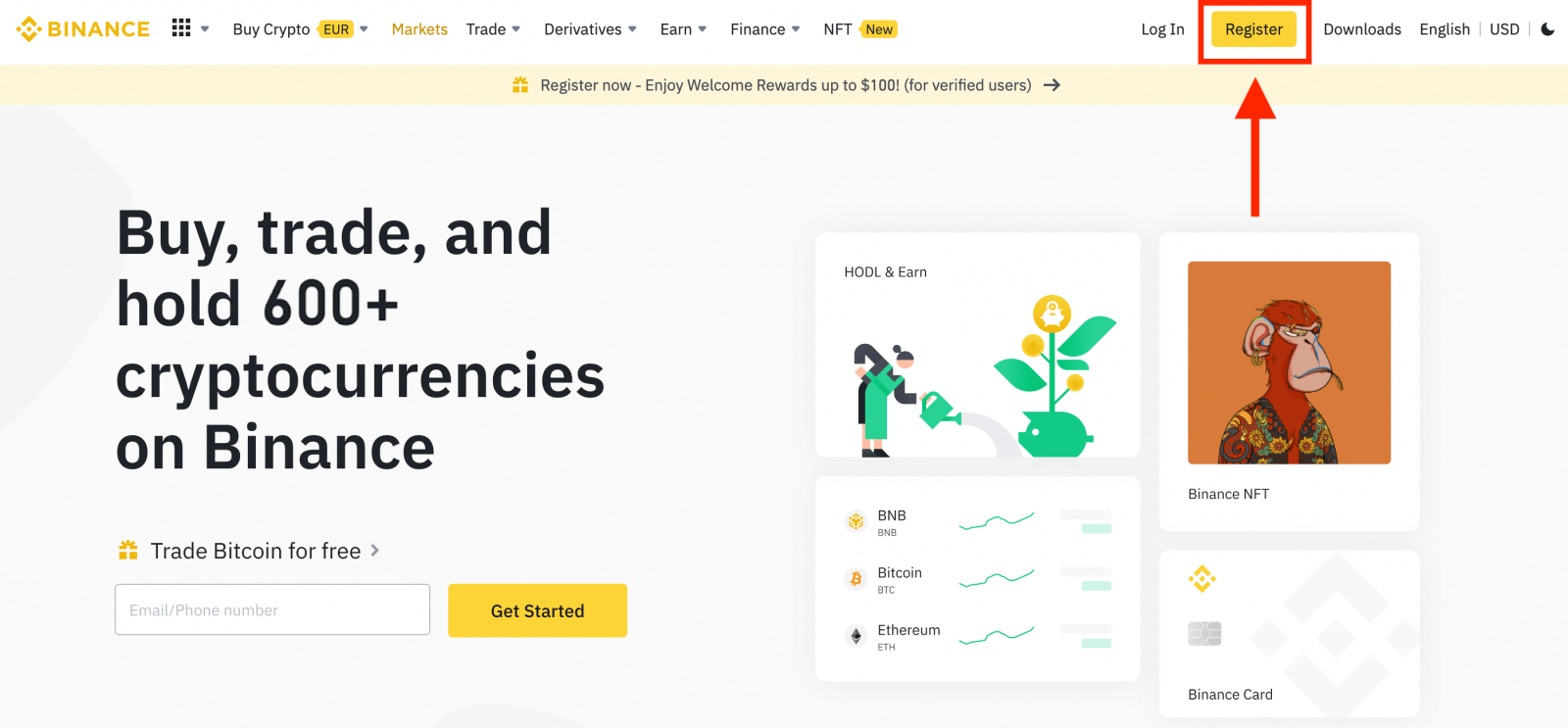
2. Pilih kaedah pendaftaran. Anda boleh mendaftar menggunakan alamat e-mel, nombor telefon dan akaun Apple atau Google anda.
Jika anda ingin membuat akaun entiti, klik [Daftar untuk akaun entiti] . Sila pilih jenis akaun dengan teliti. Setelah mendaftar, anda tidak boleh menukar jenis akaun.
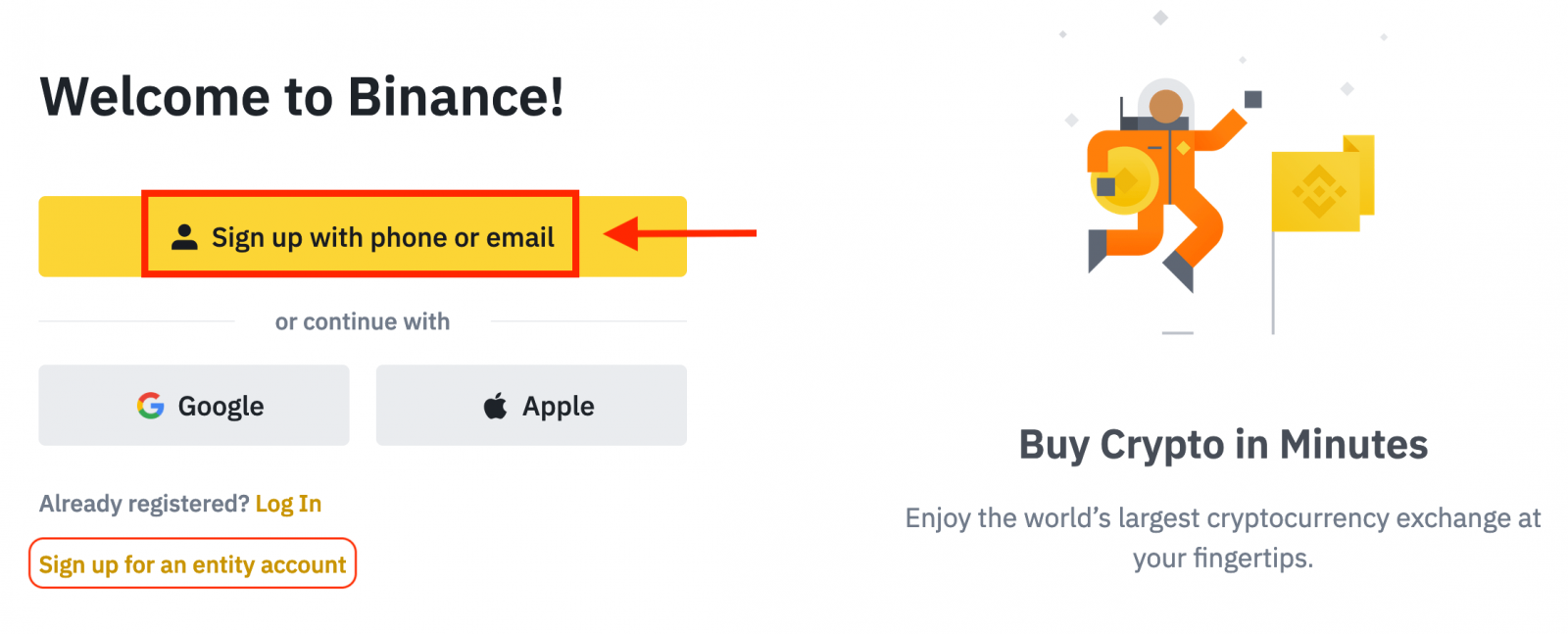
3. Pilih [E-mel] atau [Nombor Telefon] dan masukkan alamat e-mel/nombor telefon anda. Kemudian, buat kata laluan selamat untuk akaun anda.
Nota:
- Kata laluan anda mesti mengandungi sekurang-kurangnya 8 aksara , termasuk satu huruf besar dan satu nombor.
- Jika anda telah dirujuk untuk mendaftar di Binance oleh rakan, pastikan anda mengisi ID Rujukan mereka (pilihan).
Baca dan bersetuju menerima Syarat Perkhidmatan dan Dasar Privasi, kemudian klik [Buat Akaun Peribadi].
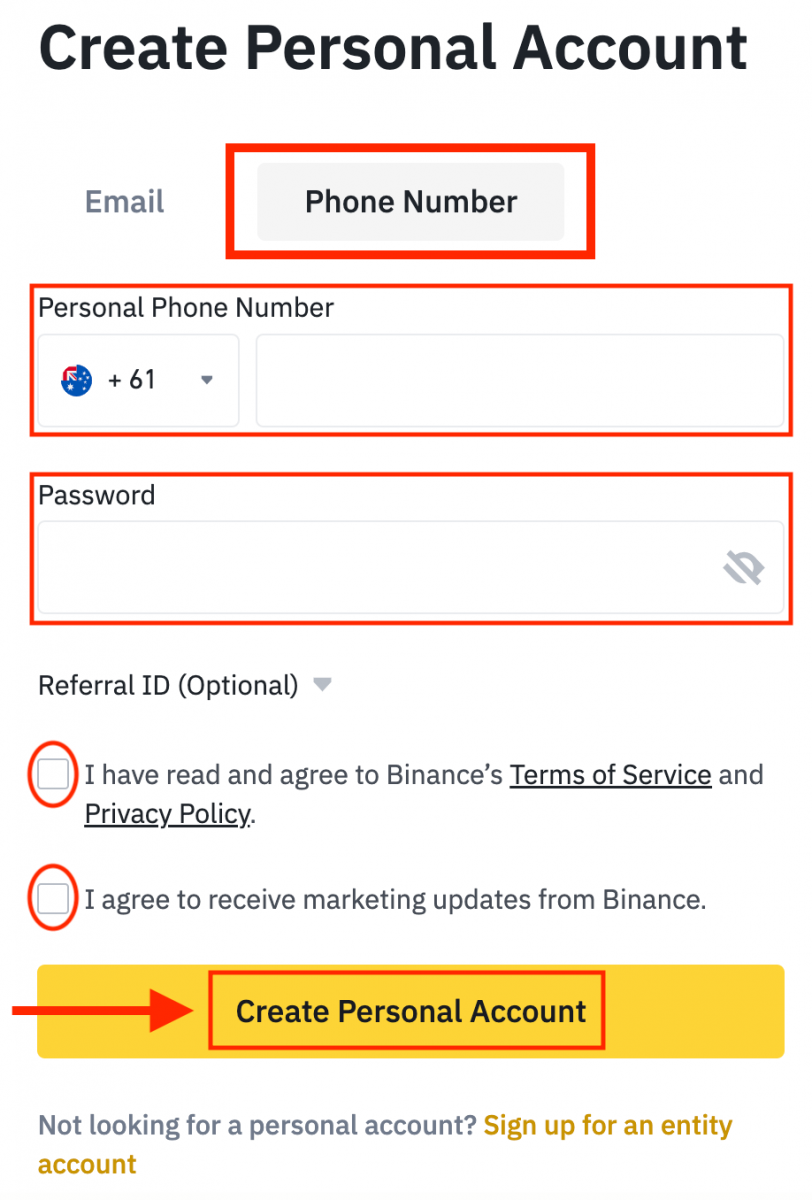
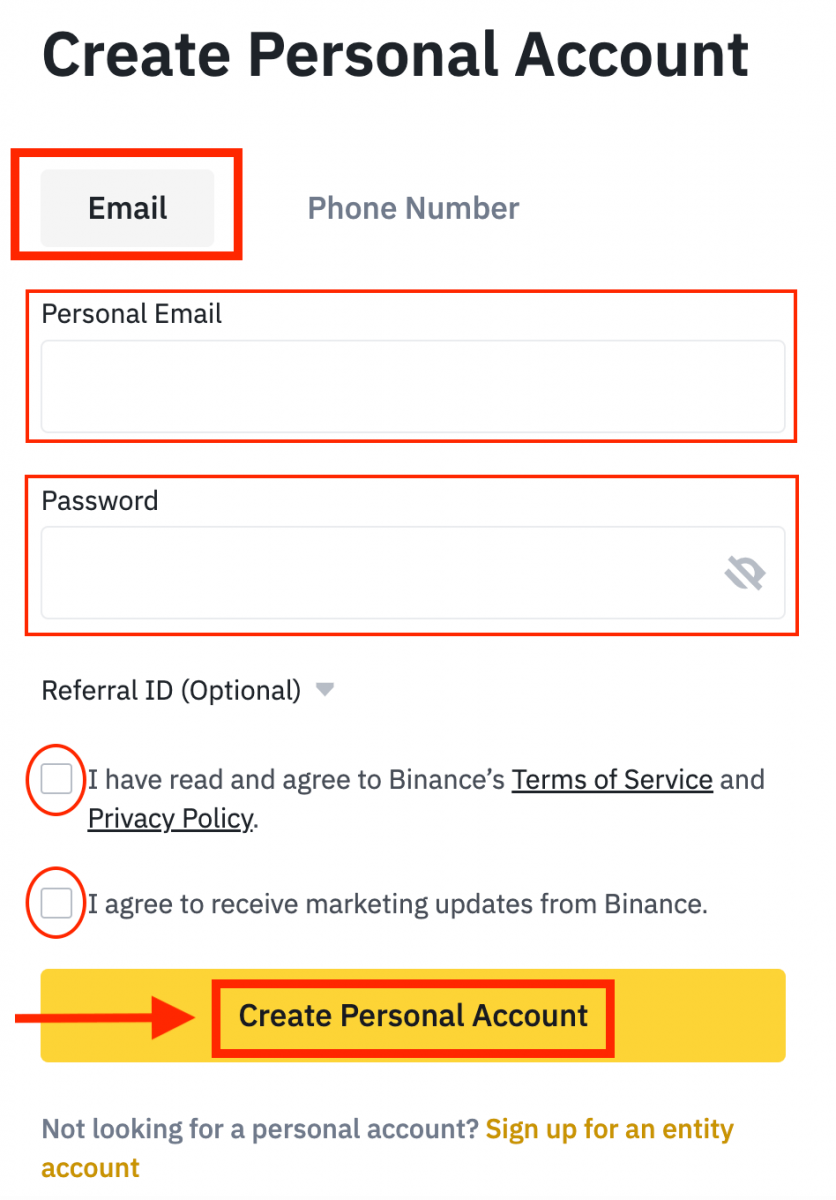
4. Anda akan menerima kod pengesahan 6 digit dalam e-mel atau telefon anda. Masukkan kod dalam masa 30 minit dan klik [Submit] .
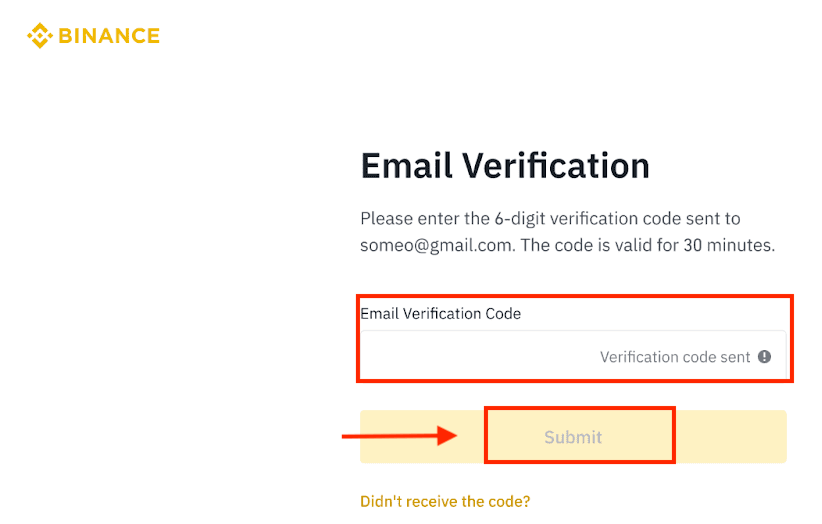
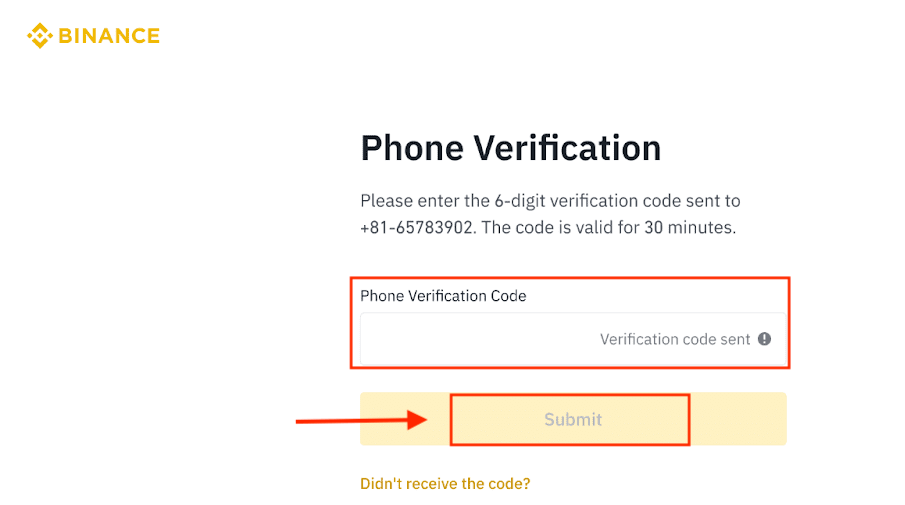
5. Tahniah, anda telah berjaya mendaftar di Binance.
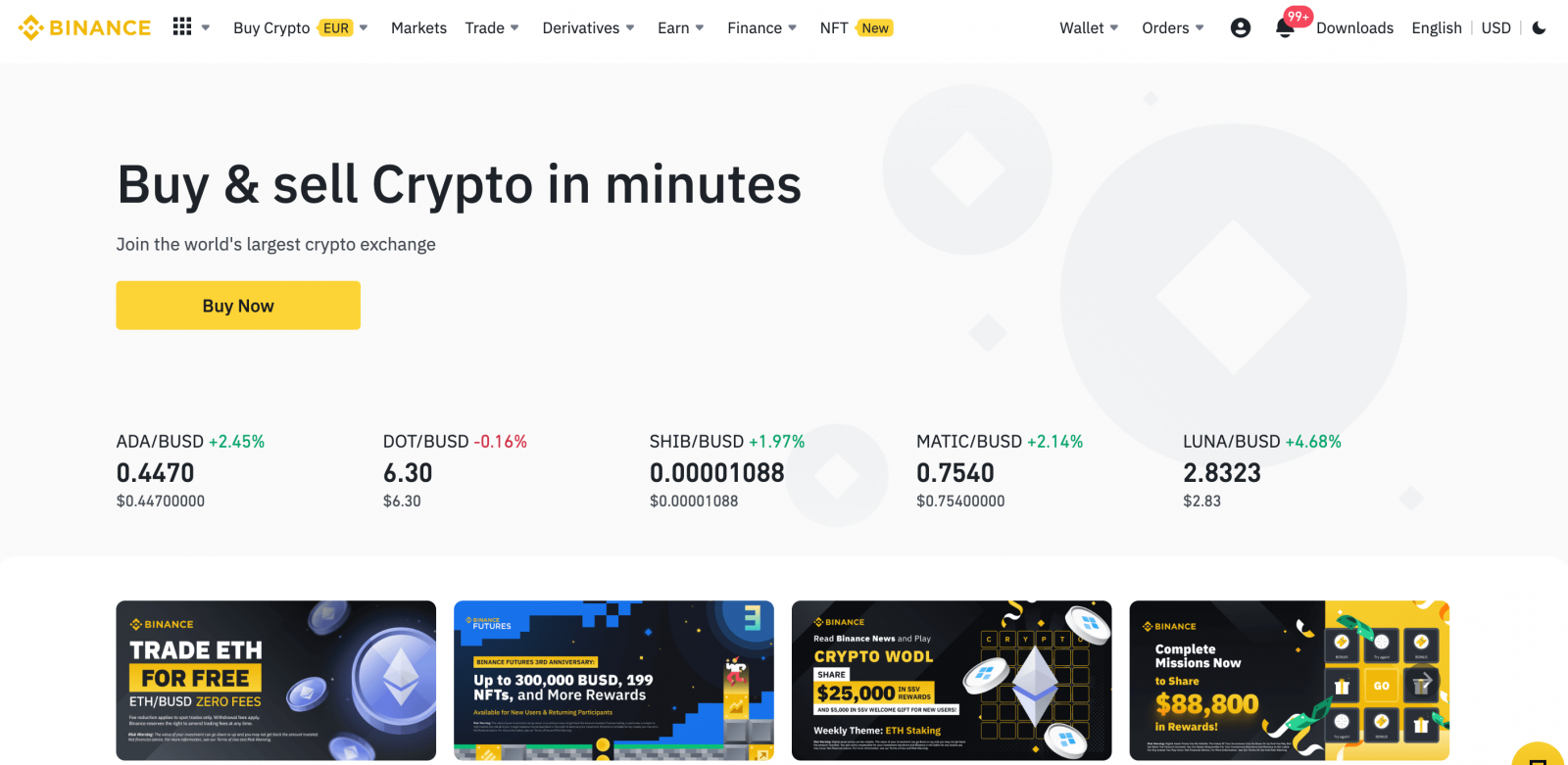
Cara Membuka Akaun di Binance dengan Apple
1. Sebagai alternatif, anda boleh mendaftar menggunakan Single Sign-On dengan akaun Apple anda dengan melawati Binance dan mengklik [ Daftar ].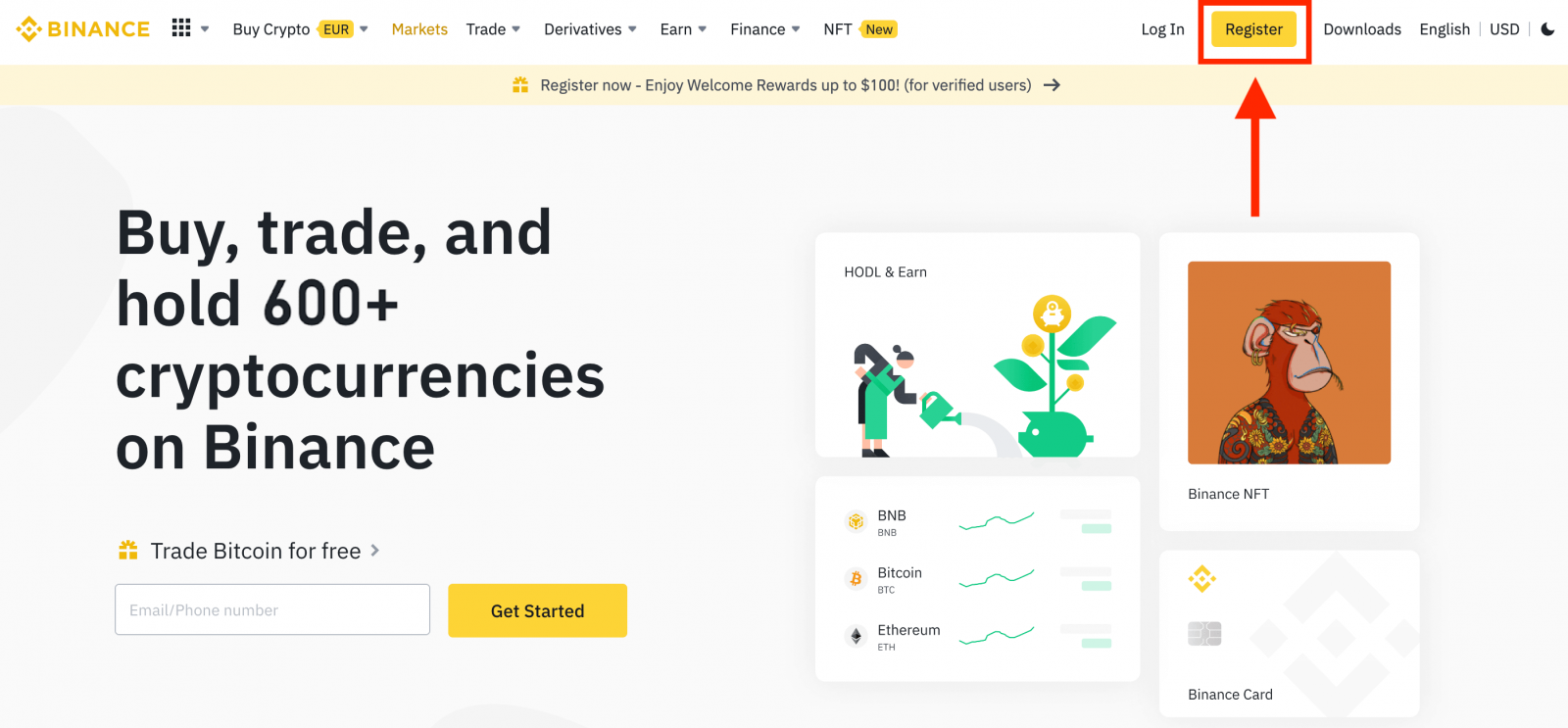
2. Pilih [ Apple ], tetingkap pop timbul akan muncul, dan anda akan digesa untuk log masuk ke Binance menggunakan akaun Apple anda.

3. Masukkan ID Apple dan kata laluan anda untuk log masuk ke Binance.
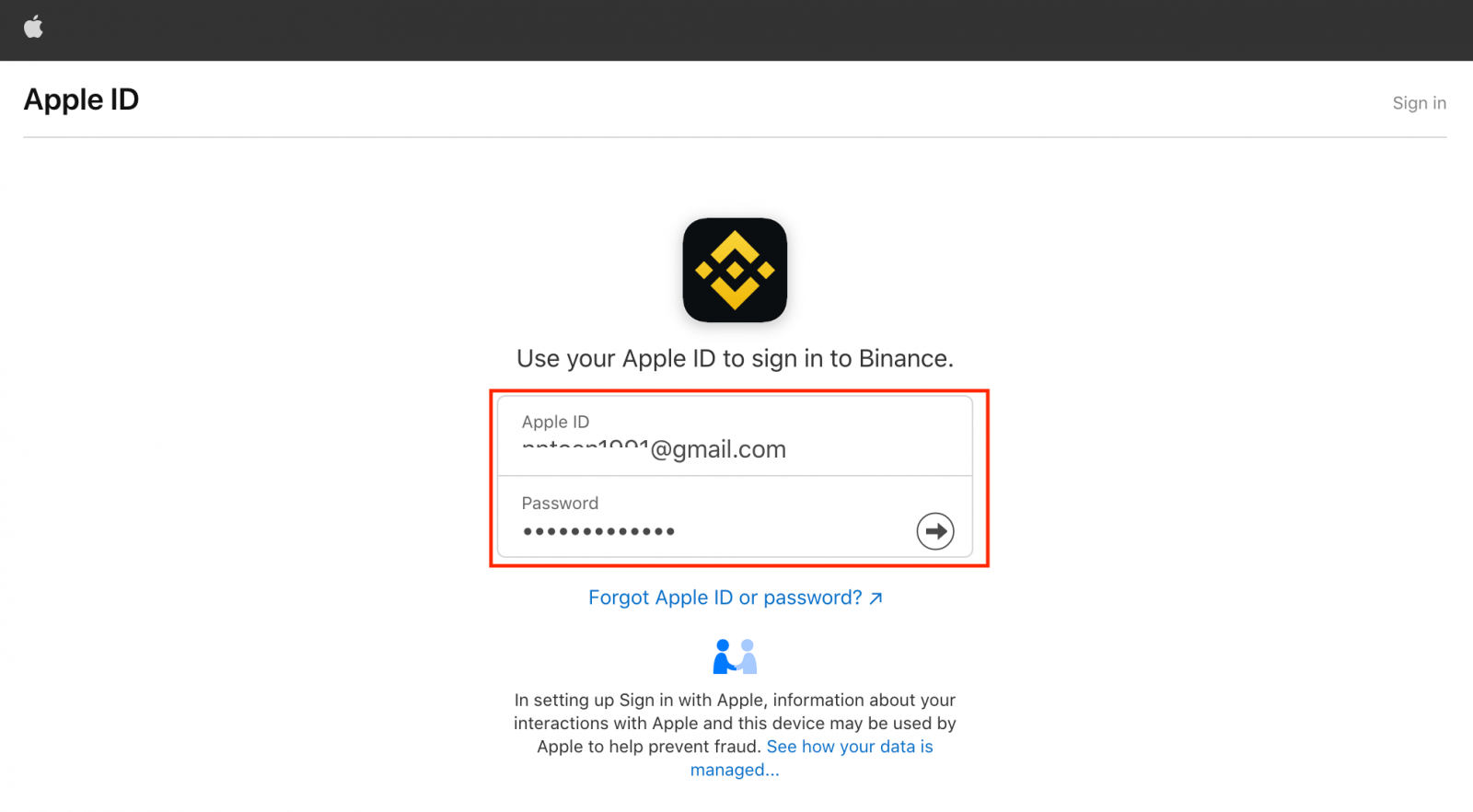
Klik "Teruskan".
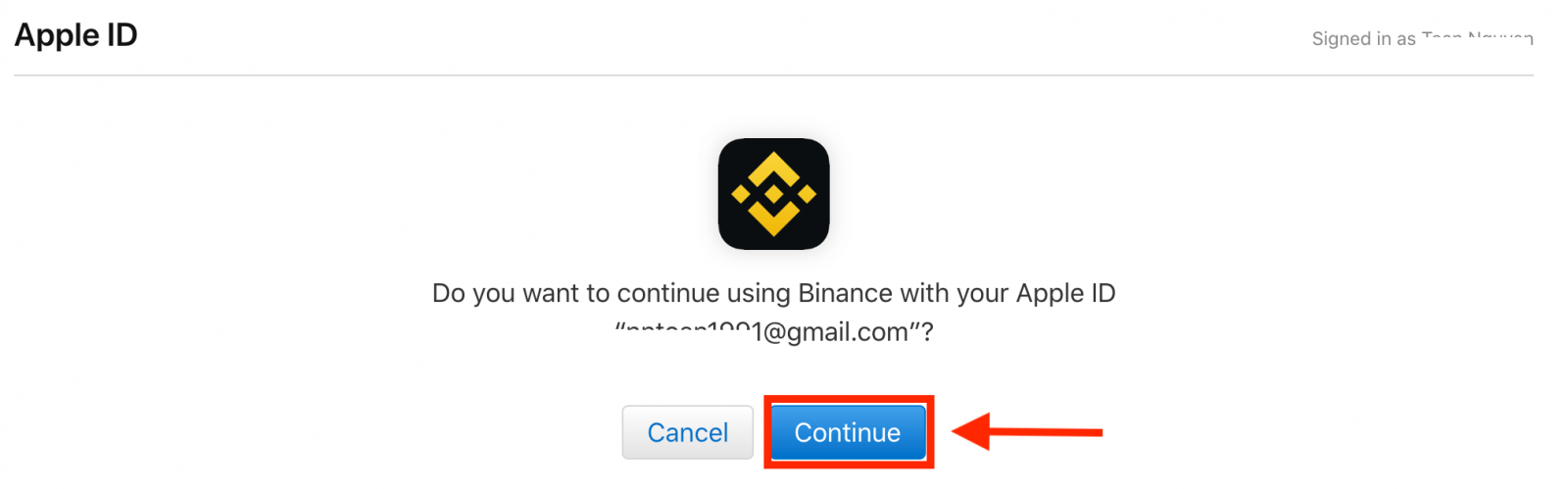
4. Selepas mendaftar masuk, anda akan dialihkan ke laman web Binance. Jika anda telah dirujuk untuk mendaftar di Binance oleh rakan, pastikan anda mengisi ID Rujukan mereka (pilihan).
Baca dan bersetuju menerima Syarat Perkhidmatan dan Dasar Privasi, kemudian klik [ Sahkan ].
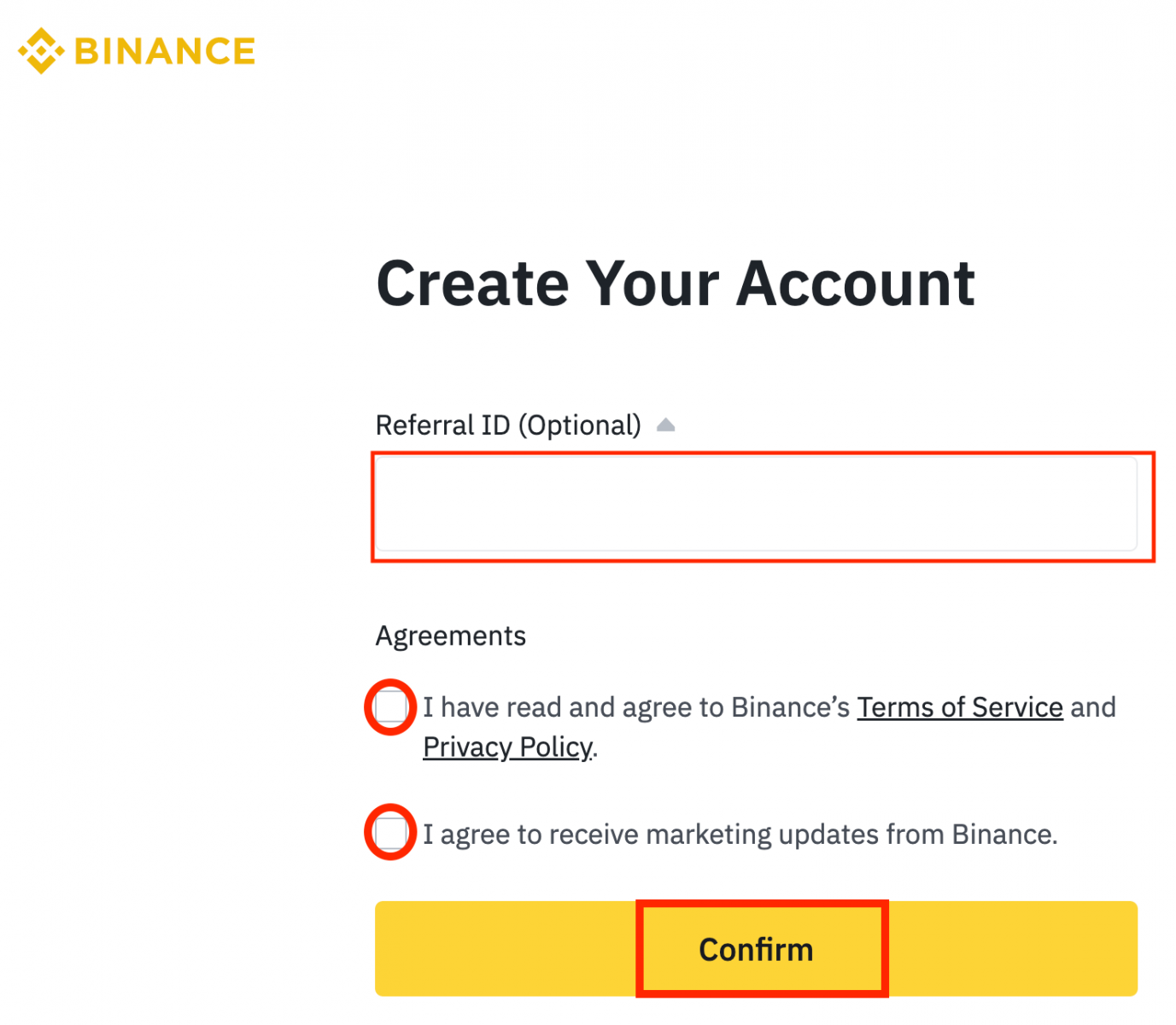
5. Tahniah! Anda telah berjaya mencipta akaun Binance.
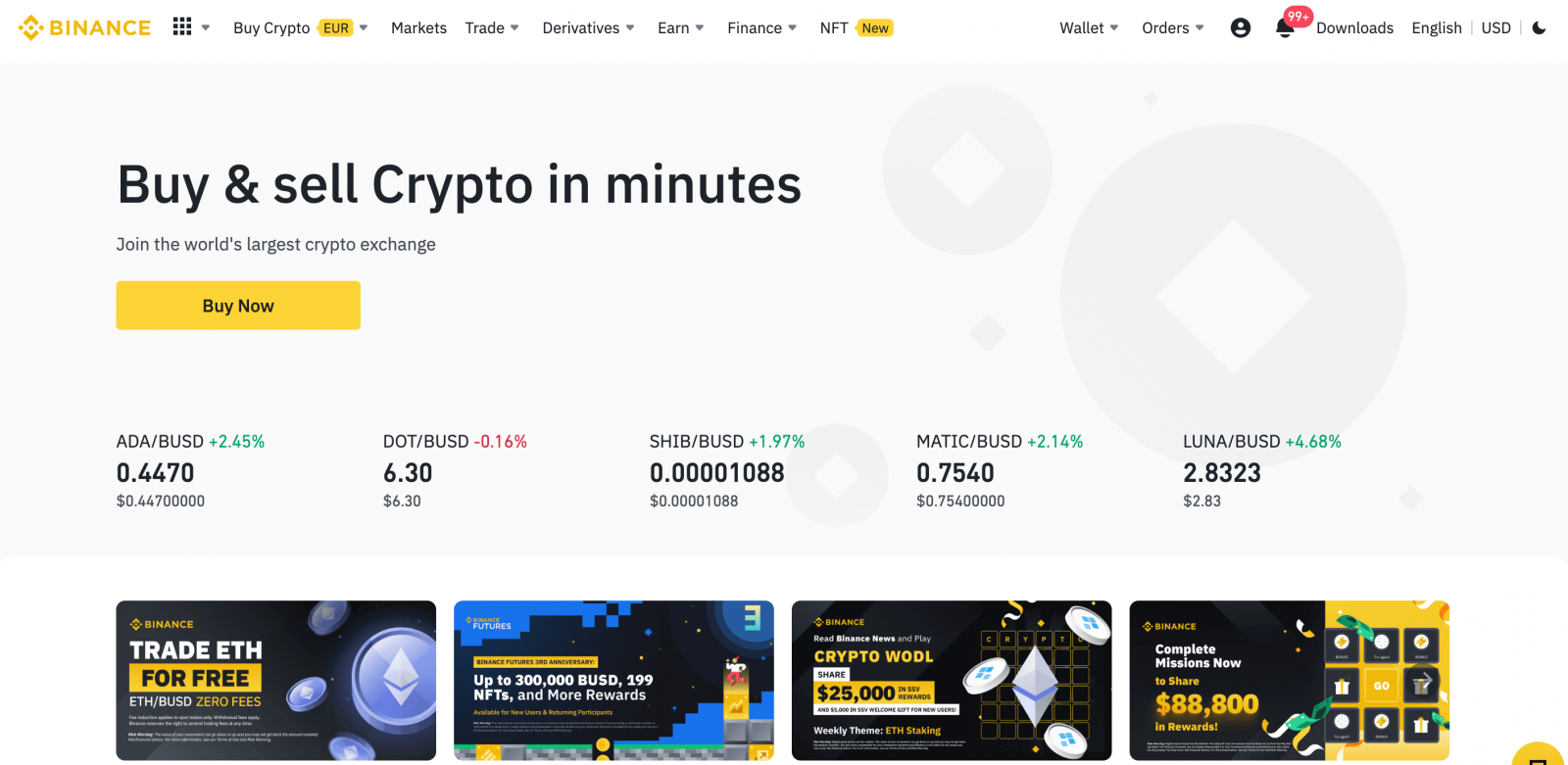
Cara Membuka Akaun di Binance dengan Google
Selain itu, anda boleh membuat akaun Binance melalui Google. Jika anda ingin berbuat demikian, sila ikuti langkah berikut:1. Pertama, anda perlu pergi ke laman utama Binance dan klik [ Daftar ].
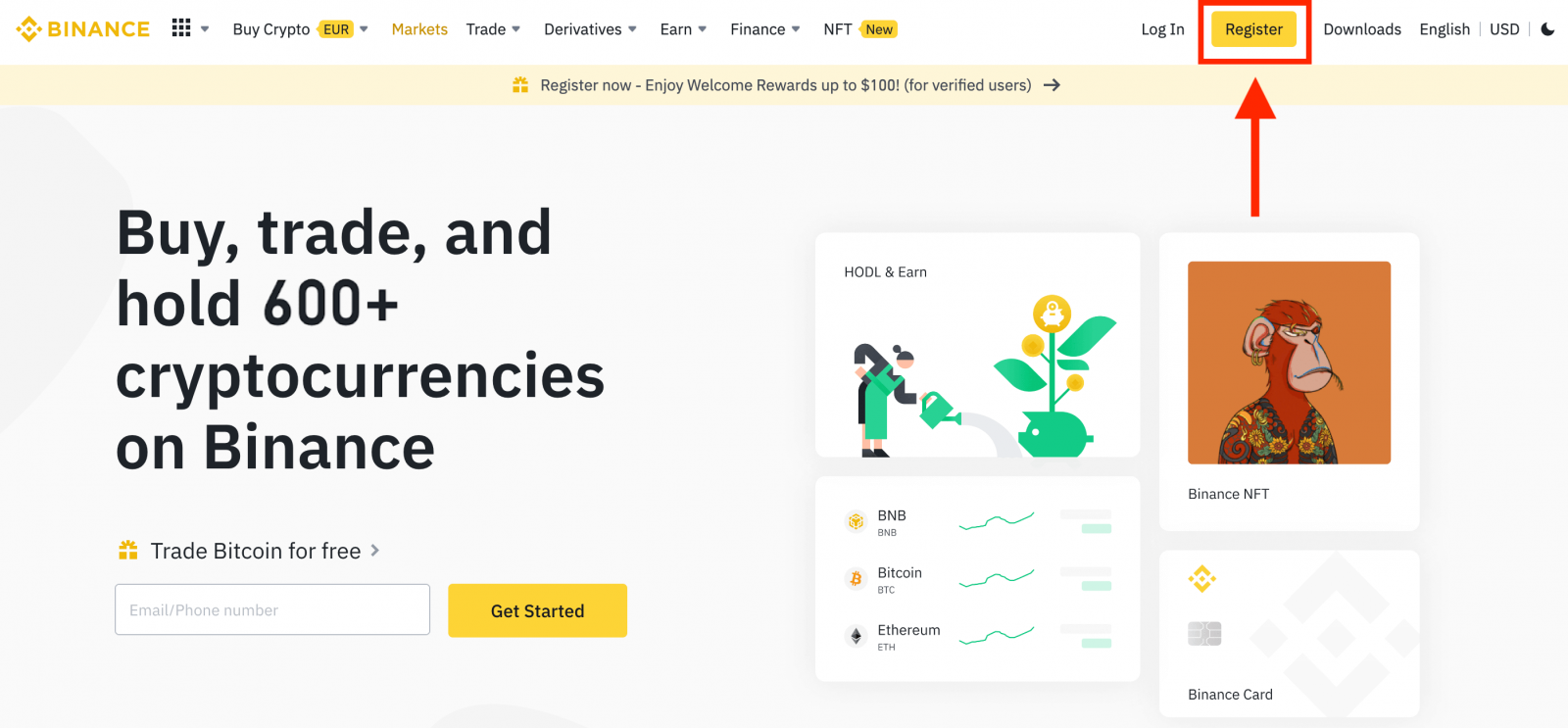
2. Klik pada butang [ Google ].
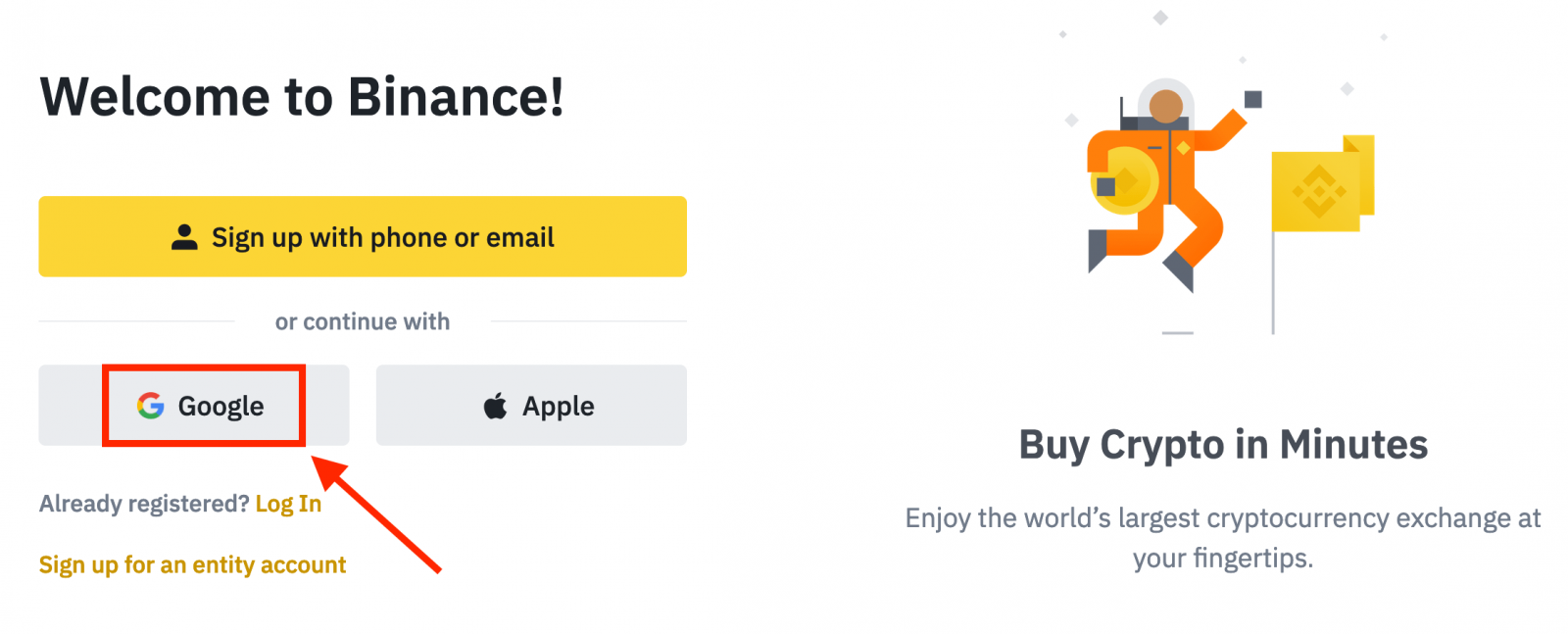
3. Tetingkap log masuk akan dibuka, di mana anda perlu memasukkan alamat E-mel atau Telefon anda dan klik pada " Seterusnya ".
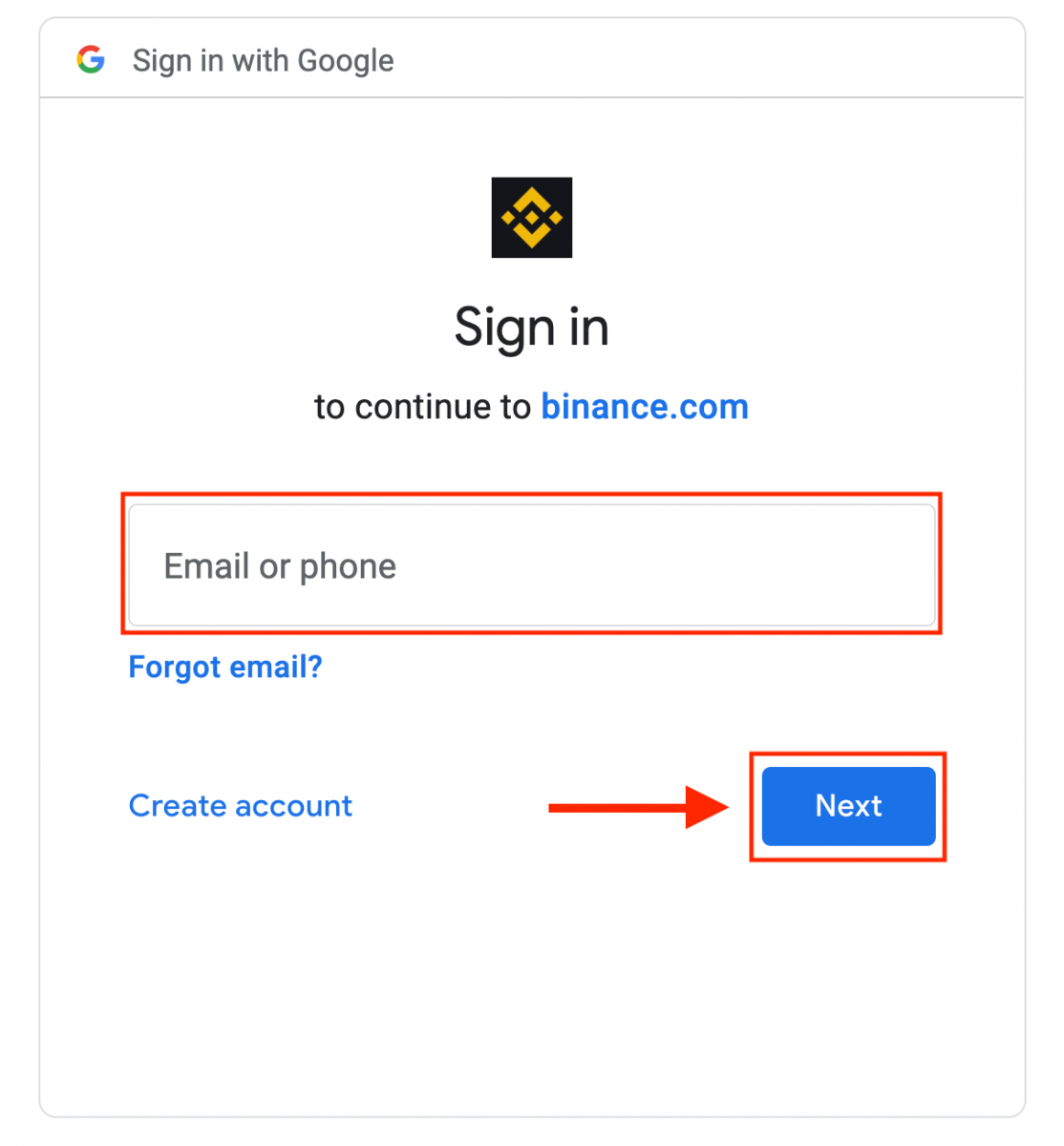
4. Kemudian masukkan kata laluan untuk akaun Google anda dan klik " Seterusnya ".
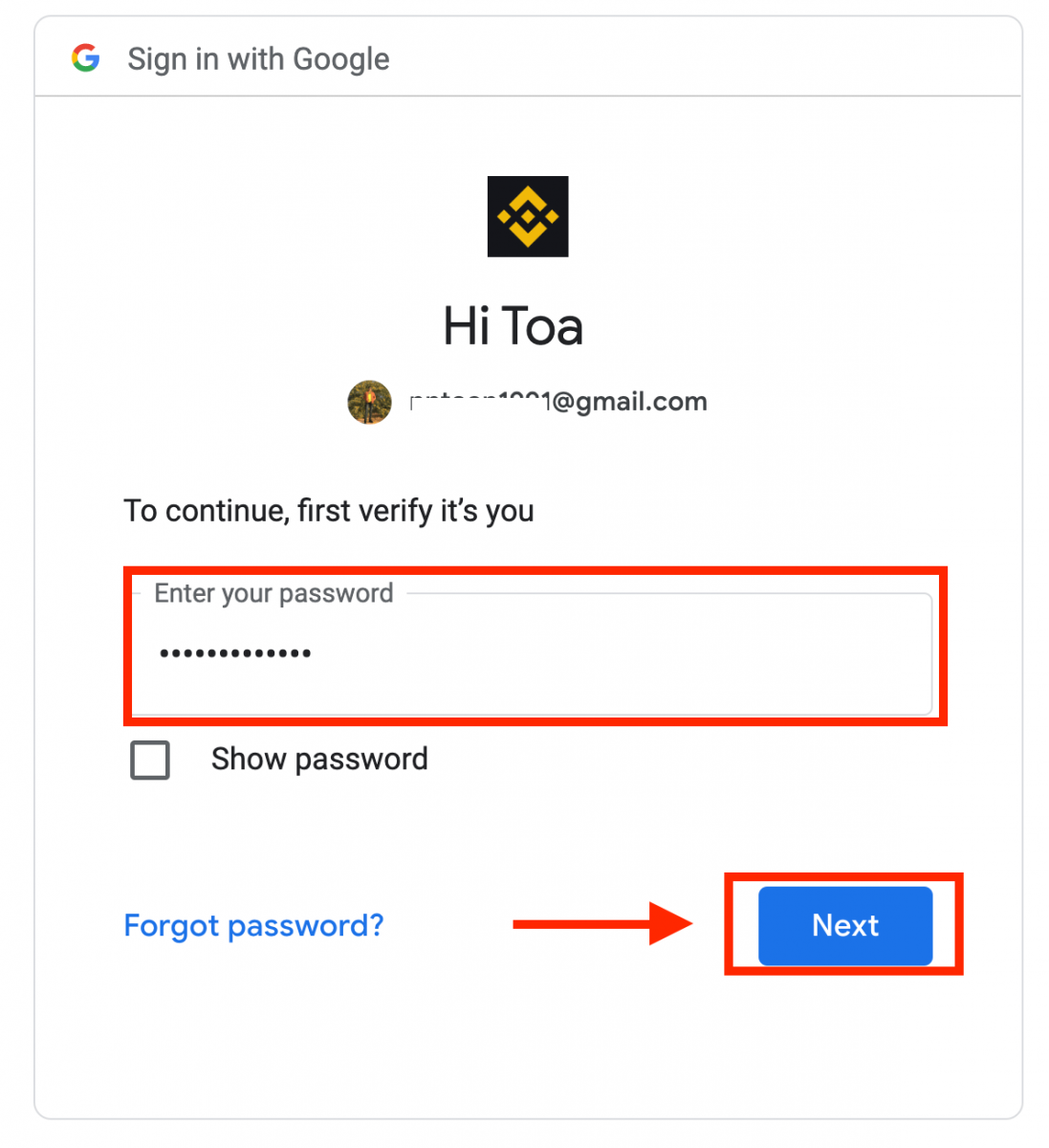
5. Baca dan bersetuju menerima Syarat Perkhidmatan dan Dasar Privasi, kemudian klik [ Sahkan ].
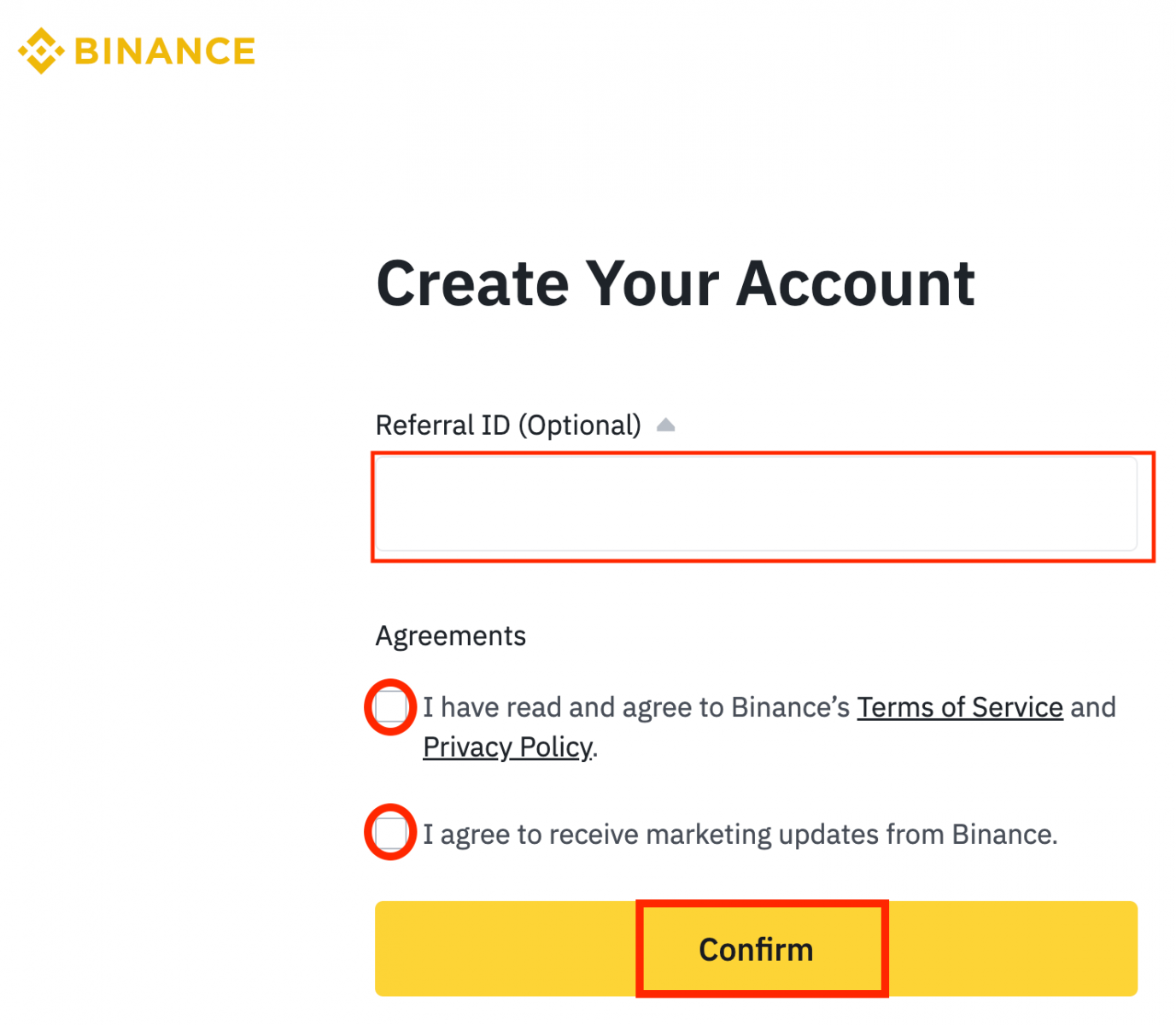
6. Tahniah! Anda telah berjaya mencipta akaun Binance.
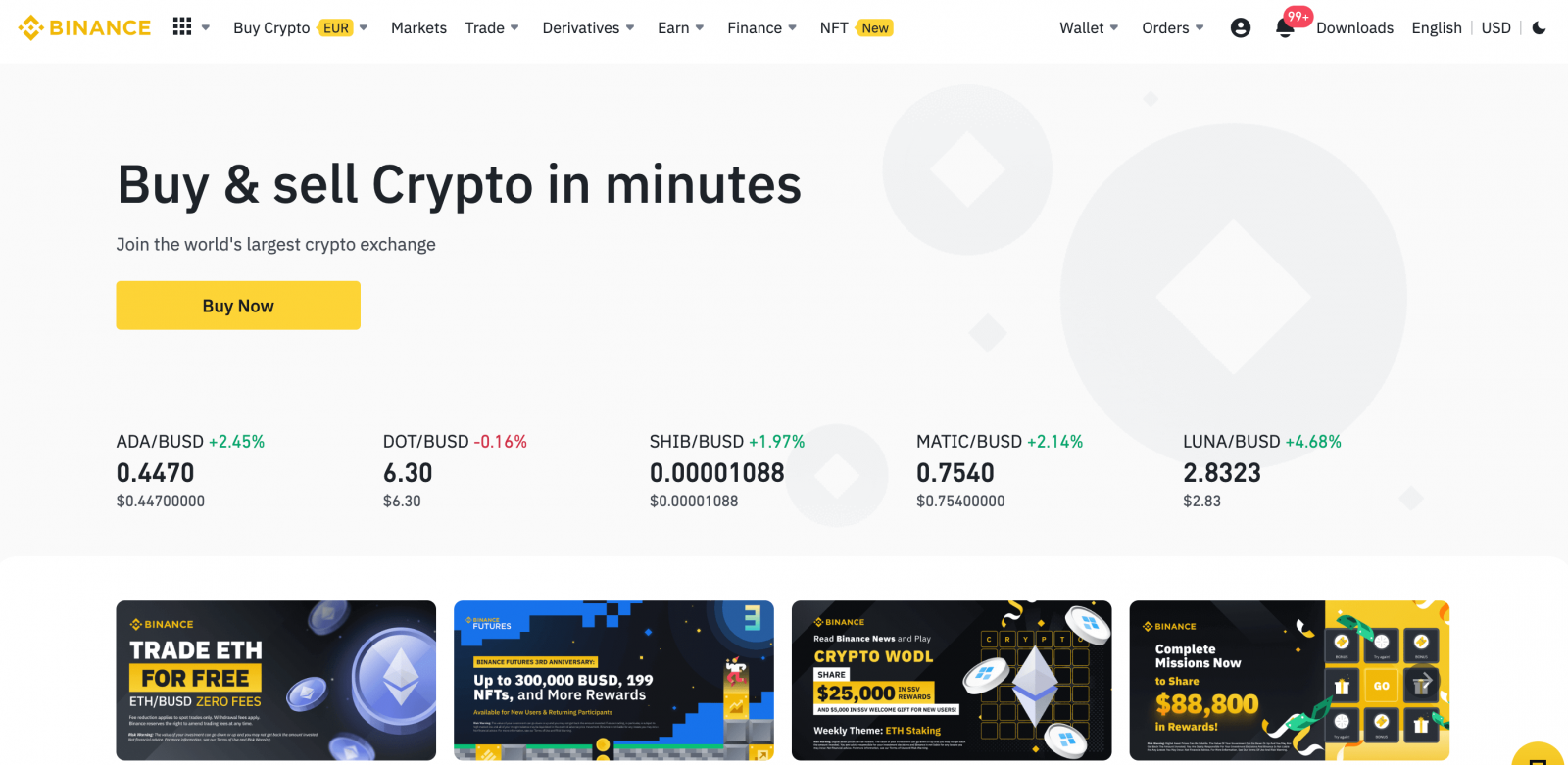
Cara Membuka Akaun pada Apl Binance
Anda boleh mendaftar untuk akaun Binance dengan alamat e-mel, nombor telefon atau akaun Apple/Google anda pada Apl Binance dengan mudah dengan beberapa ketikan.1. Buka Apl Binance dan ketik [ Daftar ].

2. Pilih kaedah pendaftaran.
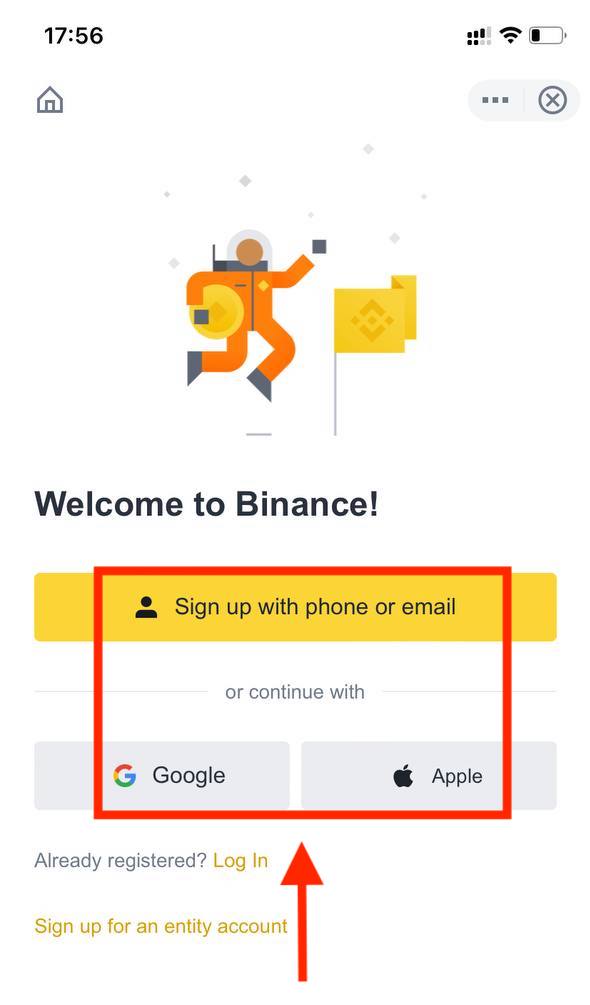
Jika anda ingin membuat akaun entiti, ketik [ Daftar untuk akaun entiti ]. Sila pilih jenis akaun dengan teliti. Setelah didaftarkan, anda tidak boleh menukar jenis akaun . Sila rujuk tab "Akaun Entiti" untuk panduan langkah demi langkah yang terperinci.
Daftar dengan e-mel/nombor telefon anda:
3. Pilih [ E-mel ] atau [ Nombor Telefon ] dan masukkan alamat e-mel/nombor telefon anda. Kemudian, buat kata laluan selamat untuk akaun anda.
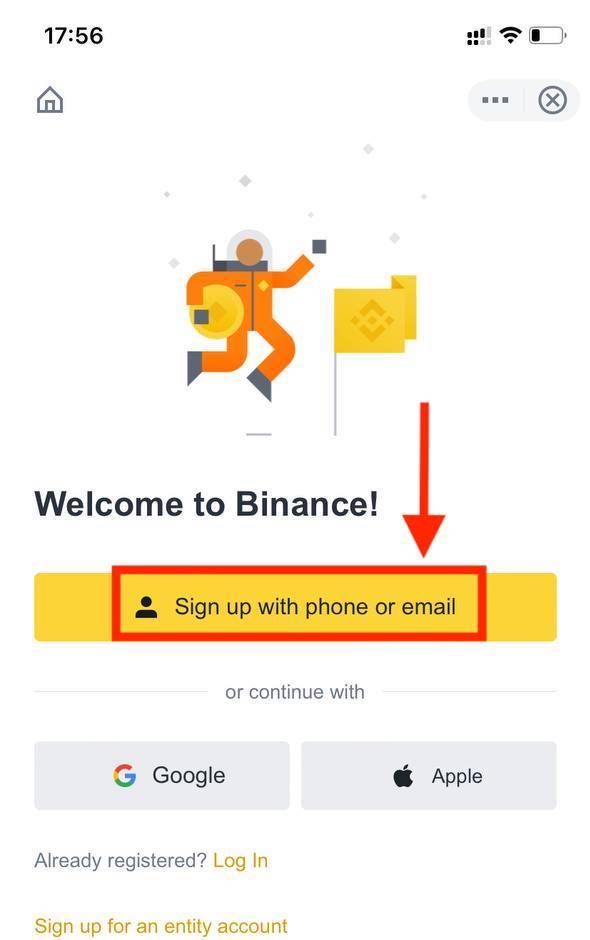
Nota :
- Kata laluan anda mesti mengandungi sekurang-kurangnya 8 aksara, termasuk satu huruf besar dan satu nombor.
- Jika anda telah dirujuk untuk mendaftar di Binance oleh rakan, pastikan anda mengisi ID Rujukan mereka (pilihan).
Baca dan bersetuju menerima Syarat Perkhidmatan dan Dasar Privasi, kemudian ketik [ Cipta Akaun ].
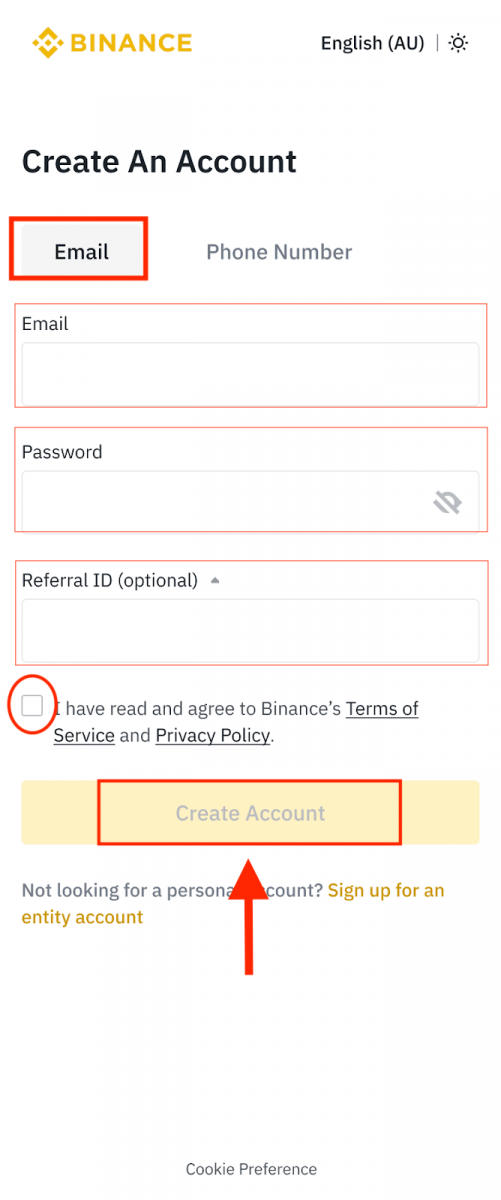
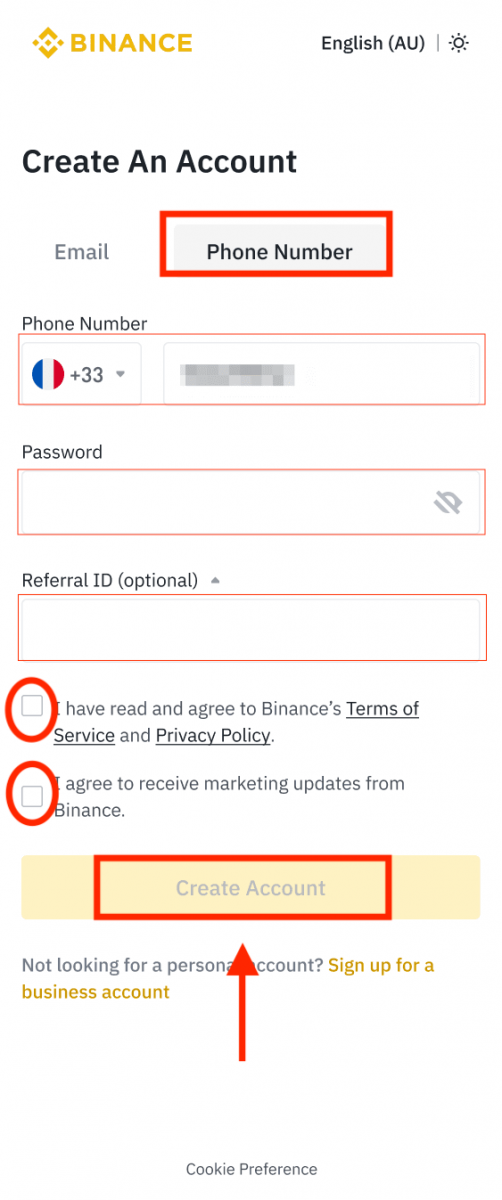
4. Anda akan menerima kod pengesahan 6 digit dalam e-mel atau telefon anda. Masukkan kod dalam masa 30 minit dan ketik [ Hantar ].
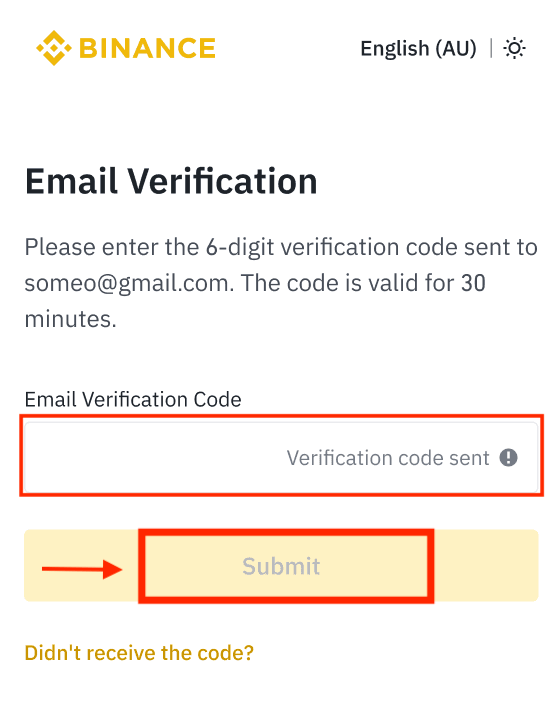
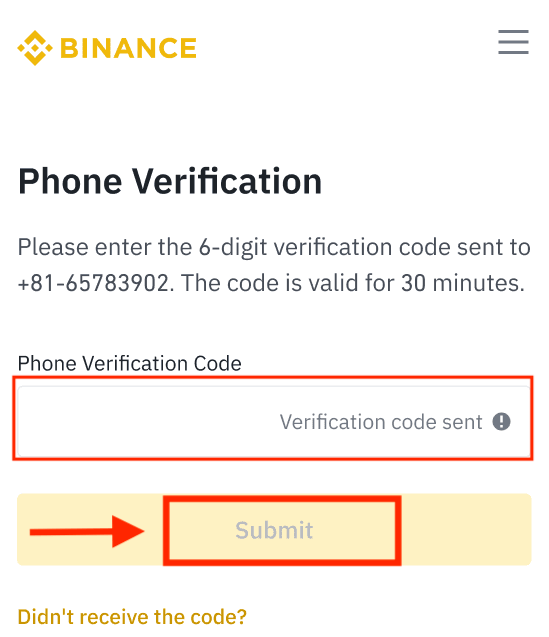
5. Tahniah! Anda telah berjaya mencipta akaun Binance.
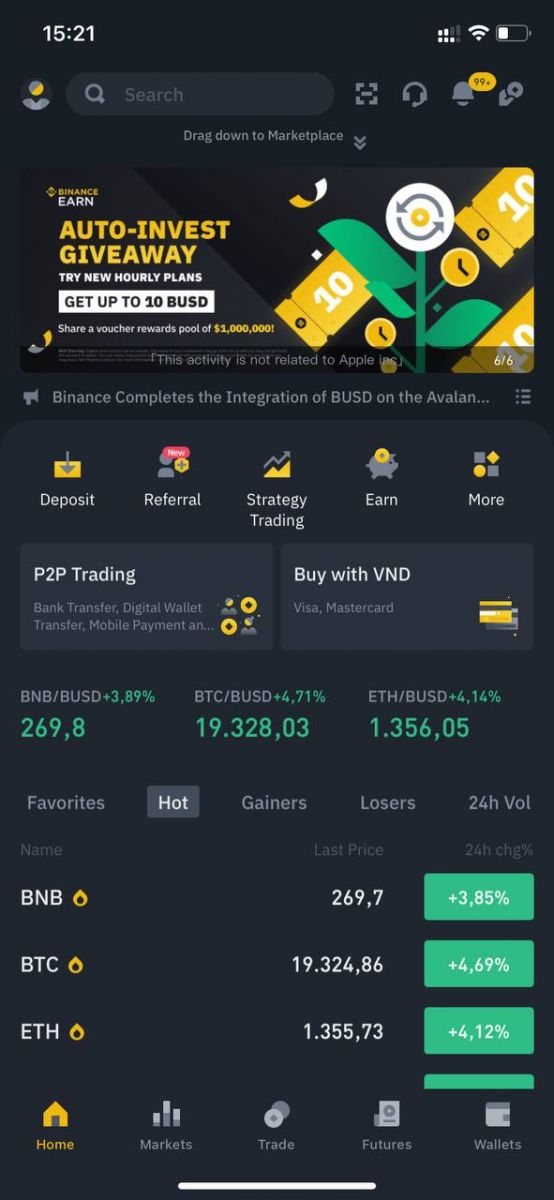
Daftar dengan akaun Apple/Google anda:
3. Pilih [ Apple ] atau [ Google ]. Anda akan digesa untuk log masuk ke Binance menggunakan akaun Apple atau Google anda. Ketik [ Teruskan ].
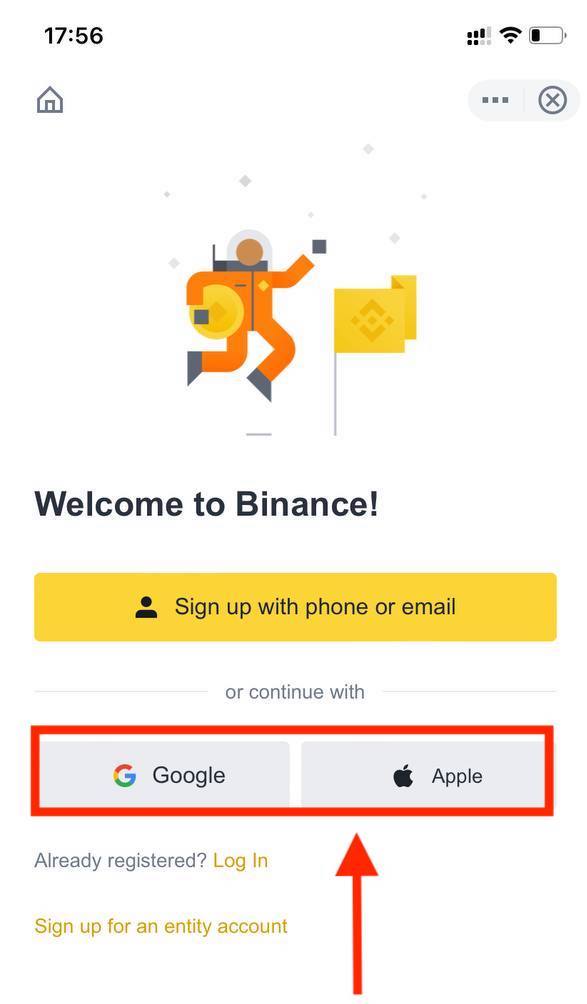
4. Jika anda telah dirujuk untuk mendaftar di Binance oleh rakan, pastikan anda mengisi ID Rujukan mereka (pilihan).
Baca dan bersetuju menerima Syarat Perkhidmatan dan Dasar Privasi, kemudian ketik [ Sahkan ].
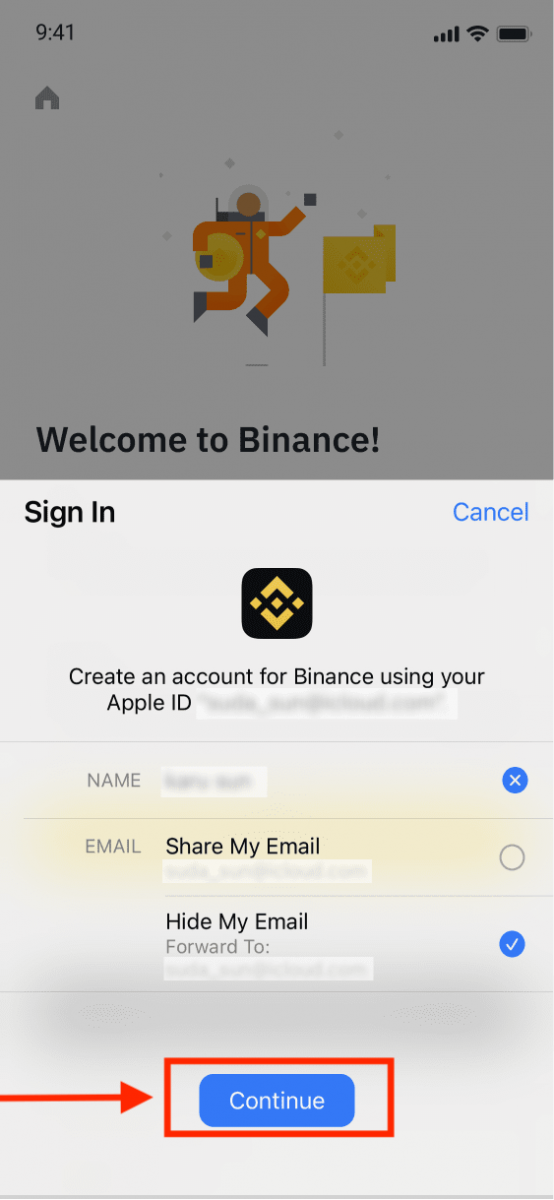
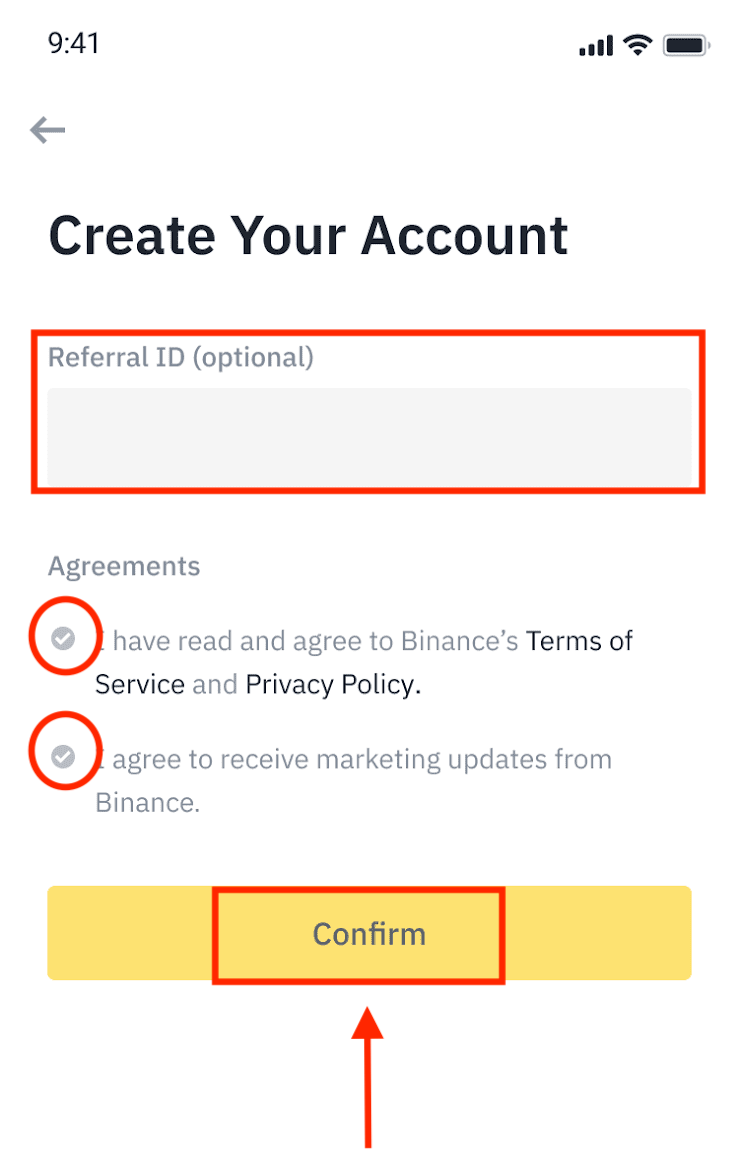
5. Tahniah! Anda telah berjaya mencipta akaun Binance.
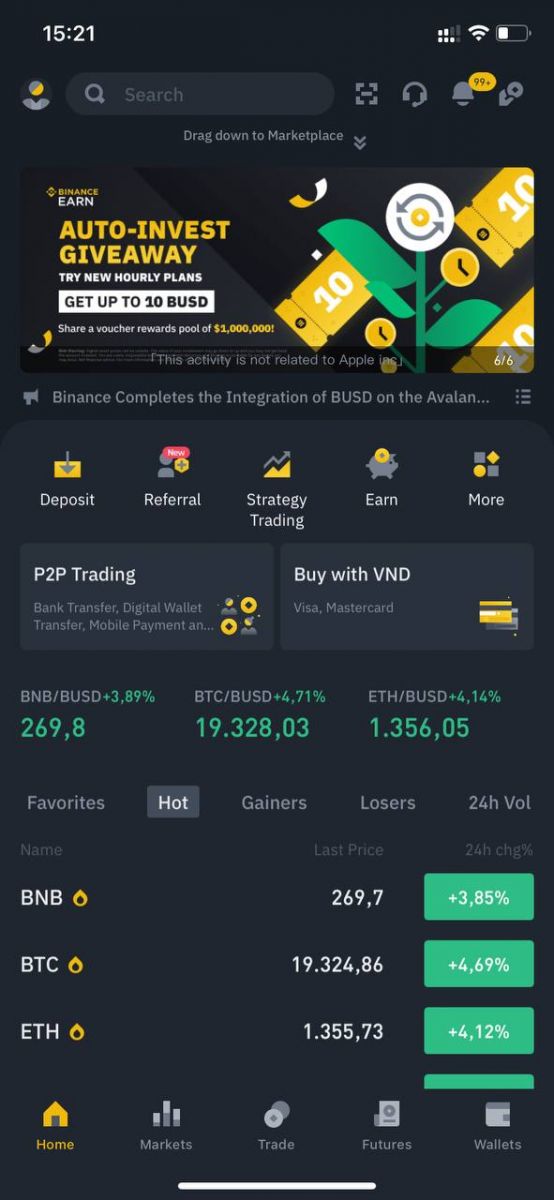
Nota :
- Untuk melindungi akaun anda, kami amat mengesyorkan mendayakan sekurang-kurangnya 1 pengesahan dua faktor (2FA).
- Sila ambil perhatian bahawa anda mesti melengkapkan Pengesahan Identiti sebelum menggunakan dagangan P2P.
Soalan Lazim (FAQ)
Mengapa Saya Tidak Boleh Menerima E-mel daripada Binance
Jika anda tidak menerima e-mel yang dihantar daripada Binance, sila ikut arahan di bawah untuk menyemak tetapan e-mel anda:1. Adakah anda log masuk ke alamat e-mel yang didaftarkan ke akaun Binance anda? Kadangkala anda mungkin dilog keluar daripada e-mel anda pada peranti anda dan oleh itu tidak dapat melihat e-mel Binance. Sila log masuk dan muat semula.
2. Adakah anda telah menyemak folder spam e-mel anda? Jika anda mendapati pembekal perkhidmatan e-mel anda menolak e-mel Binance ke dalam folder spam anda, anda boleh menandakannya sebagai “selamat” dengan menyenarai putih alamat e-mel Binance. Anda boleh merujuk kepada Bagaimana untuk menyenarai putihkan E-mel Binance untuk menyediakannya.
Alamat untuk senarai putih:
- [email protected]
- [email protected]
- [email protected]
- [email protected]
- [email protected]
- [email protected]
- [email protected]
- [email protected]
- [email protected]
- [email protected]
- [email protected]
- [email protected]
- [email protected]
- [email protected]
- [email protected]
4. Adakah peti masuk e-mel anda penuh? Jika anda telah mencapai had, anda tidak akan dapat menghantar atau menerima e-mel. Anda boleh memadamkan beberapa e-mel lama untuk mengosongkan sedikit ruang untuk lebih banyak e-mel.
5. Jika boleh, daftar daripada domain e-mel biasa, seperti Gmail, Outlook, dsb.
Mengapa Saya Tidak Boleh Menerima Kod Pengesahan SMS
Binance terus meningkatkan liputan Pengesahan SMS kami untuk meningkatkan pengalaman pengguna. Walau bagaimanapun, terdapat beberapa negara dan kawasan pada masa ini tidak disokong. Jika anda tidak boleh mendayakan Pengesahan SMS, sila rujuk senarai liputan SMS Global kami untuk menyemak sama ada kawasan anda dilindungi. Jika kawasan anda tidak termasuk dalam senarai, sila gunakan Pengesahan Google sebagai pengesahan dua faktor utama anda.
Anda boleh merujuk kepada panduan berikut: Cara Mendayakan Pengesahan Google (2FA).
Jika anda telah mendayakan Pengesahan SMS atau anda sedang menetap di negara atau kawasan yang terdapat dalam senarai liputan SMS Global kami, tetapi anda masih tidak dapat menerima kod SMS, sila ambil langkah berikut:
- Pastikan telefon bimbit anda mempunyai isyarat rangkaian yang baik.
- Lumpuhkan apl anti-virus dan/atau tembok api dan/atau penyekat panggilan pada telefon mudah alih anda yang mungkin menyekat nombor Kod SMS kami.
- Mulakan semula telefon bimbit anda.
- Cuba pengesahan suara sebaliknya.
- Tetapkan semula Pengesahan SMS, sila rujuk di sini.
Cara Menebus Baucar Bonus Niaga Hadapan/Baucar Tunai
1. Klik pada ikon Akaun anda dan pilih [Pusat Ganjaran] daripada menu lungsur turun atau dalam papan pemuka anda selepas log masuk ke akaun anda. Sebagai alternatif, anda boleh terus melayari https://www.binance.com/en/my/coupon atau mengakses Pusat Ganjaran melalui menu Akaun atau Lagi pada Apl Binance anda. 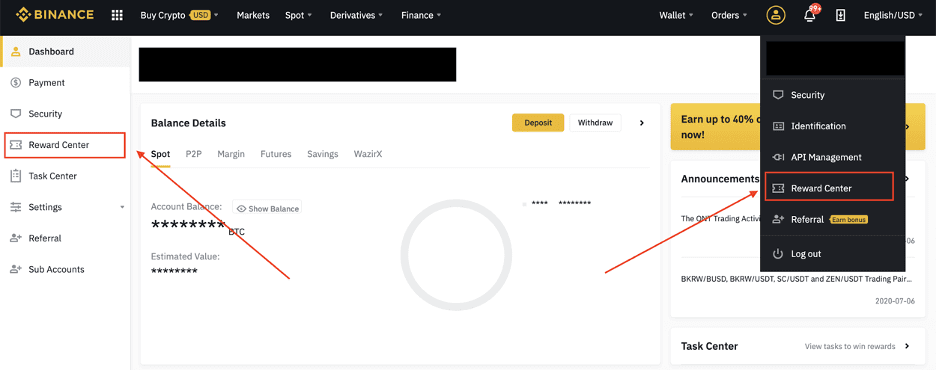
2. Sebaik sahaja anda menerima Baucar Bonus Hadapan atau Baucar Tunai anda, anda akan dapat melihat nilai muka, tarikh luput dan produk yang digunakan dalam Pusat Ganjaran.
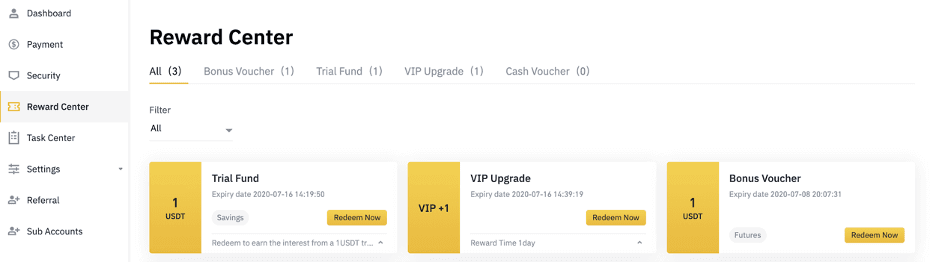
3. Jika anda masih belum membuka akaun yang sepadan, pop timbul akan membimbing anda untuk membukanya apabila anda mengklik butang tebus. Jika anda sudah mempunyai akaun yang sepadan, pop timbul akan muncul untuk mengesahkan proses penebusan baucar. Setelah berjaya ditebus, anda boleh melompat ke akaun anda yang sepadan untuk menyemak baki semasa anda mengklik pada butang sahkan.
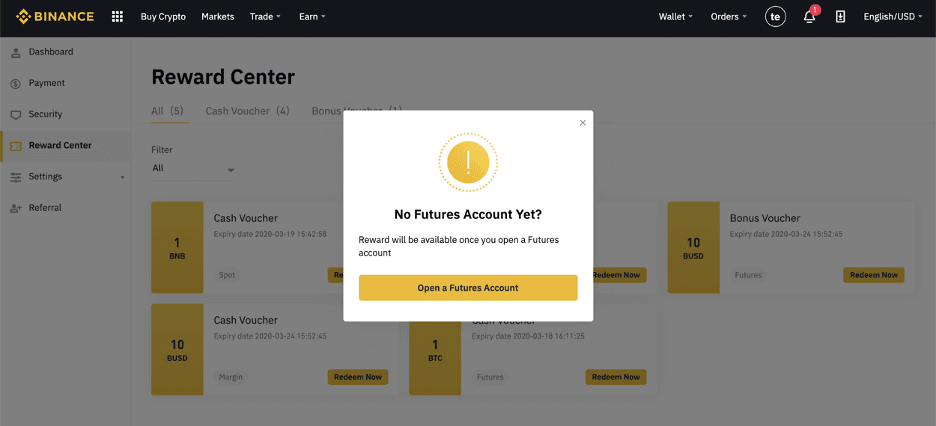
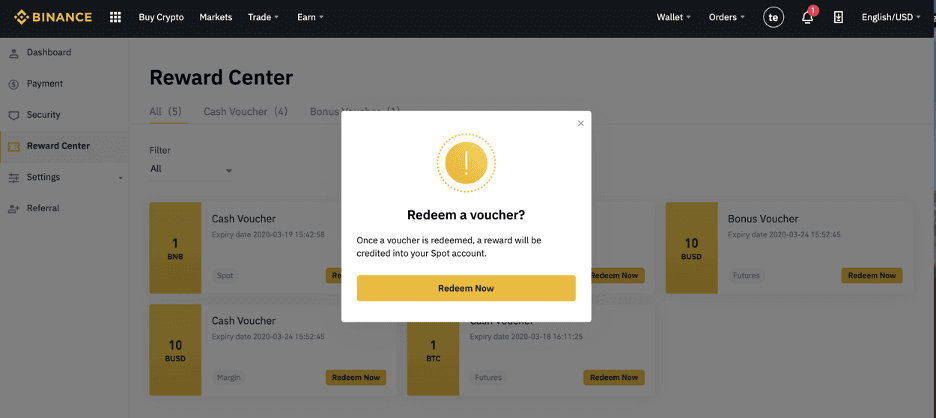
4. Anda kini telah berjaya menebus baucar. Ganjaran akan dikreditkan terus ke dompet anda yang sepadan.
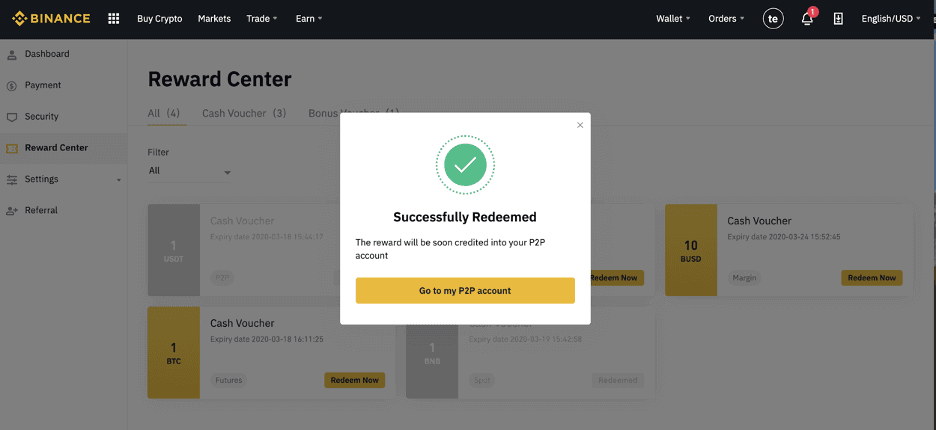
Bagaimana untuk menarik diri daripada Binance
Cara Menjual Kripto kepada Kad Kredit/Debit di Binance
Jual Kripto kepada Kad Kredit/Debit (Web)
Anda kini boleh menjual mata wang kripto anda untuk mata wang fiat dan minta ia dipindahkan terus ke kad kredit/debit anda di Binance.1. Log masuk ke akaun Binance anda dan klik [Beli Kripto] - [Kad Debit/Kredit].
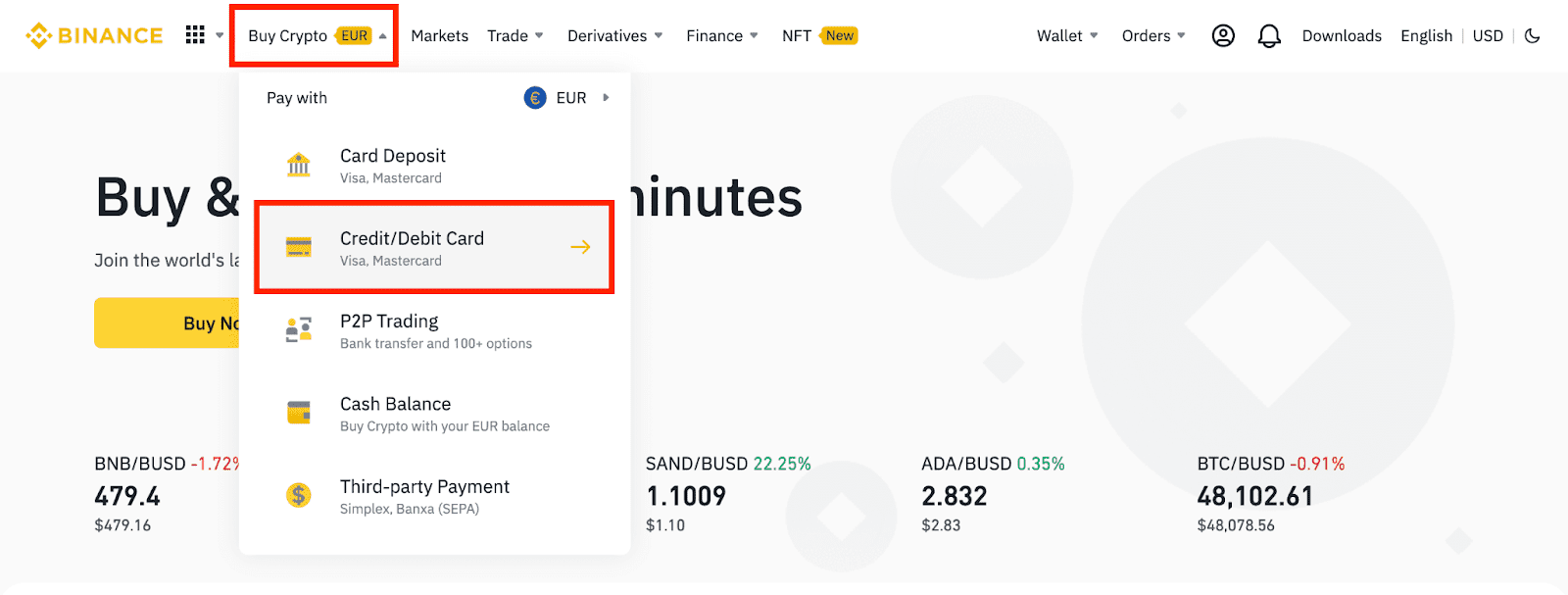
2. Klik [Jual]. Pilih mata wang fiat dan mata wang kripto yang anda ingin jual. Masukkan jumlah kemudian klik [Teruskan] .
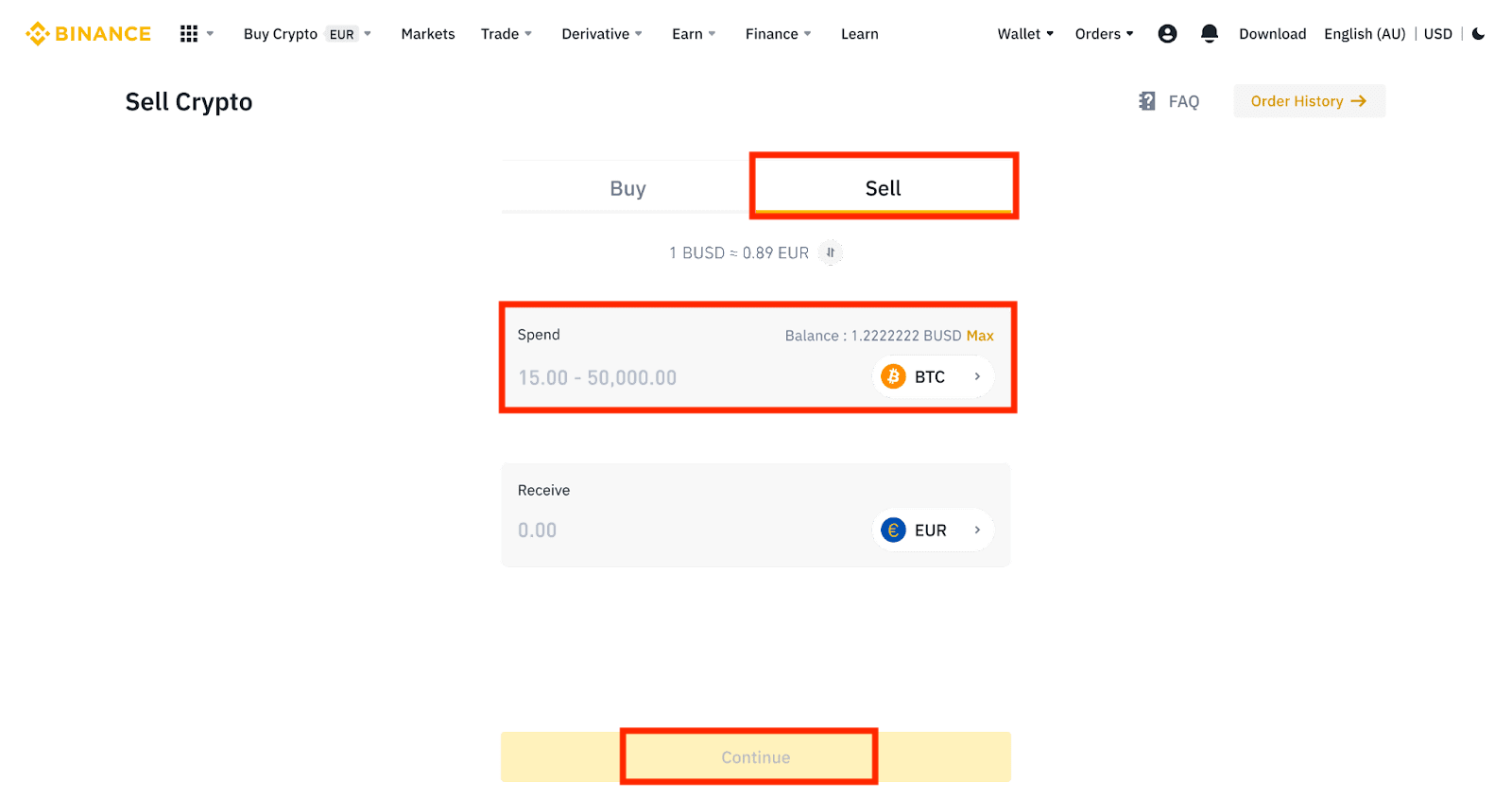
3. Pilih kaedah pembayaran anda. Klik [Urus kad] untuk memilih daripada kad sedia ada anda atau tambah kad baharu.
Anda hanya boleh menyimpan sehingga 5 kad, dan hanya kad Kredit/Debit Visa disokong.
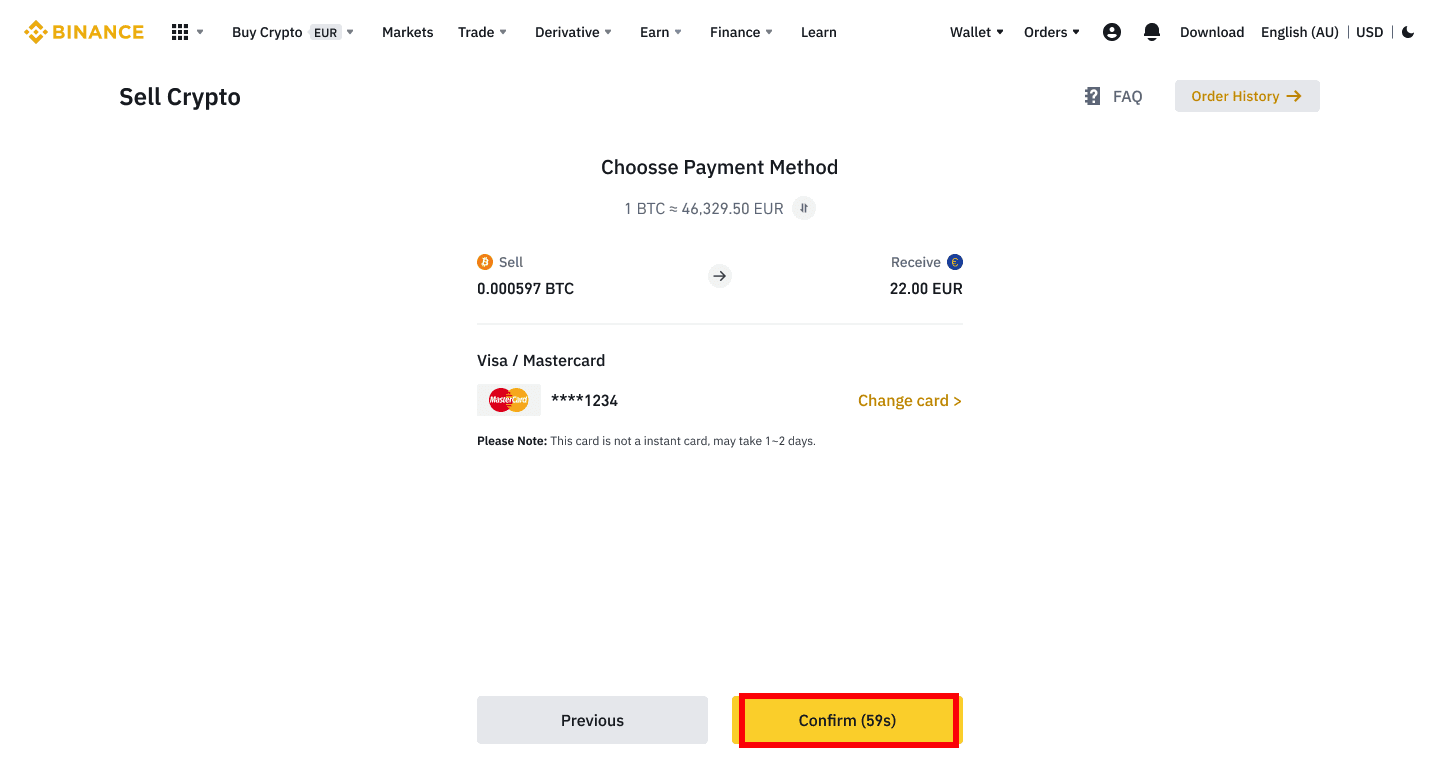
4. Semak butiran pembayaran dan sahkan pesanan anda dalam masa 10 saat, klik [Sahkan] untuk meneruskan. Selepas 10 saat, harga dan jumlah kripto yang anda akan dapat akan dikira semula. Anda boleh klik [Refresh] untuk melihat harga pasaran terkini.
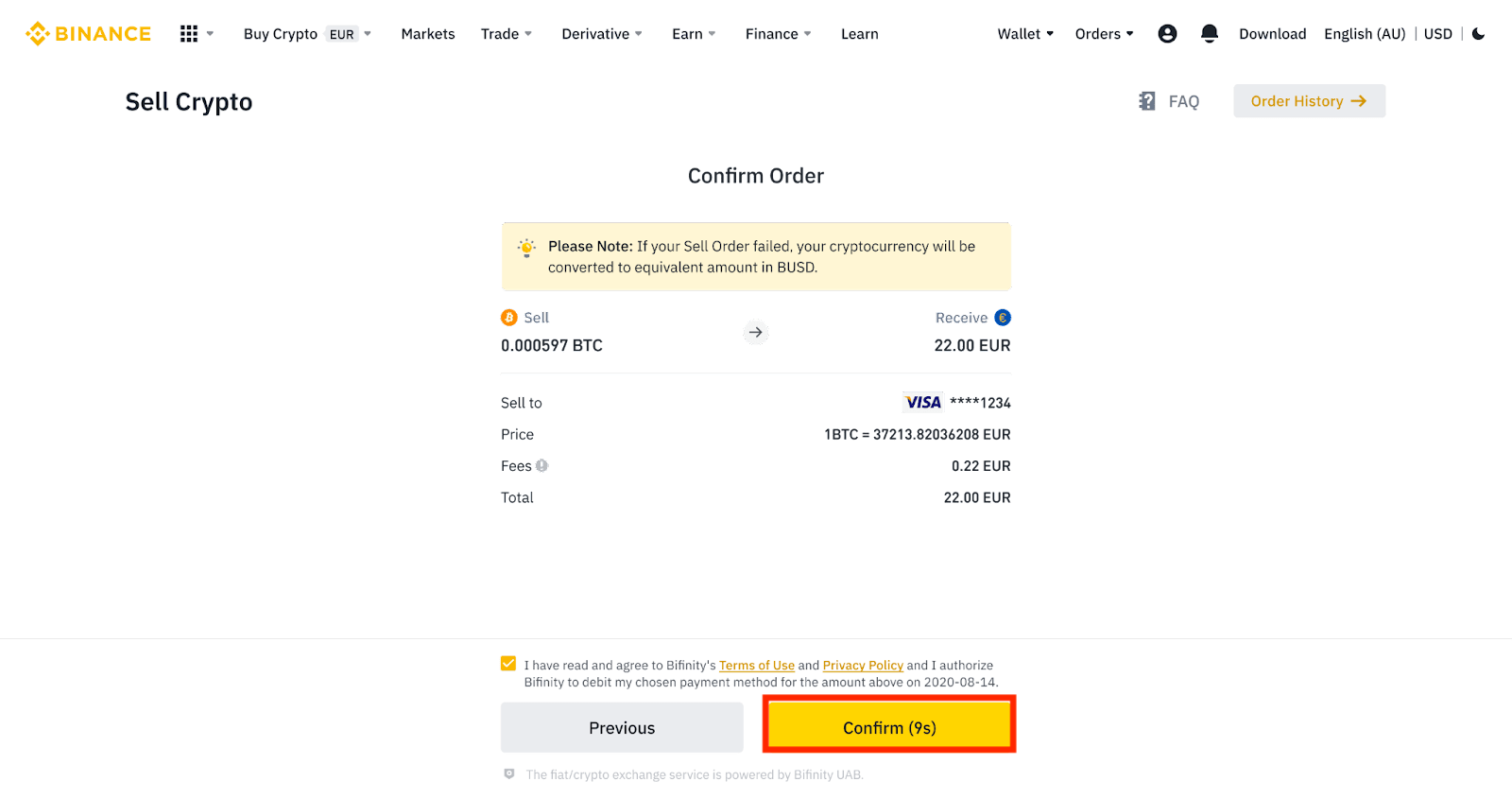
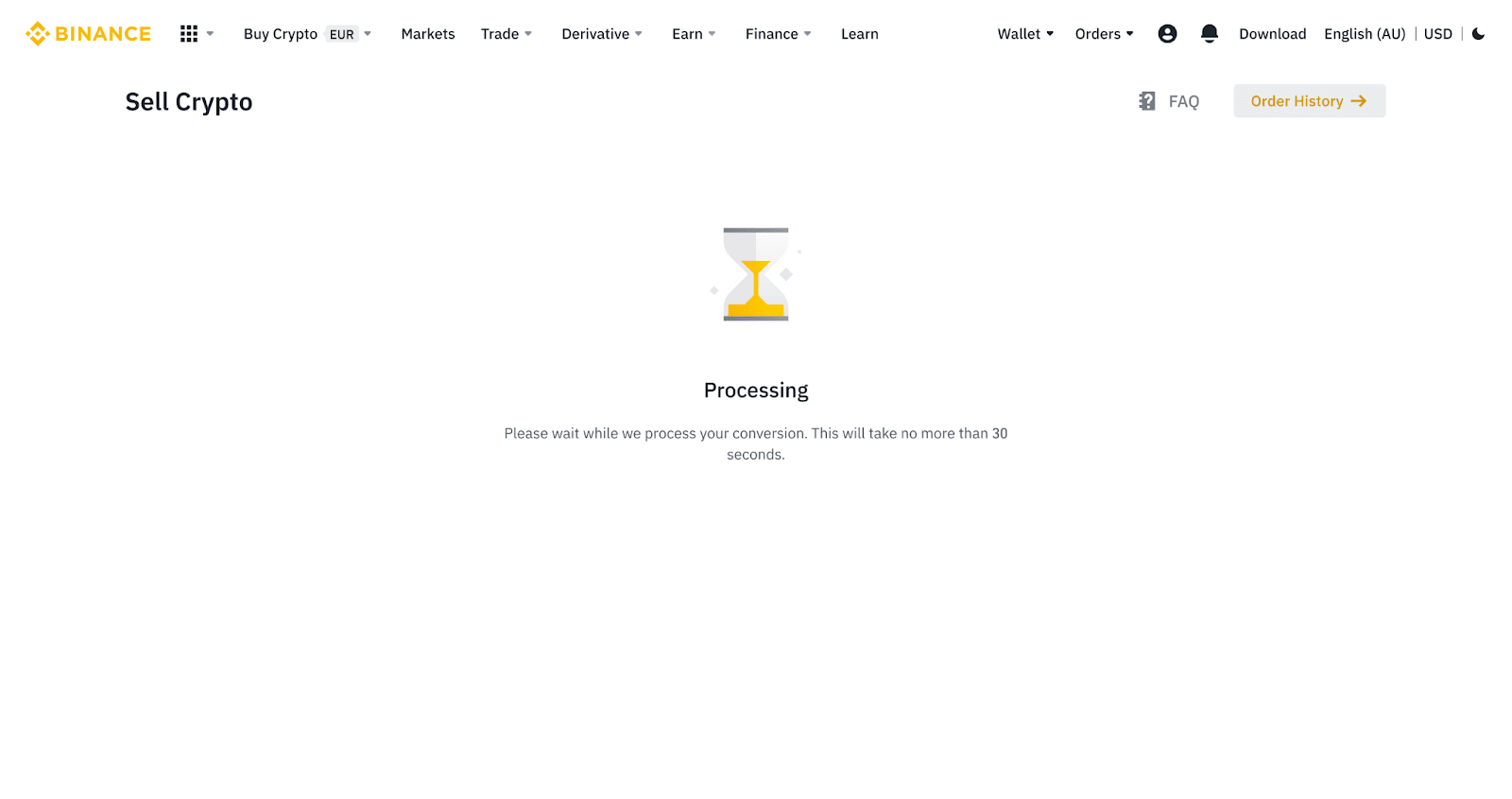
5. Semak status pesanan anda.
5.1 Setelah pesanan anda berjaya diproses, anda boleh klik [Lihat Sejarah] untuk menyemak butiran.
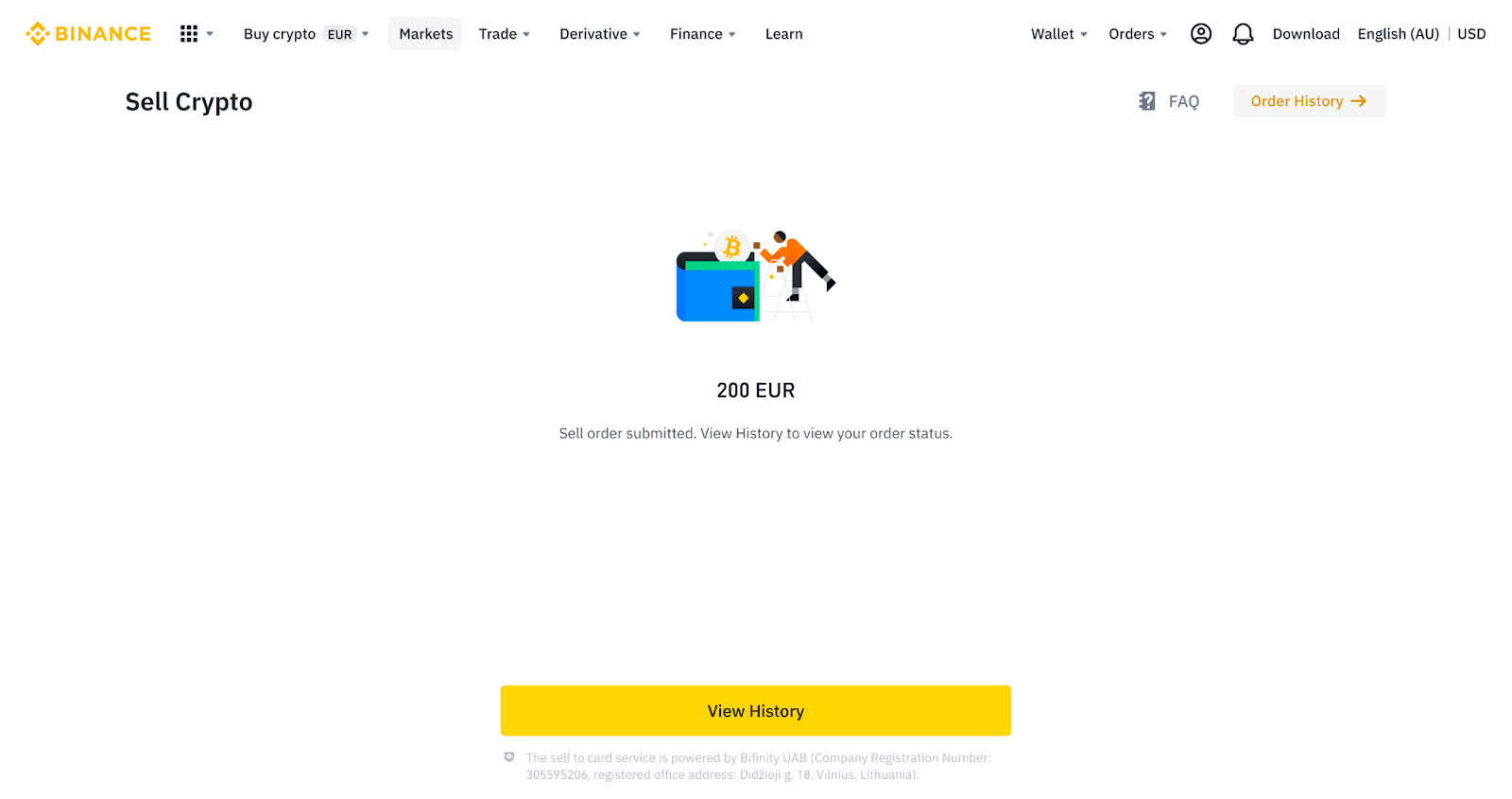
5.2 Jika pesanan anda gagal, jumlah mata wang kripto akan dikreditkan ke Spot Wallet anda dalam BUSD.
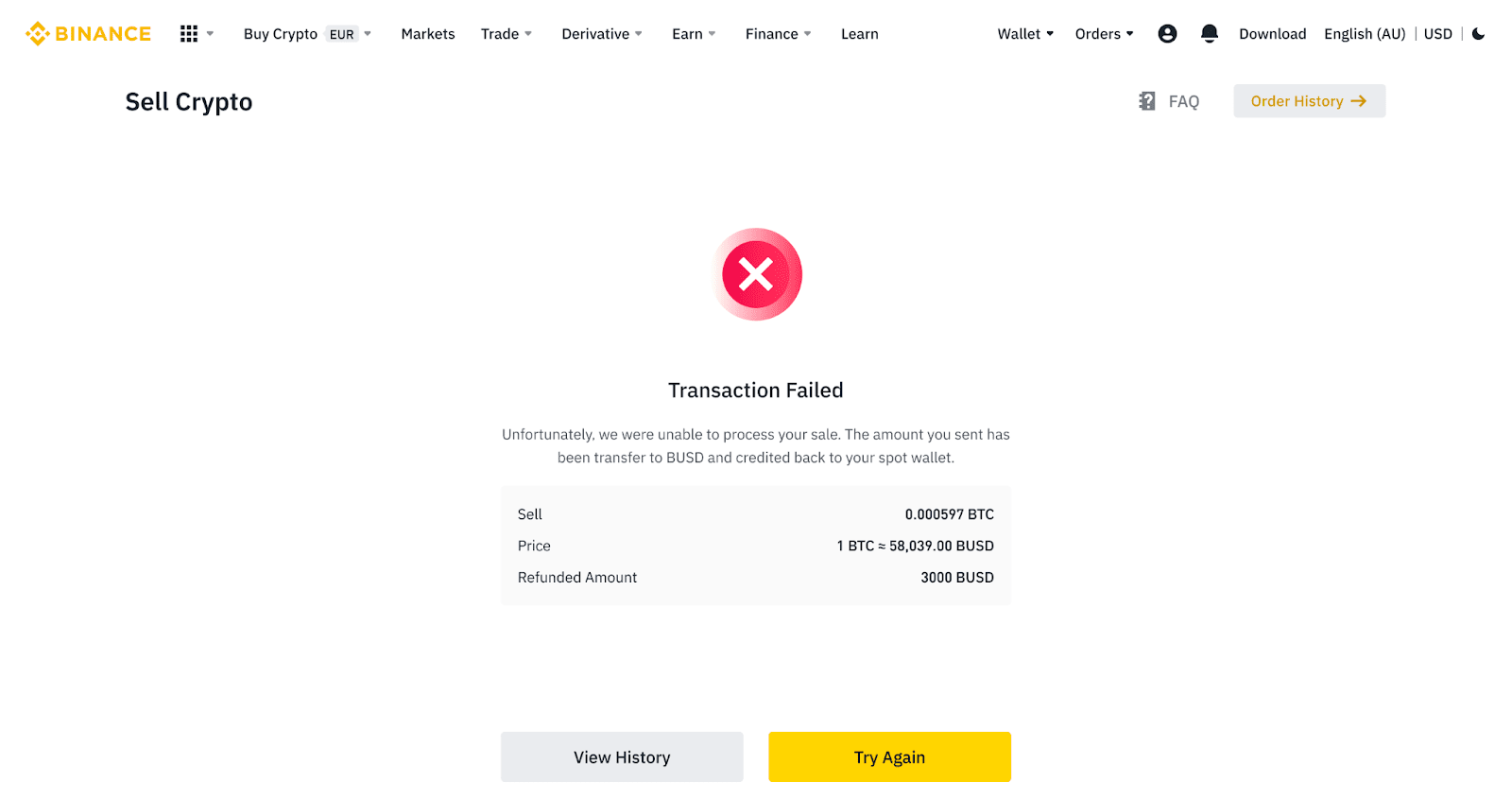
Jual Kripto kepada Kad Kredit/Debit (Apl)
1. Log masuk ke Apl Binance anda dan ketik [Kad Kredit/Debit].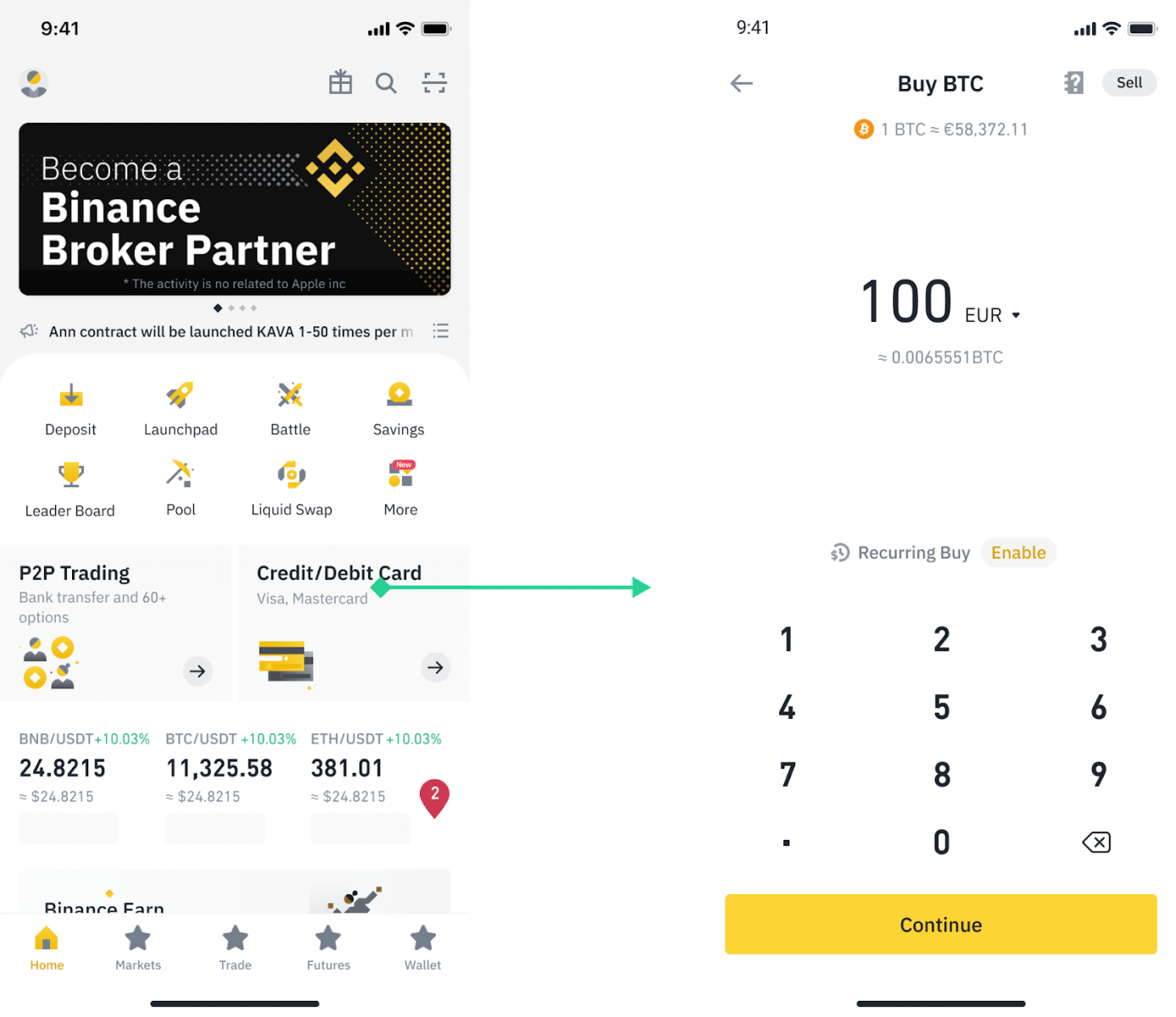
2. Pilih kripto yang ingin anda jual, kemudian ketik [Jual] di penjuru kanan sebelah atas.
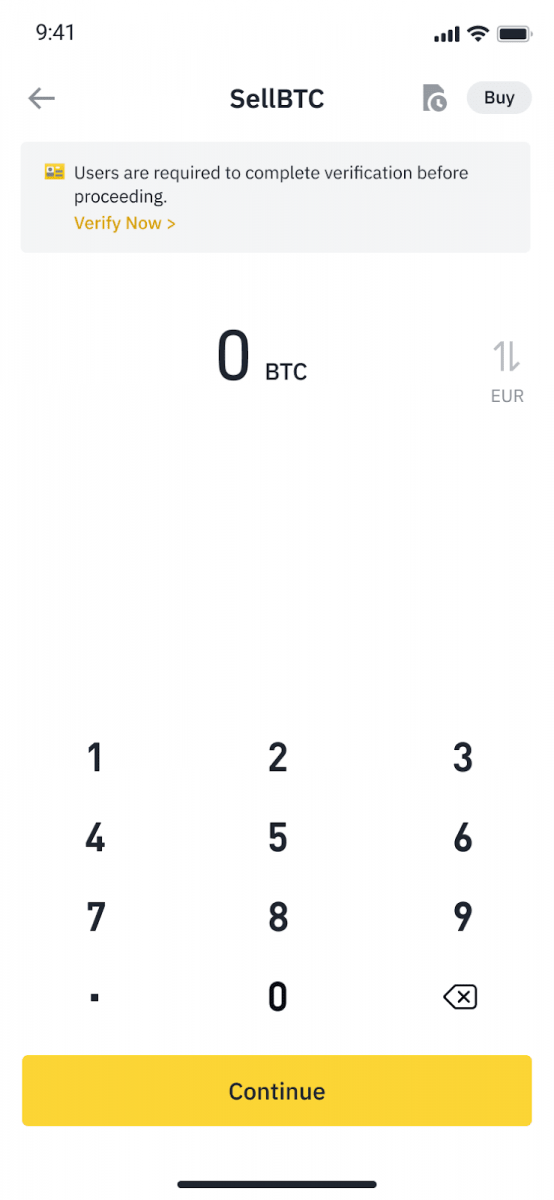
3. Pilih kaedah terima anda. Ketik [Tukar kad] untuk memilih daripada kad sedia ada anda atau tambah kad baharu.
Anda hanya boleh menyimpan sehingga 5 kad, dan hanya kad Kredit/ Debit Visa disokong untuk [Jual kepada Kad].

4. Setelah anda berjaya menambah atau memilih kad Kredit/Debit anda, semak dan ketik [Sahkan] dalam masa 10 saat. Selepas 10 saat, harga dan jumlah mata wang fiat akan dikira semula. Anda boleh mengetik [Refresh] untuk melihat harga pasaran terkini.
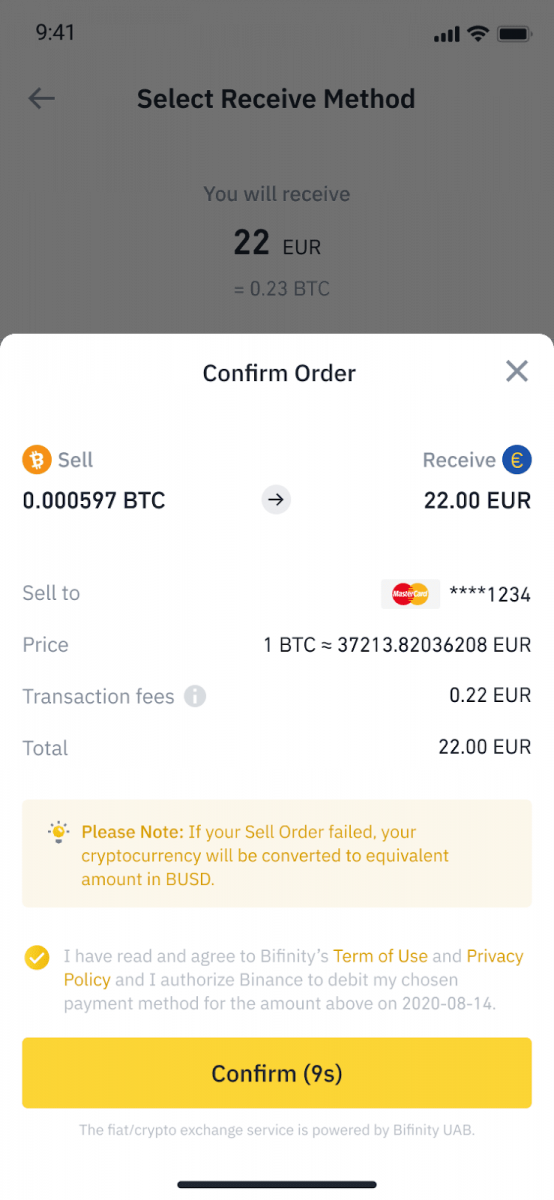
5. Semak status pesanan anda.
5.1 Setelah pesanan anda berjaya diproses, anda boleh ketik [Lihat Sejarah] untuk melihat rekod jualan anda.
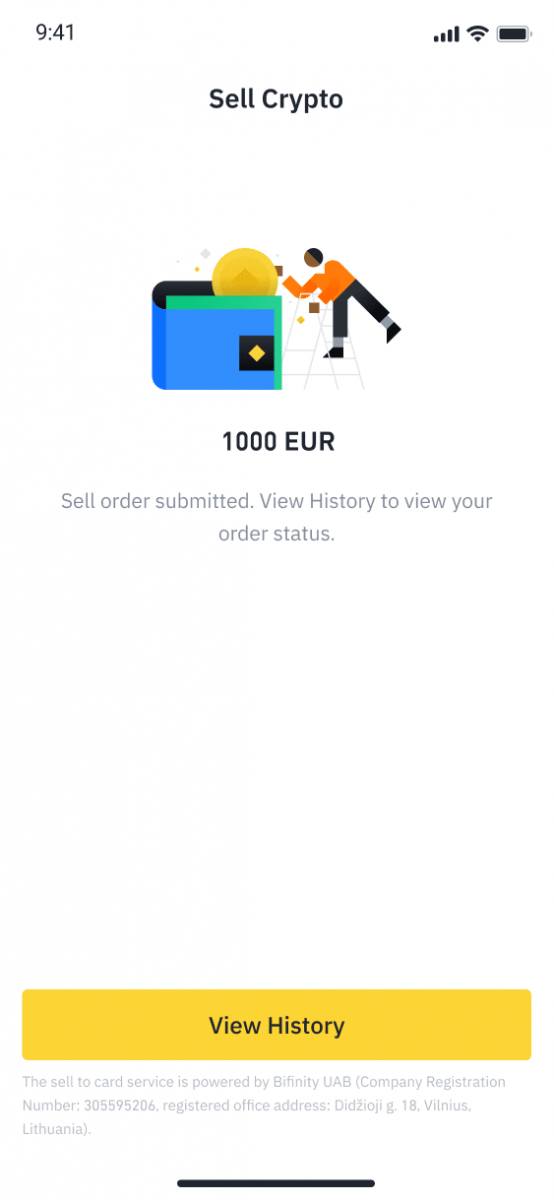
5.2 Jika pesanan anda gagal, jumlah mata wang kripto akan dikreditkan ke Spot Wallet anda dalam BUSD.
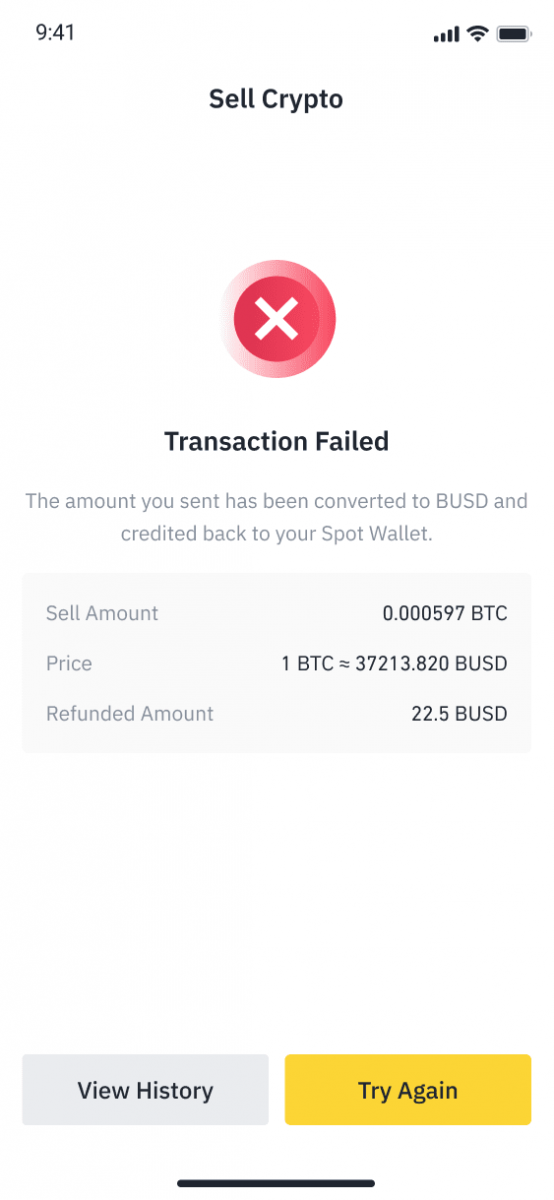
Cara Menjual Kripto pada Binance P2P
Jual Crypto pada Binance P2P (Web)
Langkah 1: Pilih (1) “ Beli Kripto ” kemudian klik (2) “ Dagangan P2P ” pada navigasi atas.
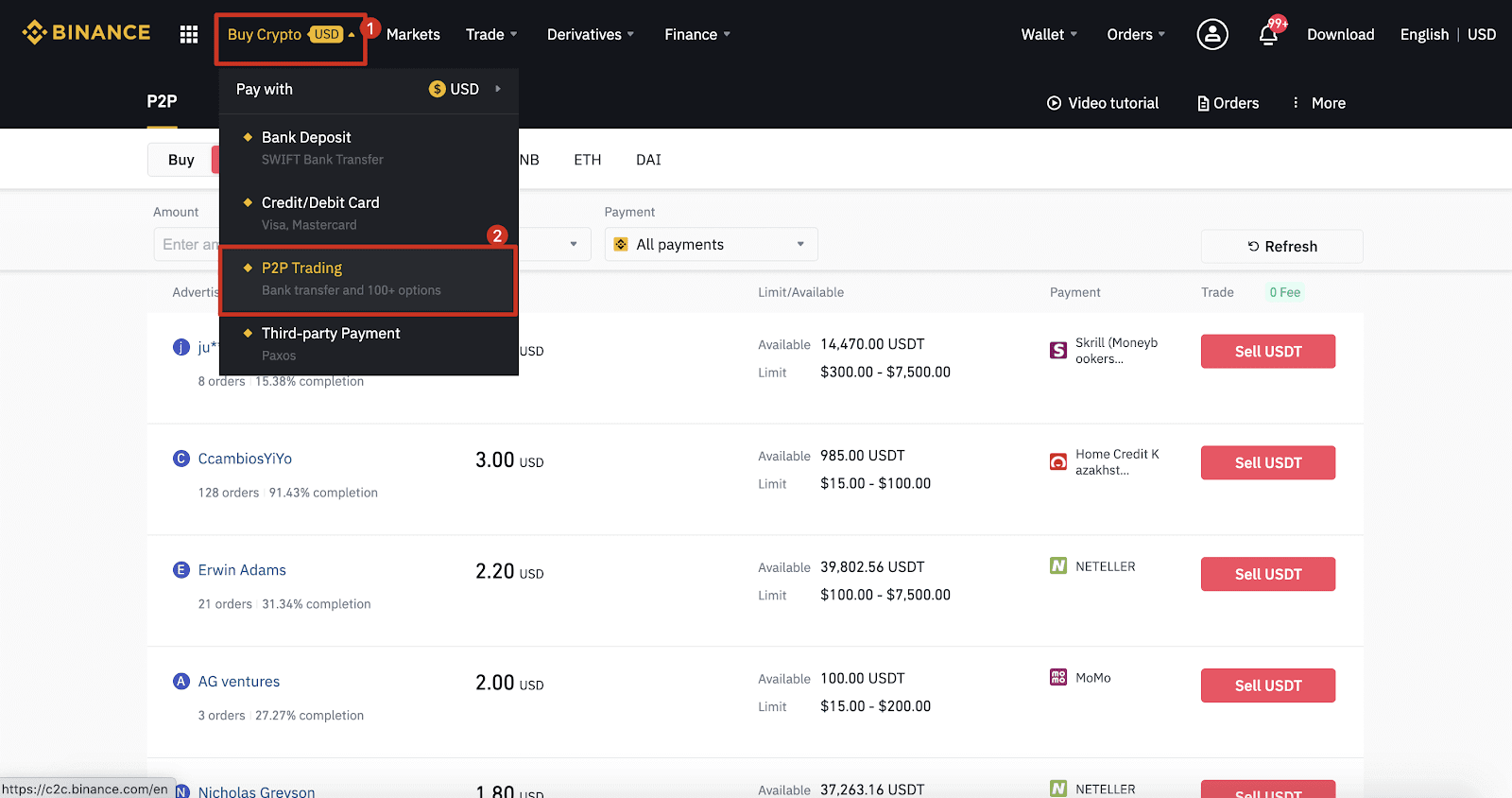
Langkah 2: Klik (1) " Jual " dan pilih mata wang yang anda ingin jual (USDT ditunjukkan sebagai contoh). Tapis harga dan (2) “ Pembayaran ” dalam menu lungsur, pilih iklan, kemudian klik (3) " Jual ".
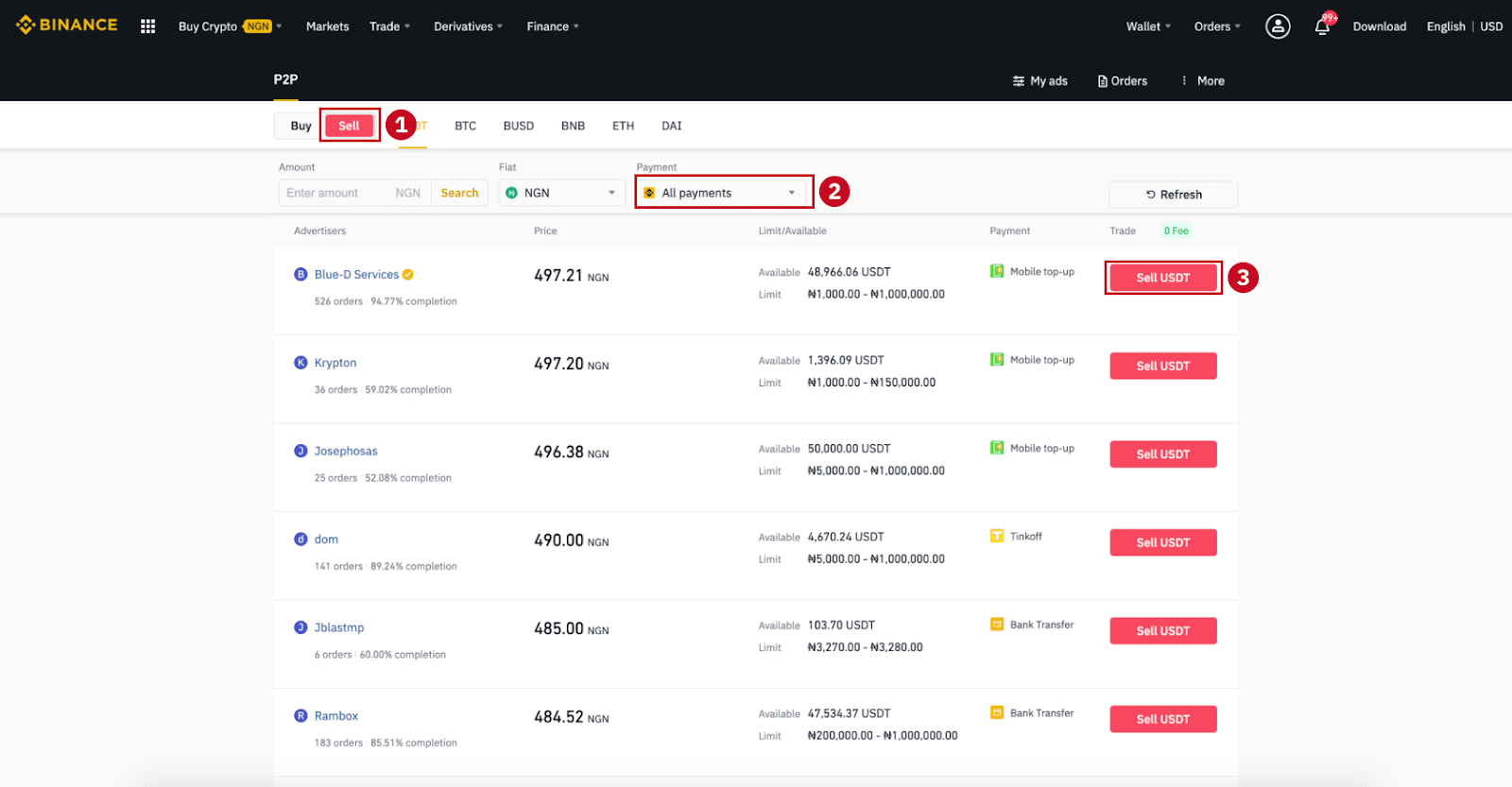
Langkah 3:
Masukkan jumlah (dalam mata wang fiat anda) atau kuantiti (dalam crypto) yang anda ingin jual dan klik (2) " Jual ".
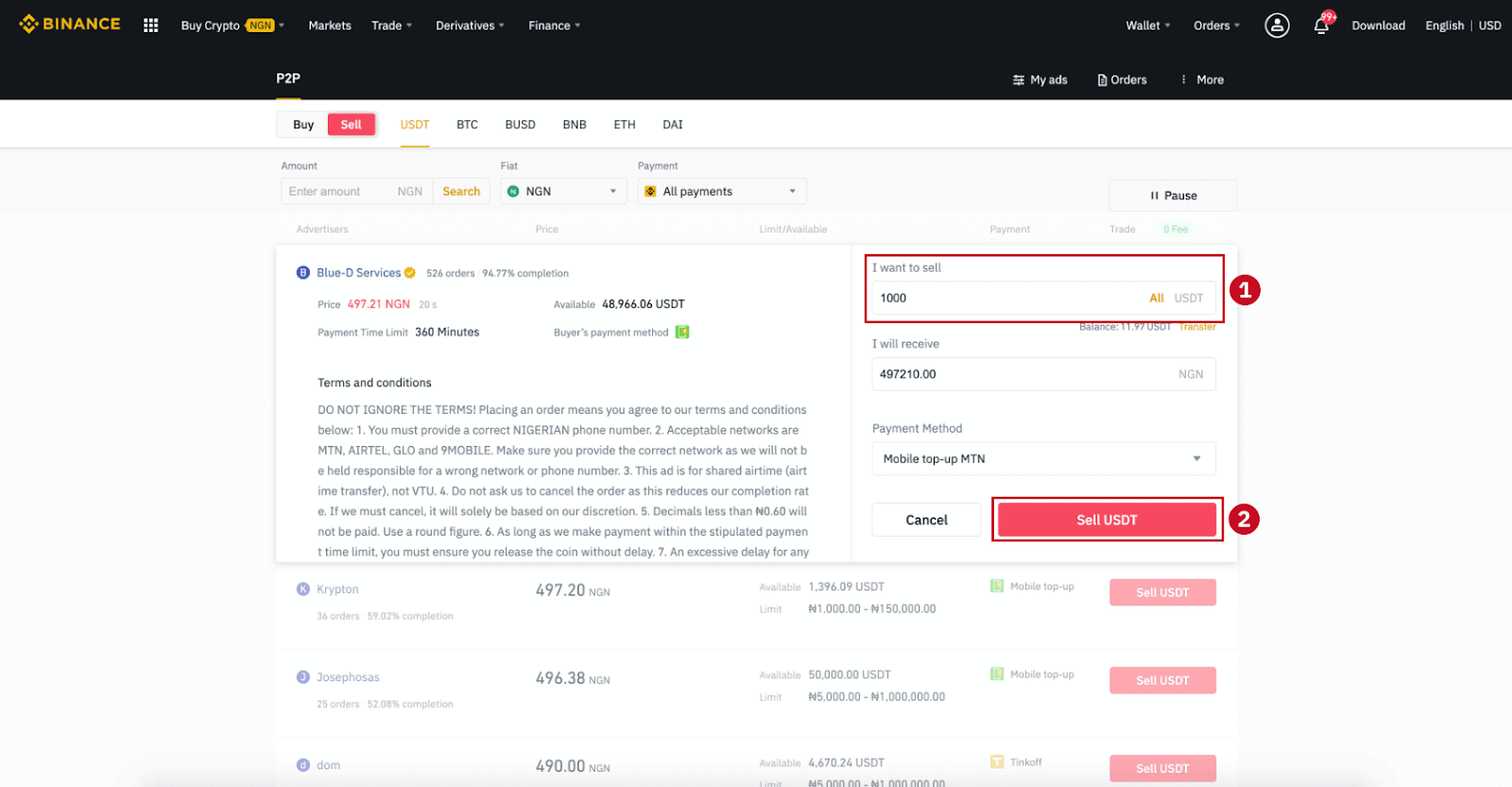
Langkah 4: Transaksi kini akan memaparkan "Pembayaran yang perlu dibuat oleh pembeli" .
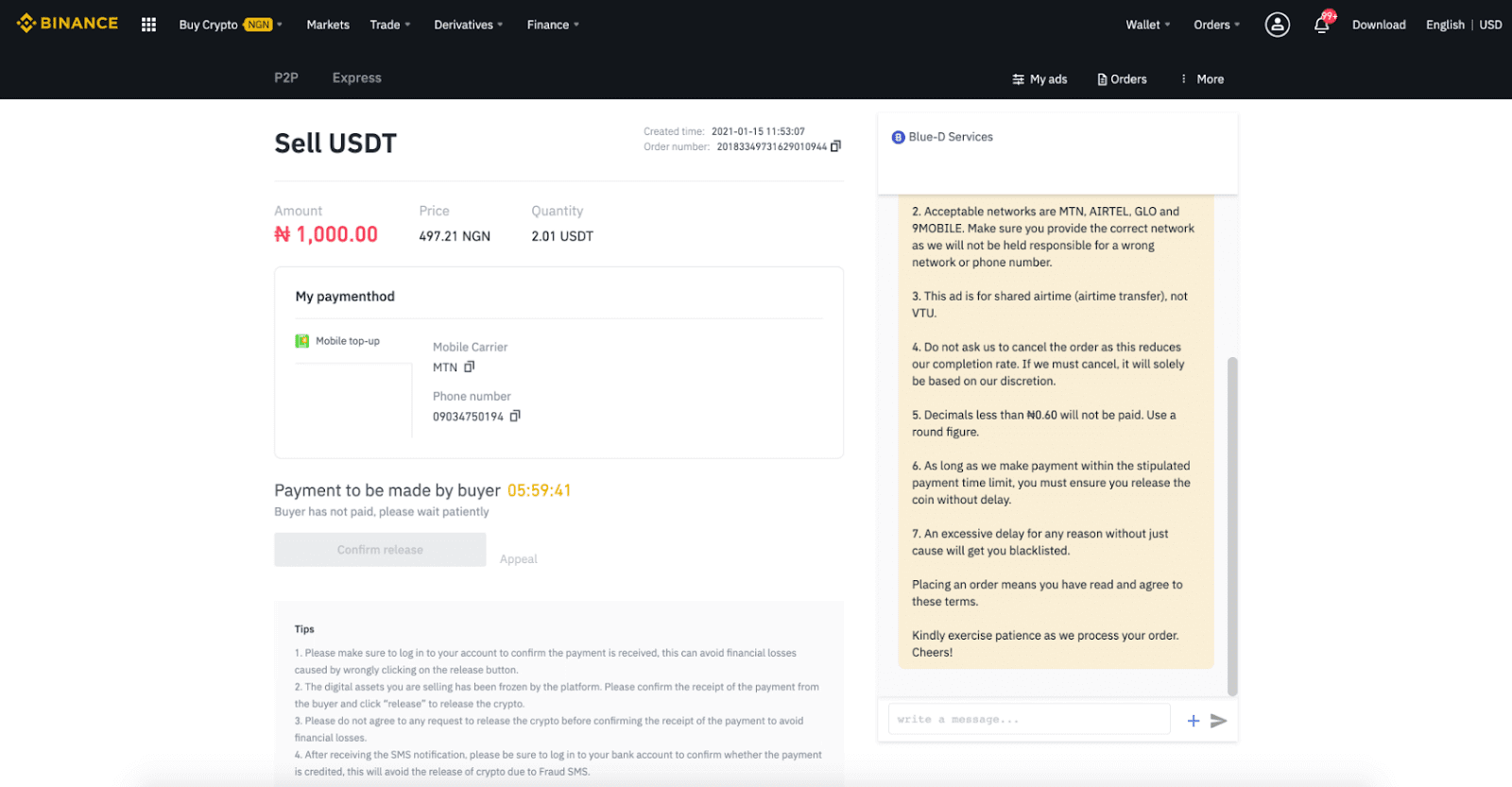
Langkah 5 : Selepas pembeli membuat pembayaran, transaksi kini akan memaparkan " Untuk dikeluarkan ". Sila pastikan bahawa anda sebenarnya telah menerima bayaran daripada pembeli, kepada apl/kaedah pembayaran yang anda gunakan. Selepas anda mengesahkan penerimaan wang daripada pembeli, ketik “ Sahkan keluaran ” dan “ Sahkan ” untuk mengeluarkan kripto ke akaun pembeli. Sekali lagi, Jika anda belum menerima sebarang wang, sila JANGAN keluarkan crypto untuk mengelakkan sebarang kerugian kewangan.
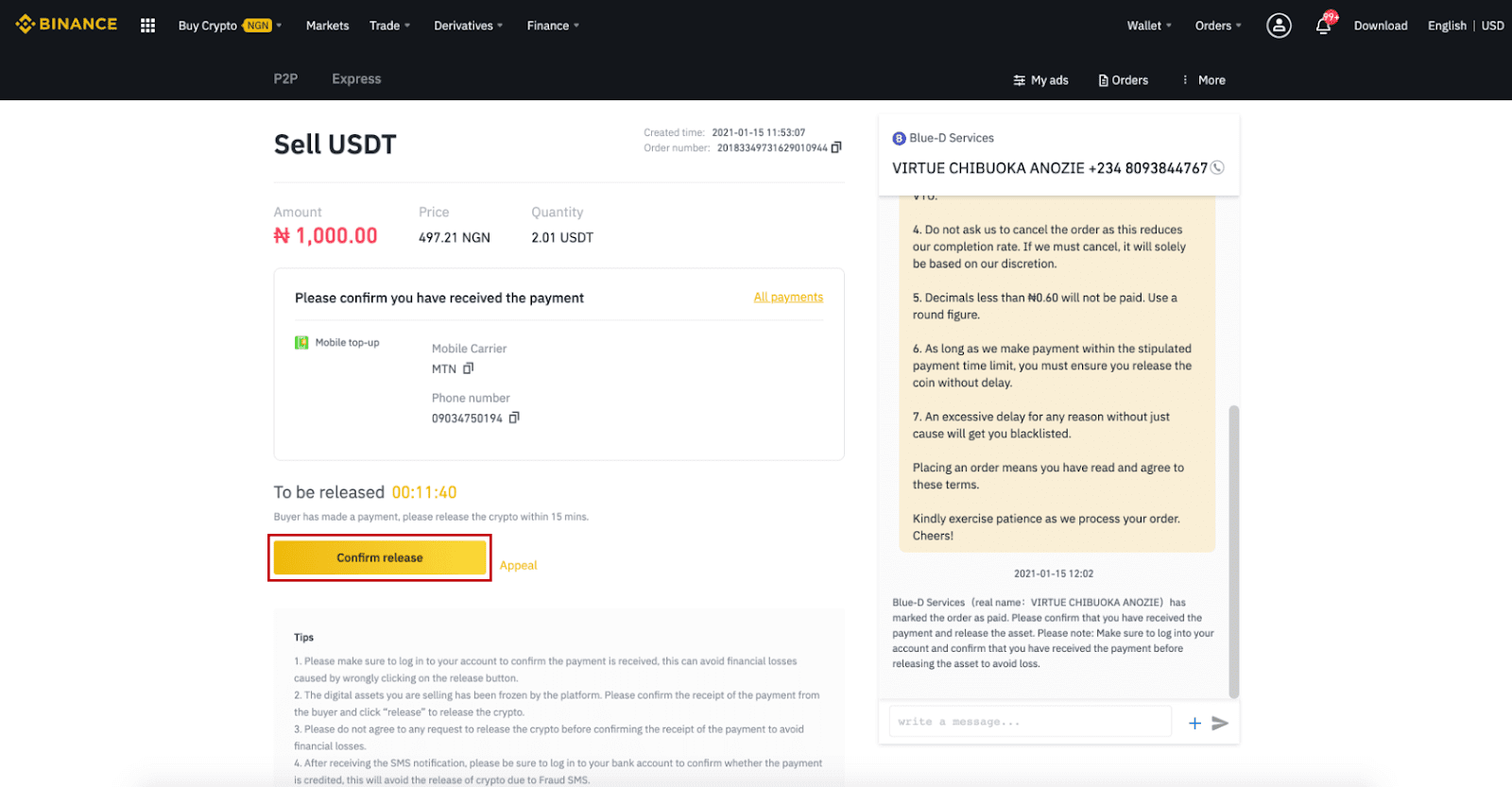

Langkah 6: Sekarang pesanan telah selesai, pembeli akan menerima crypto. Anda boleh mengklik [Semak akaun saya] untuk menyemak baki Fiat anda.
Nota : Anda boleh menggunakan Sembang di sebelah kanan untuk berkomunikasi dengan pembeli dalam keseluruhan proses.
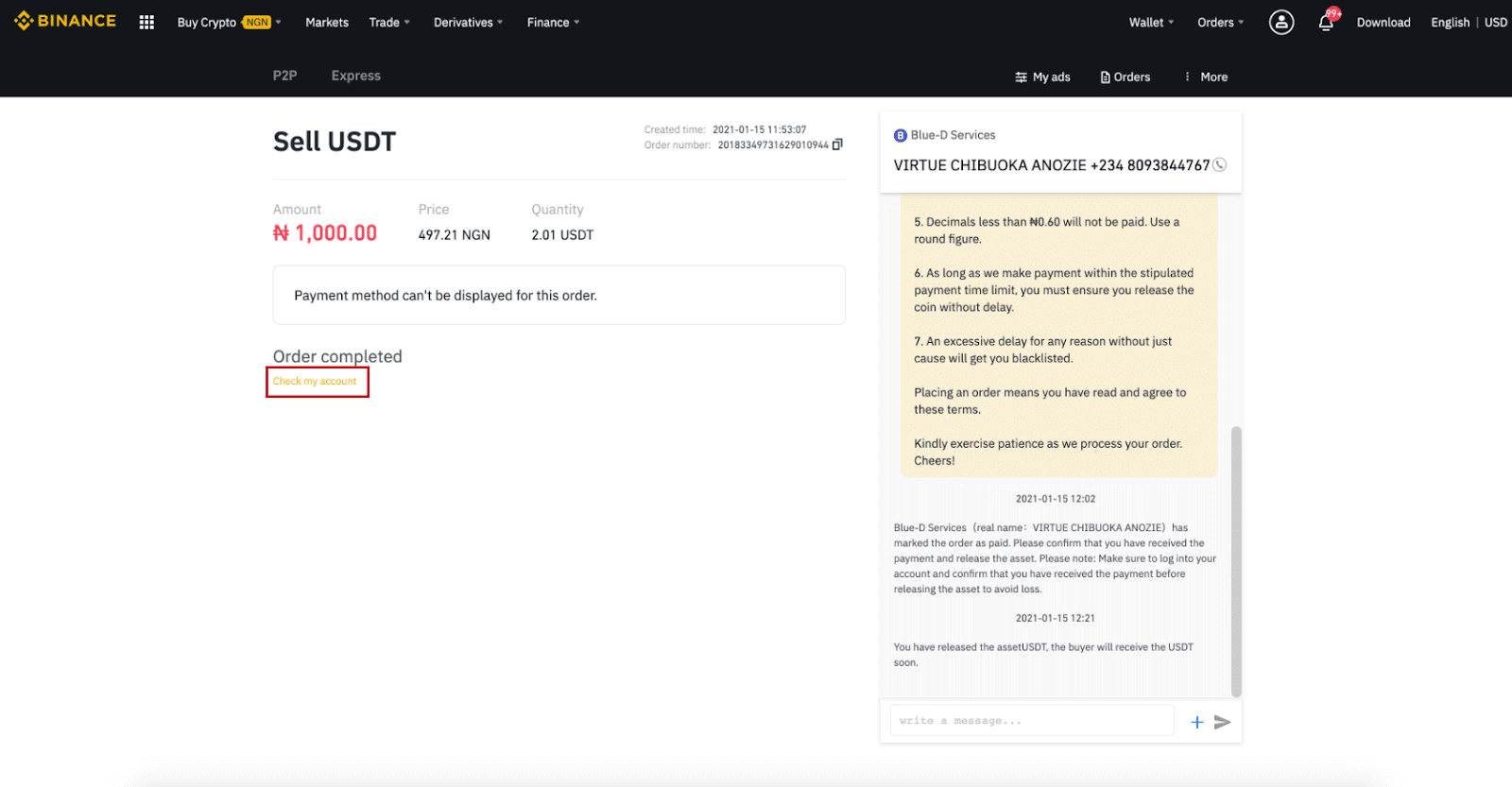
Nota :
Jika anda mempunyai sebarang masalah dalam proses transaksi, anda boleh menghubungi pembeli menggunakan tetingkap sembang di bahagian atas sebelah kanan halaman atau anda boleh mengklik " Rayuan " dan pasukan perkhidmatan pelanggan kami akan membantu anda dalam memproses pesanan.
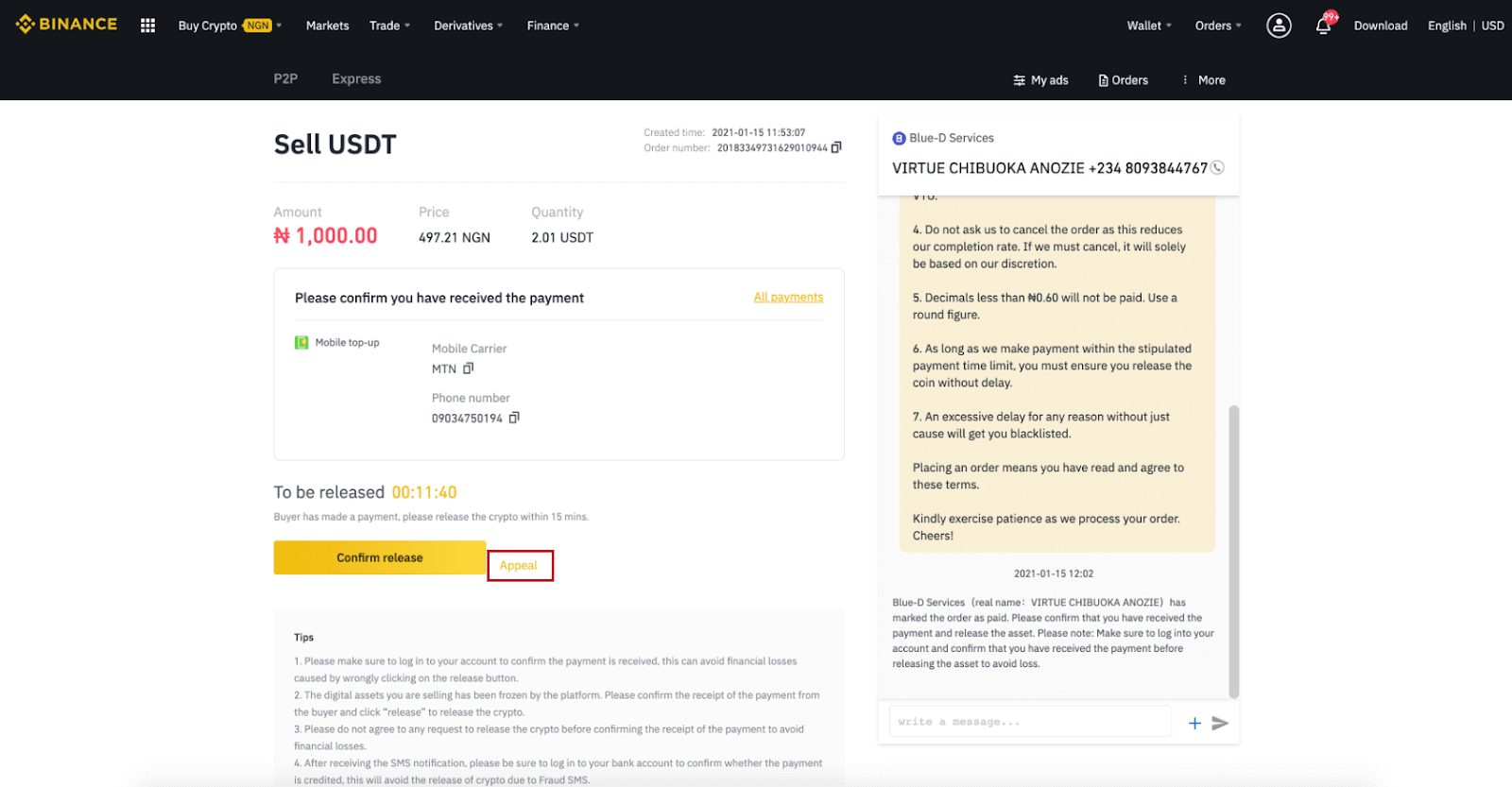
Tips:
1. Sila pastikan anda log masuk ke akaun anda untuk mengesahkan pembayaran telah diterima. Ini boleh mengelakkan kerugian kewangan yang disebabkan oleh tersalah klik pada butang keluaran.
2. Aset digital yang anda jual telah dibekukan oleh platform. Sila sahkan penerimaan pembayaran daripada pembeli dan klik "Lepaskan" untuk melepaskan kripto.
3. Sila jangan bersetuju dengan sebarang permintaan untuk mengeluarkan kripto sebelum mengesahkan penerimaan pembayaran untuk mengelakkan kerugian kewangan.
4. Selepas menerima pemberitahuan SMS, sila pastikan anda log masuk ke akaun bank anda untuk mengesahkan sama ada pembayaran dikreditkan, ini akan mengelakkan pelepasan kripto akibat SMS Penipuan.
Jual Crypto pada Binance P2P (Apl)
Anda boleh menjual mata wang kripto dengan SIFAR yuran transaksi pada platform Binance P2P, segera dan selamat! Lihat panduan di bawah dan mulakan perdagangan anda.Langkah 1
Mula-mula, pergi ke tab (1) “ Dompet ”, klik (2) “ P2P ” dan (3) “ Pindahkan ” kripto yang ingin anda jual ke Dompet P2P anda. Jika anda sudah mempunyai kripto dalam dompet P2P, sila pergi ke halaman utama dan ketik “Perdagangan P2P ” untuk memasuki dagangan P2P.
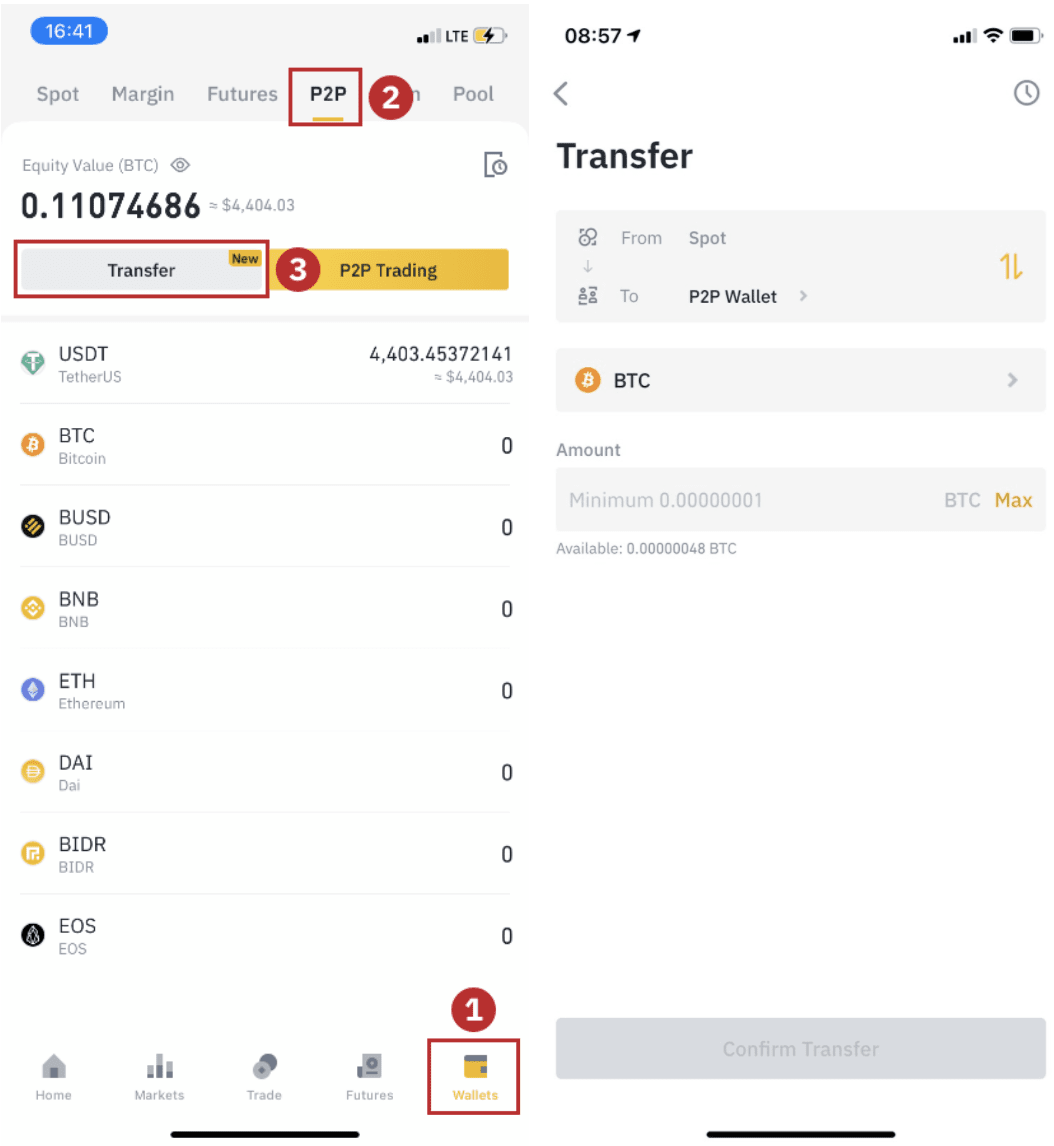
Langkah 2
Klik “ P2P Trading ” pada halaman utama apl untuk membuka halaman P2P pada apl anda. Klik [ Jual ] pada bahagian atas halaman dagangan P2P, pilih syiling (mengambil USDT sebagai contoh di sini), kemudian pilih iklan dan klik " Jual ".
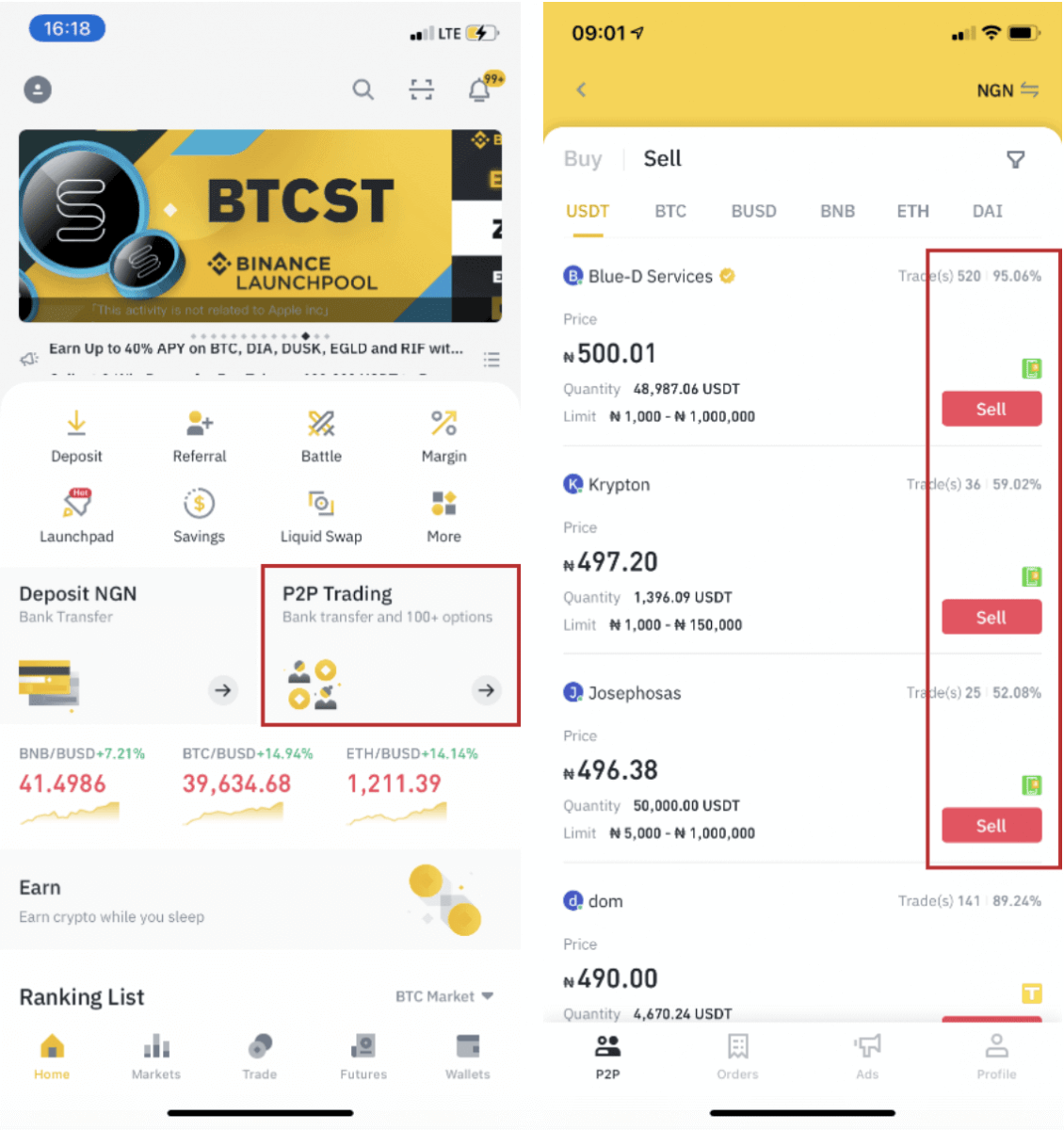
Langkah 3
(1) Masukkan kuantiti yang anda ingin jual, (2) pilih kaedah pembayaran, dan klik “ Jual USDT ” untuk membuat pesanan.
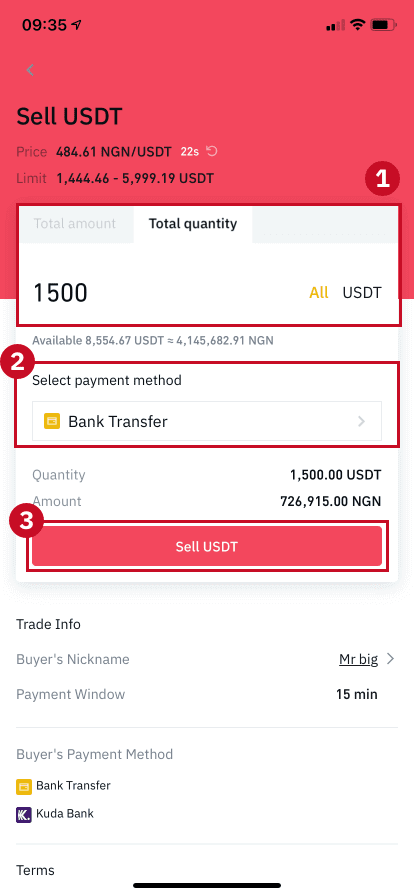
Langkah 4
Transaksi kini akan memaparkan " Pembayaran Belum Selesai" . Selepas pembeli membuat pembayaran, transaksi kini akan memaparkan " Sahkan Terimaan ". Sila pastikan bahawa anda sebenarnya telah menerima bayaran daripada pembeli, kepada apl/kaedah pembayaran yang anda gunakan. Selepas anda mengesahkan penerimaan wang daripada pembeli, ketik “ Pembayaran diterima ” dan “ Sahkan ” untuk mengeluarkan kripto ke akaun pembeli. Sekali lagi, Jika anda belum menerima sebarang wang, sila JANGAN keluarkan crypto untuk mengelakkan sebarang kerugian kewangan.
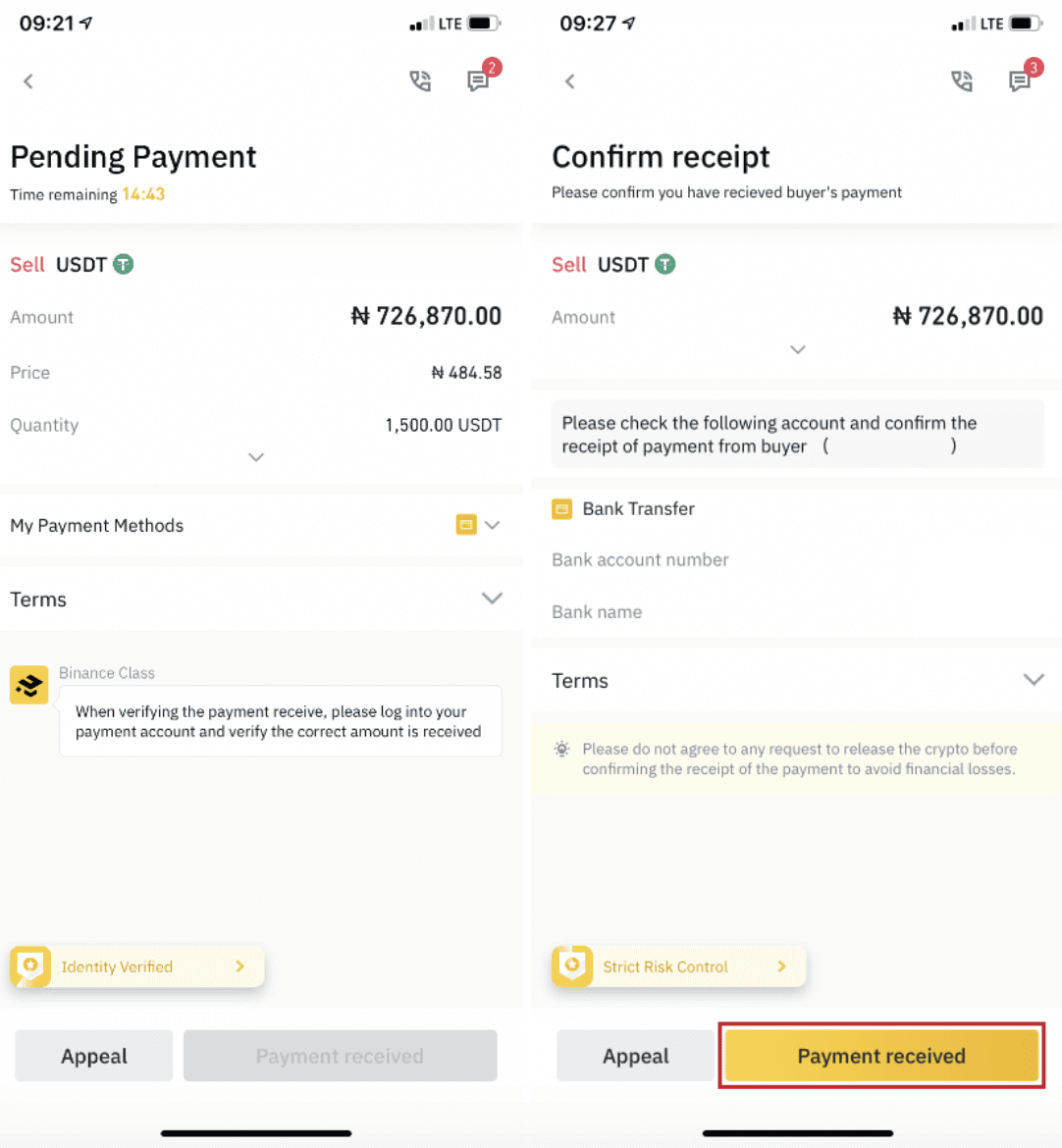
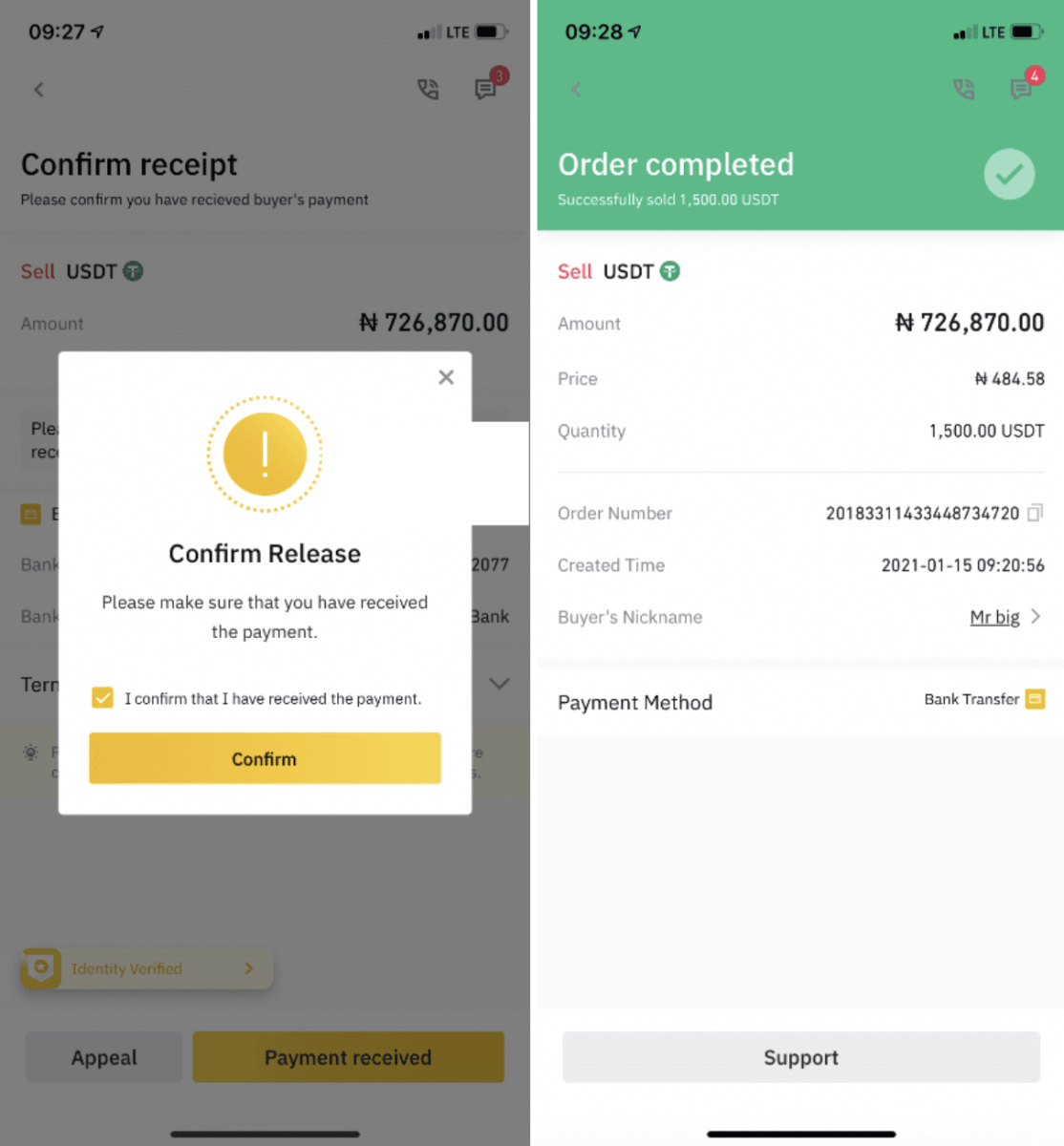
Nota :
Jika anda mempunyai sebarang isu dalam proses transaksi, anda boleh menghubungi pembeli menggunakan tetingkap sembang di bahagian atas sebelah kanan halaman, atau anda boleh mengklik " Rayuan " dan pasukan perkhidmatan pelanggan kami akan membantu anda dalam memproses pesanan.
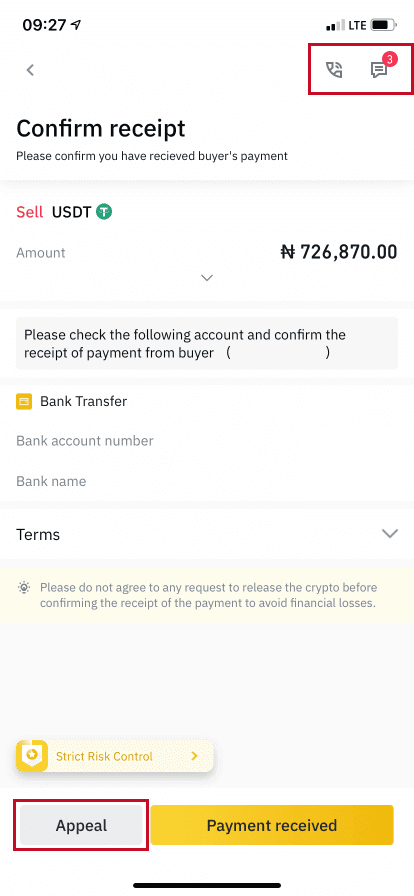
Bagaimana untuk Mengeluarkan Kripto daripada Binance
Keluarkan Kripto pada Binance (Web)
Mari gunakan BNB (BEP2) untuk menggambarkan cara memindahkan kripto daripada akaun Binance anda ke platform atau dompet luaran.1. Log masuk ke akaun Binance anda dan klik [Dompet] - [Gambaran Keseluruhan].
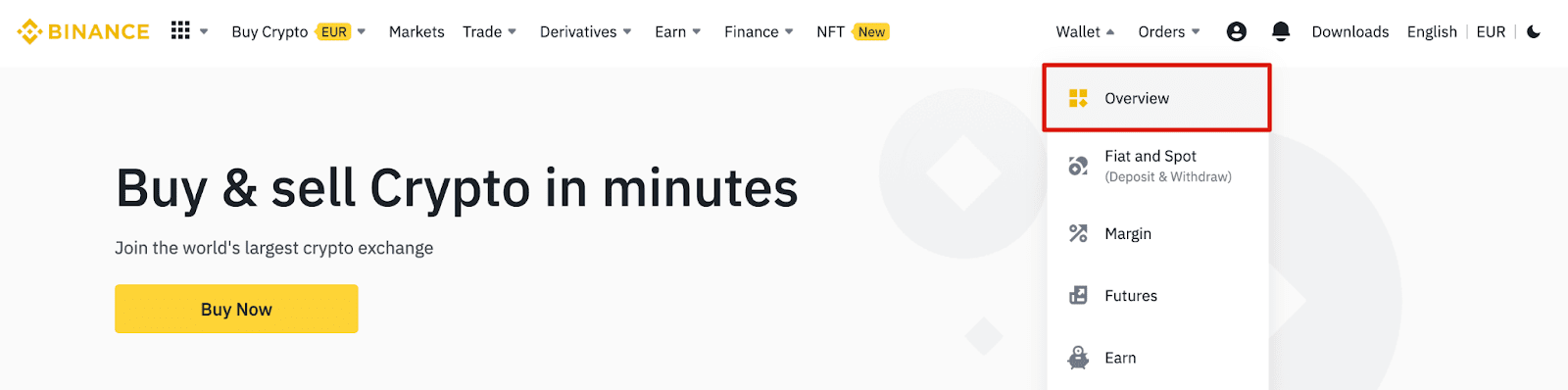
2. Klik pada [Withdraw].

3. Klik [Withdraw Crypto].
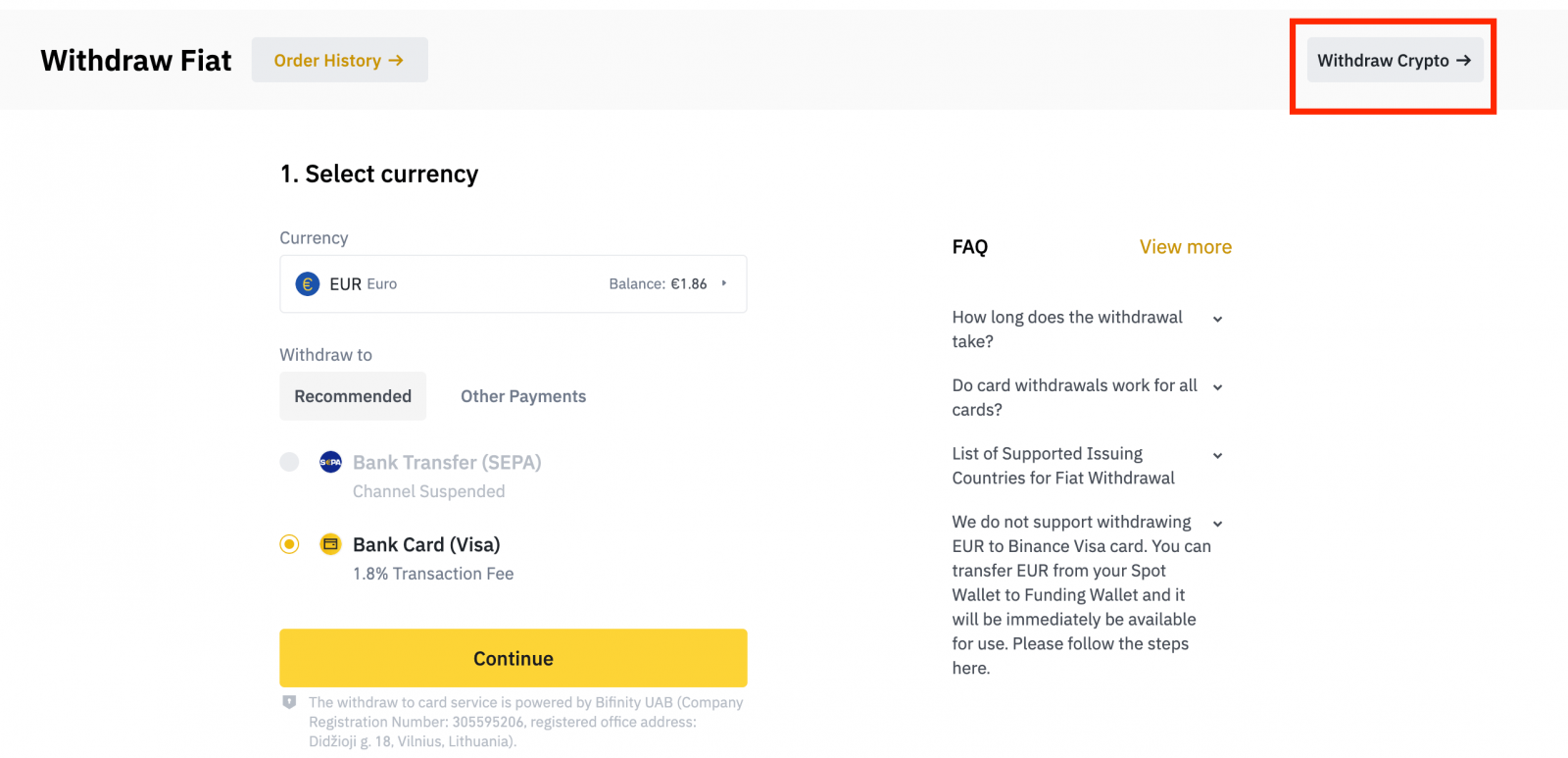
4. Pilih mata wang kripto yang anda ingin keluarkan. Dalam contoh ini, kita akan menarik balik BNB .
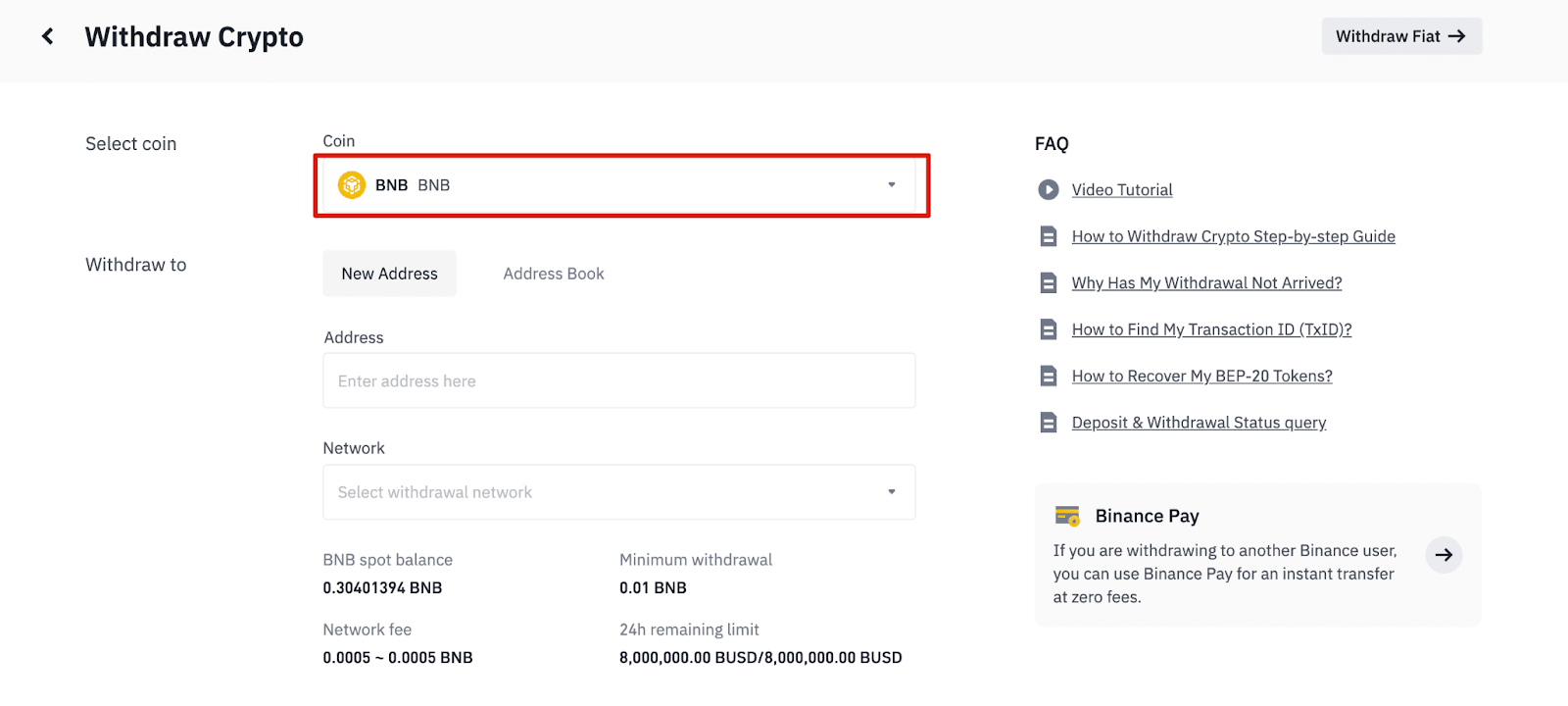
5. Pilih rangkaian. Semasa kami menarik balik BNB, kami boleh memilih sama ada BEP2 (BNB Beacon Chain) atau BEP20 (BNB Smart Chain (BSC)). Anda juga akan melihat bayaran rangkaian untuk transaksi ini. Sila pastikan bahawa rangkaian sepadan dengan rangkaian alamat yang dimasukkan untuk mengelakkan kehilangan pengeluaran.
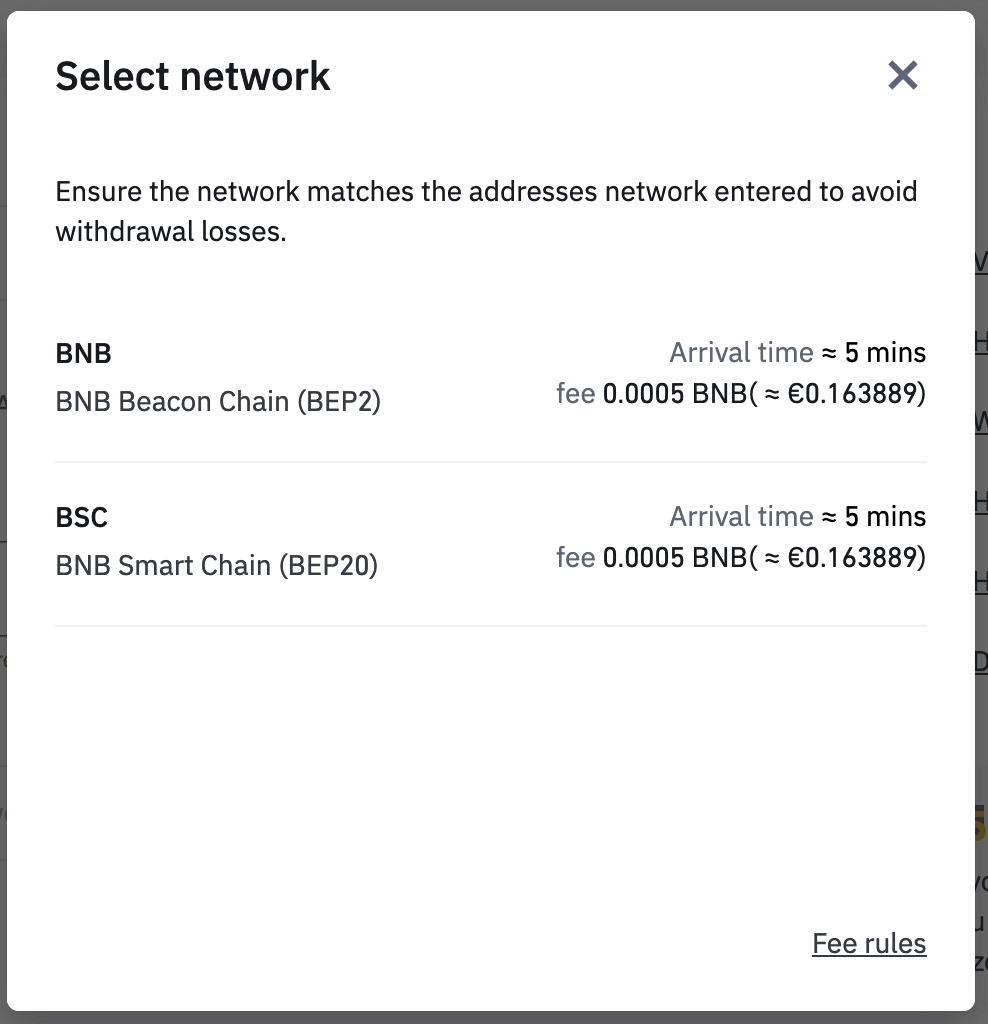
6. Seterusnya, masukkan alamat penerima atau pilih daripada senarai buku alamat anda.

6.1 Cara menambah alamat penerima baharu.
Untuk menambah penerima baharu, klik [Buku Alamat] - [Pengurusan Alamat].
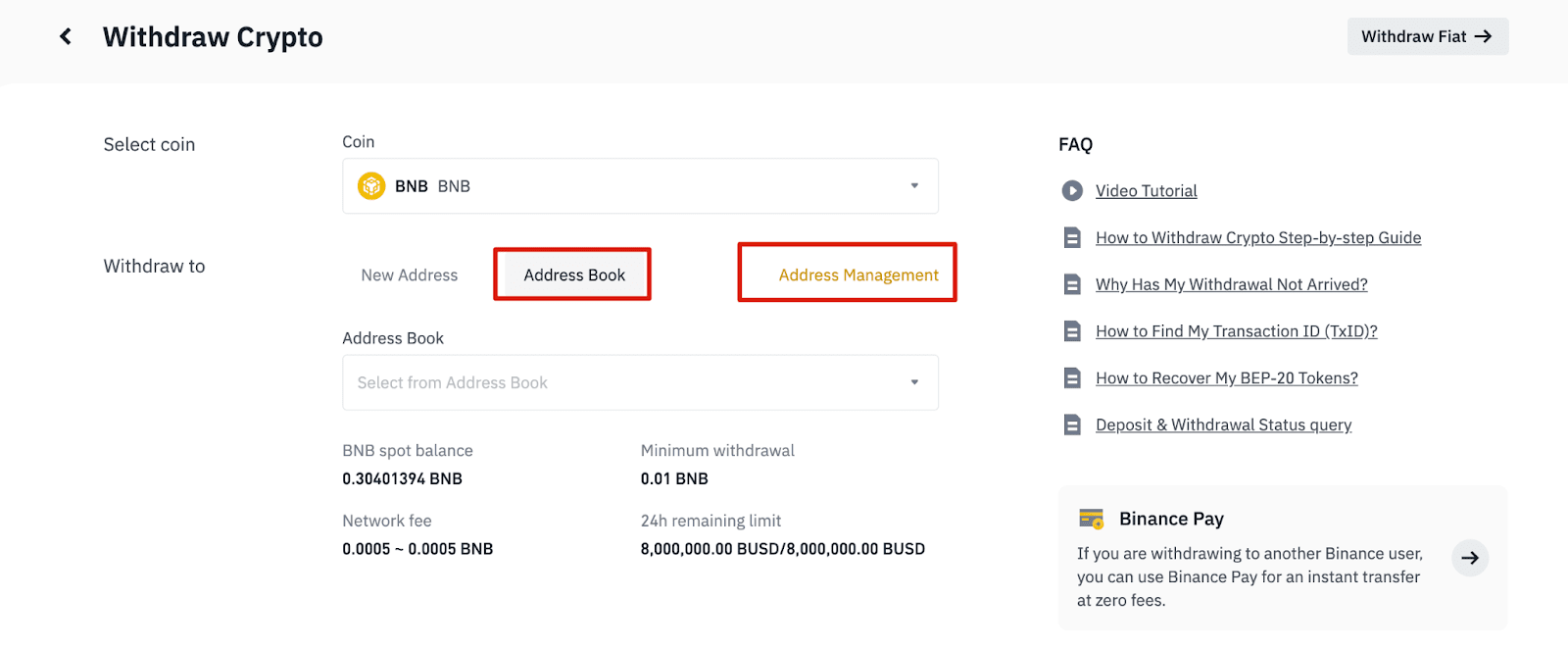
6.2. Klik [Tambah Alamat].
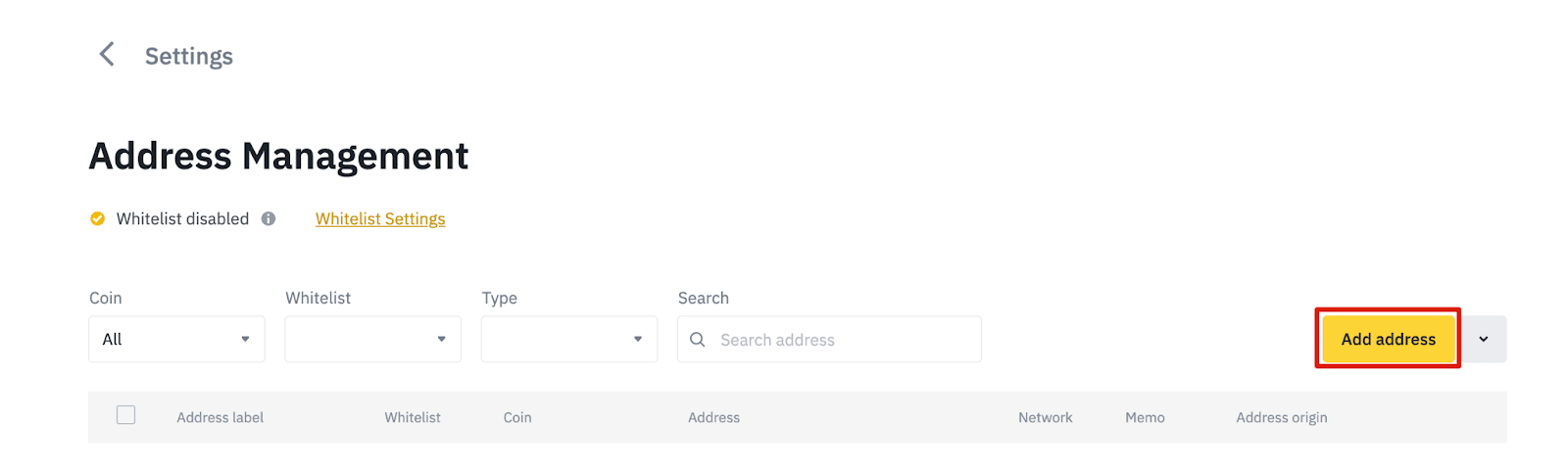
6.3. Pilih syiling dan rangkaian. Kemudian, masukkan label alamat, alamat dan memo.
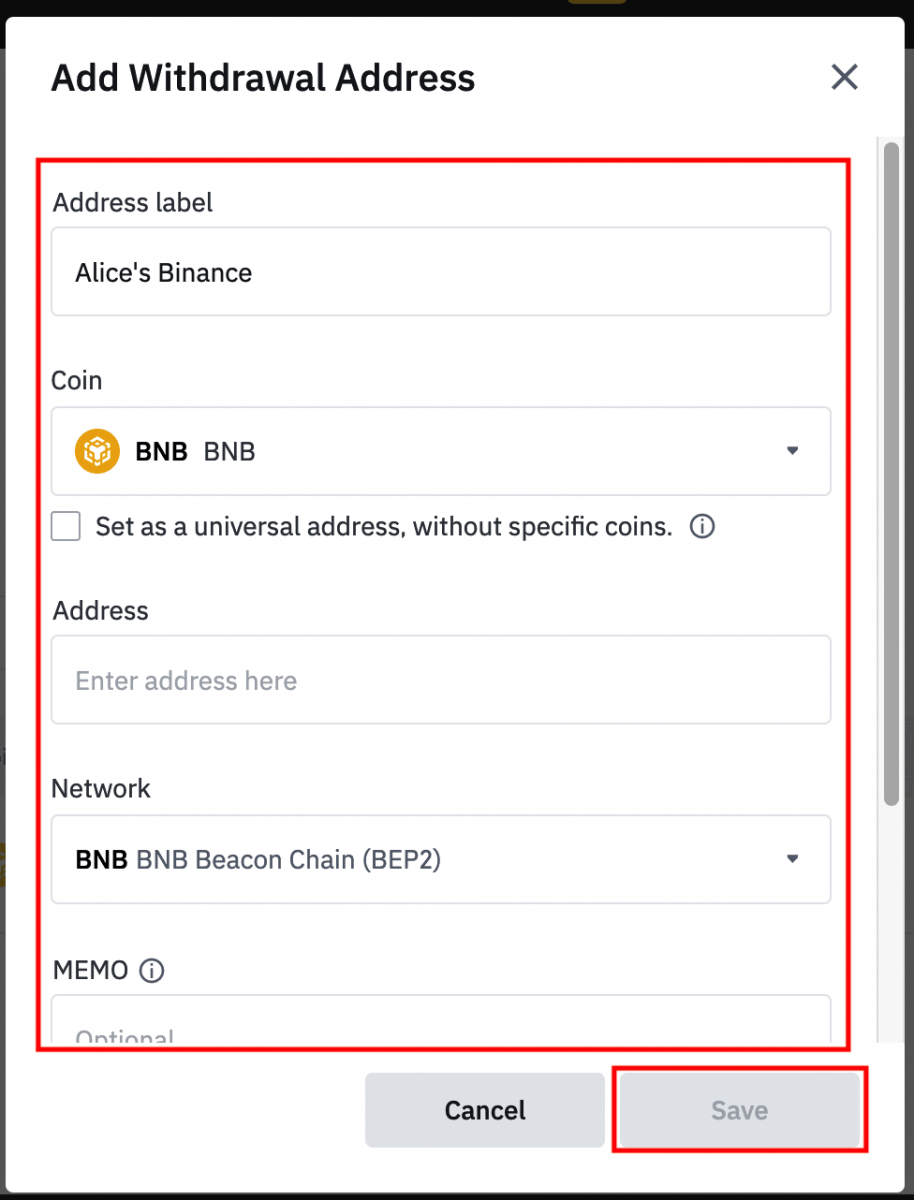
- Label Alamat ialah nama tersuai yang boleh anda berikan kepada setiap alamat pengeluaran untuk rujukan anda sendiri.
- MEMO adalah pilihan. Sebagai contoh, anda perlu menyediakan MEMO apabila menghantar dana ke akaun Binance lain atau ke bursa lain. Anda tidak memerlukan MEMO apabila menghantar dana ke alamat Trust Wallet.
- Pastikan anda menyemak semula sama ada MEMO diperlukan atau tidak. Jika MEMO diperlukan dan anda gagal menyediakannya, anda mungkin kehilangan dana anda.
- Ambil perhatian bahawa sesetengah platform dan dompet merujuk kepada MEMO sebagai Tag atau ID Pembayaran.
6.4. Anda boleh menambah alamat yang baru ditambahkan pada senarai putih anda dengan mengklik [Tambah pada Senarai Putih] dan melengkapkan pengesahan 2FA. Apabila fungsi ini dihidupkan, akaun anda hanya akan dapat menarik diri ke alamat pengeluaran yang disenarai putih.
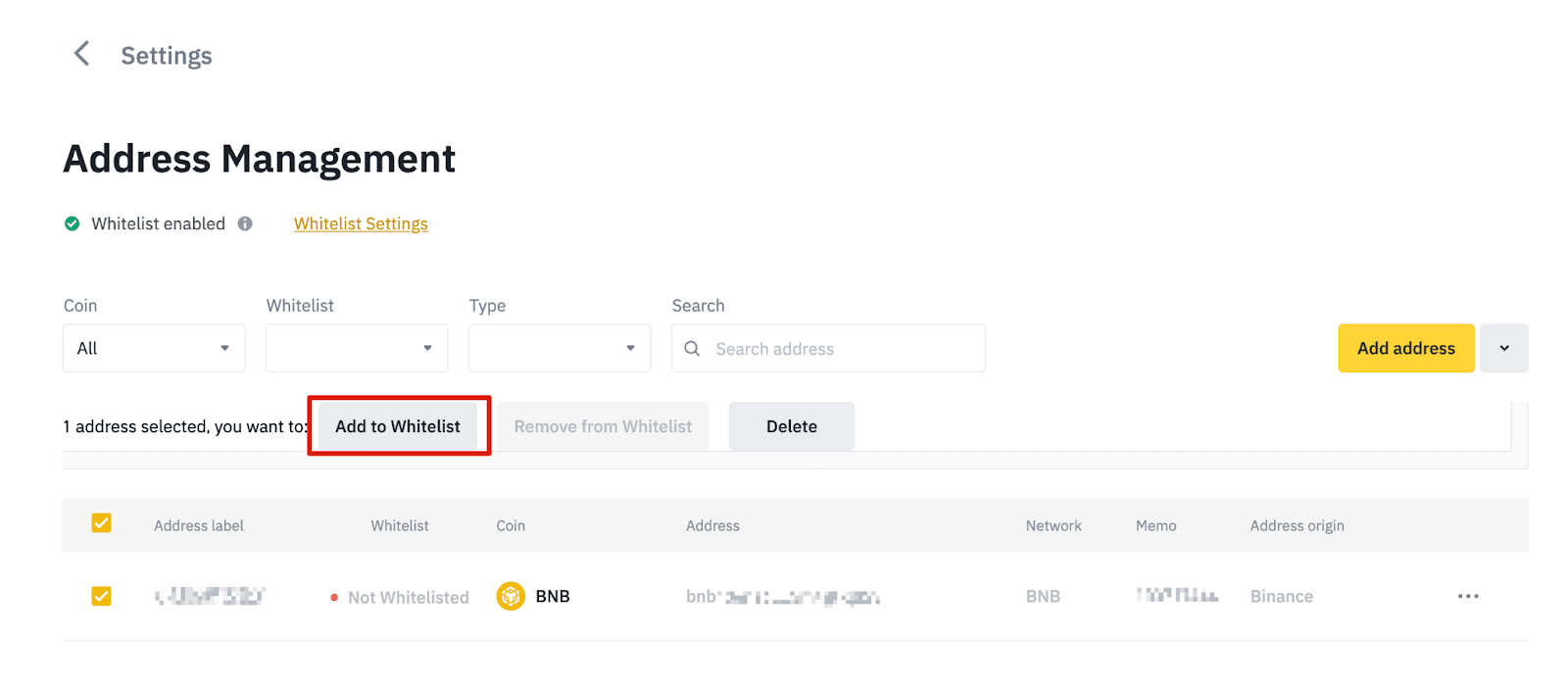
7. Masukkan jumlah pengeluaran, dan anda akan melihat yuran transaksi yang sepadan dan jumlah akhir yang anda akan terima. Klik [Withdraw] untuk meneruskan.
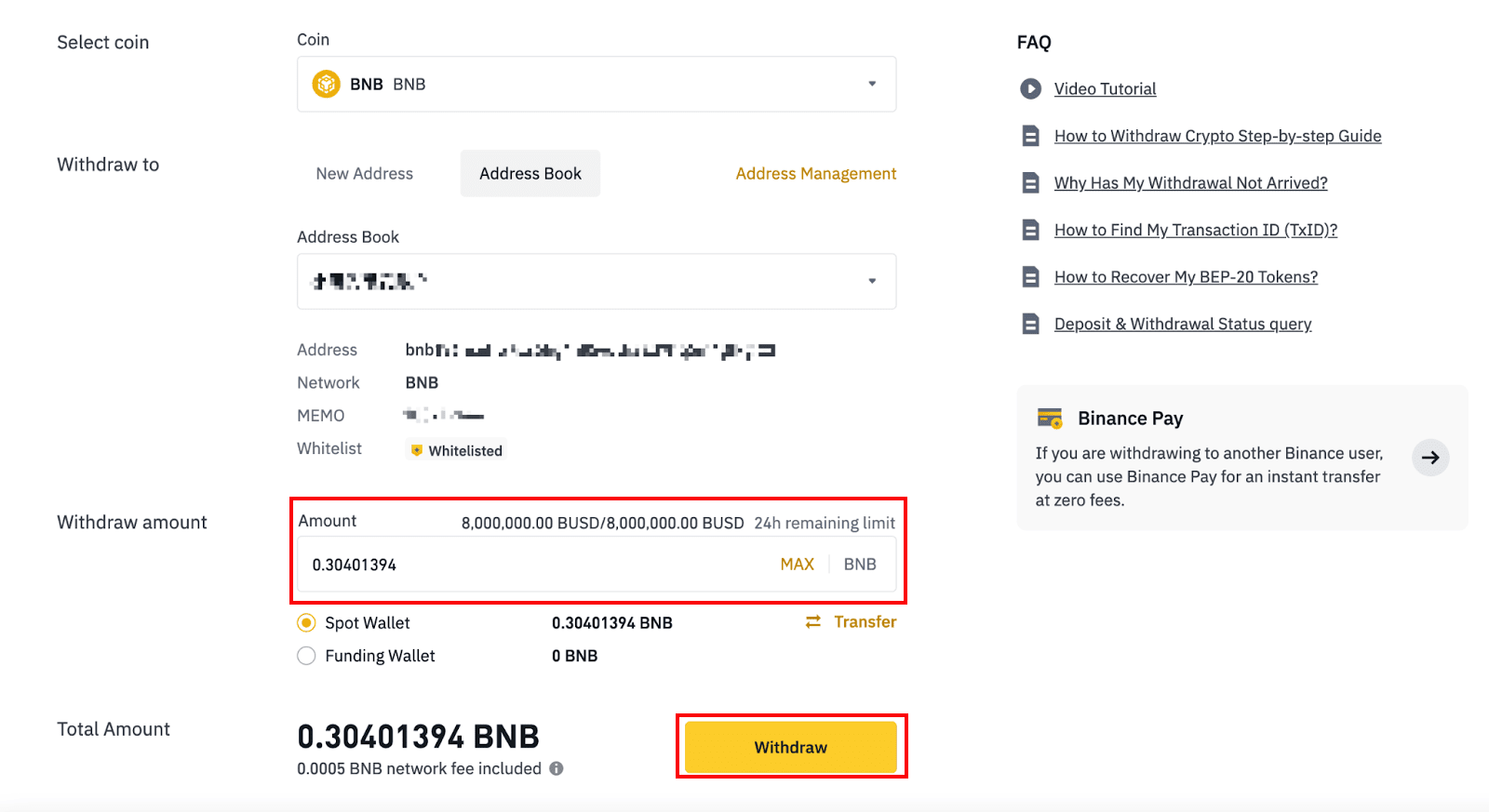
8. Anda perlu mengesahkan transaksi. Sila ikut arahan pada skrin.
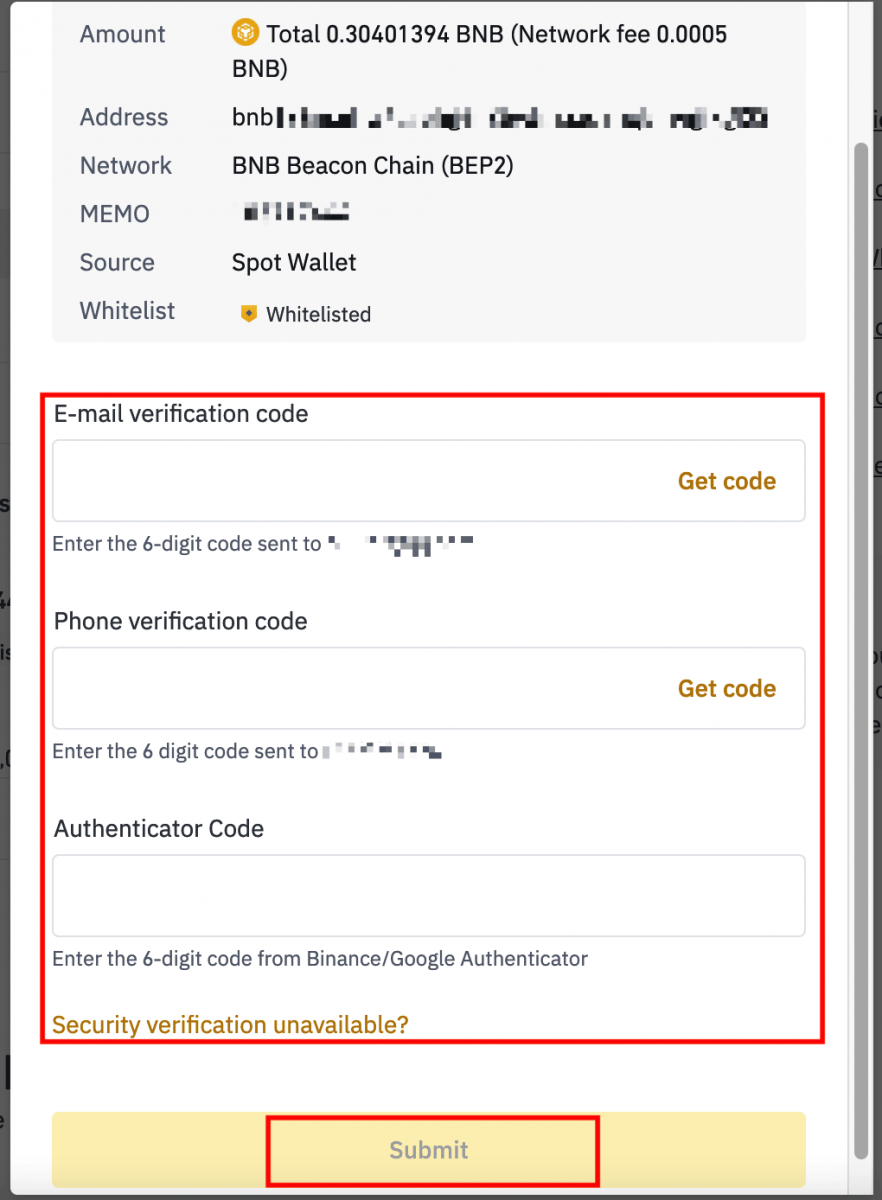
Amaran: Jika anda memasukkan maklumat yang salah atau memilih rangkaian yang salah semasa membuat pemindahan, aset anda akan hilang secara kekal. Sila pastikan bahawa maklumat adalah betul sebelum membuat pemindahan.
Keluarkan Kripto pada Binance (Apl)
1. Buka Apl Binance anda dan ketik [Dompet] - [Tarik balik].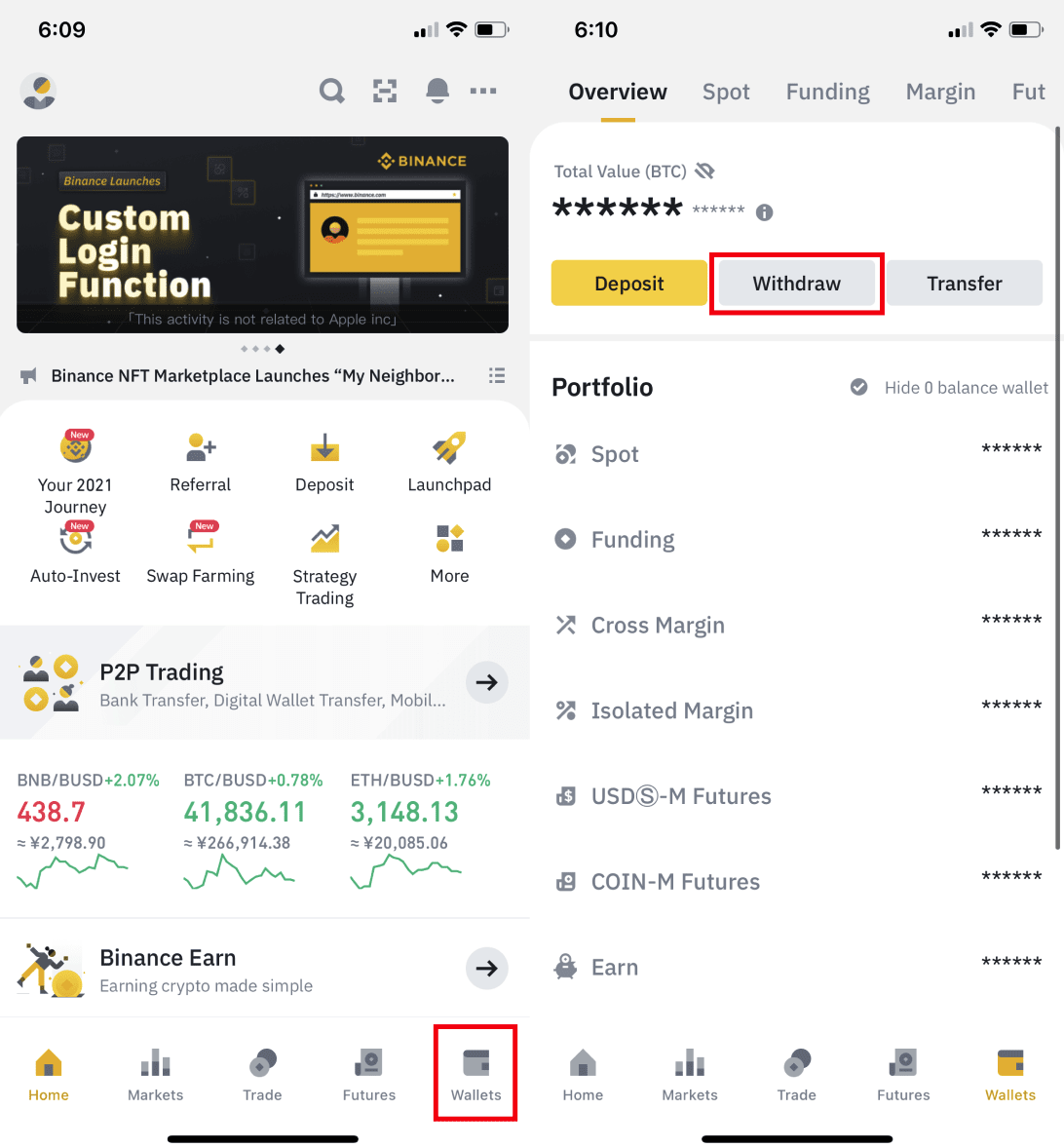
2. Pilih mata wang kripto yang anda ingin keluarkan, contohnya BNB. Kemudian ketik [Hantar melalui Rangkaian Kripto].

3. Tampalkan alamat yang anda ingin keluarkan dan pilih rangkaian.
Sila pilih rangkaian dengan berhati-hati dan pastikan rangkaian yang dipilih adalah sama dengan rangkaian platform yang anda gunakan untuk mengeluarkan dana. Jika anda memilih rangkaian yang salah, anda akan kehilangan dana anda.
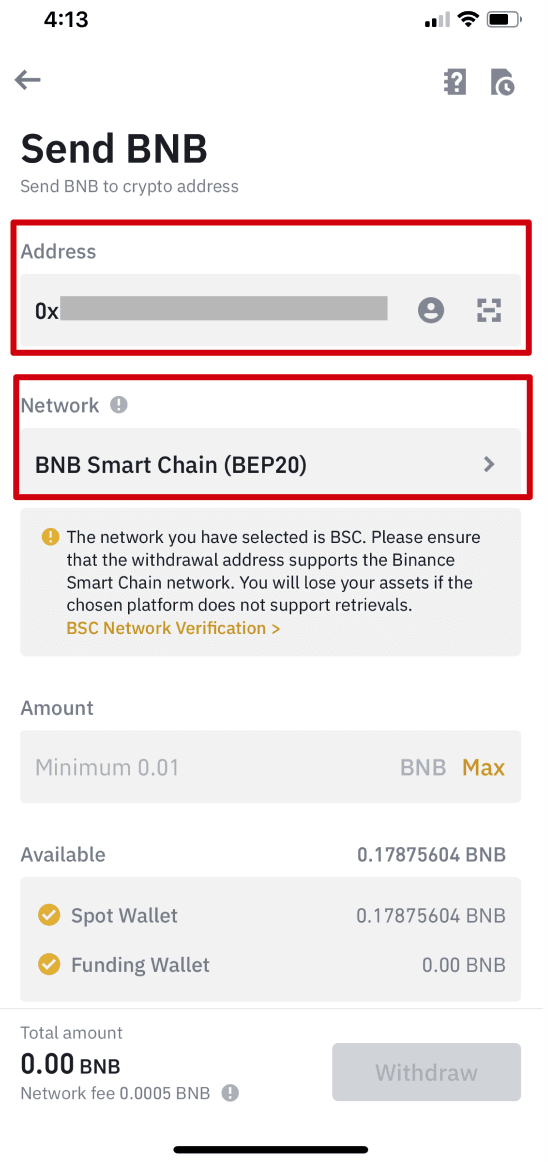
4. Masukkan jumlah pengeluaran dan, anda akan dapat melihat yuran transaksi yang sepadan dan jumlah akhir yang anda akan terima. Ketik [Withdraw] untuk meneruskan.
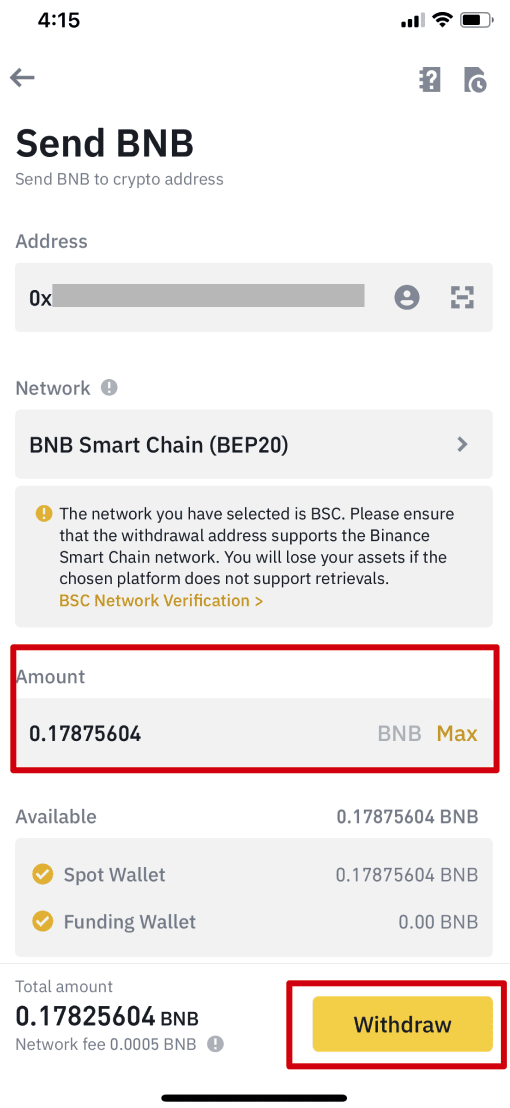
5. Anda akan digesa untuk mengesahkan transaksi sekali lagi. Sila semak dengan teliti dan ketik [Sahkan].
Amaran : Jika anda memasukkan maklumat yang salah atau memilih rangkaian yang salah semasa membuat pemindahan, aset anda akan hilang secara kekal. Sila pastikan maklumat adalah betul sebelum anda mengesahkan transaksi.
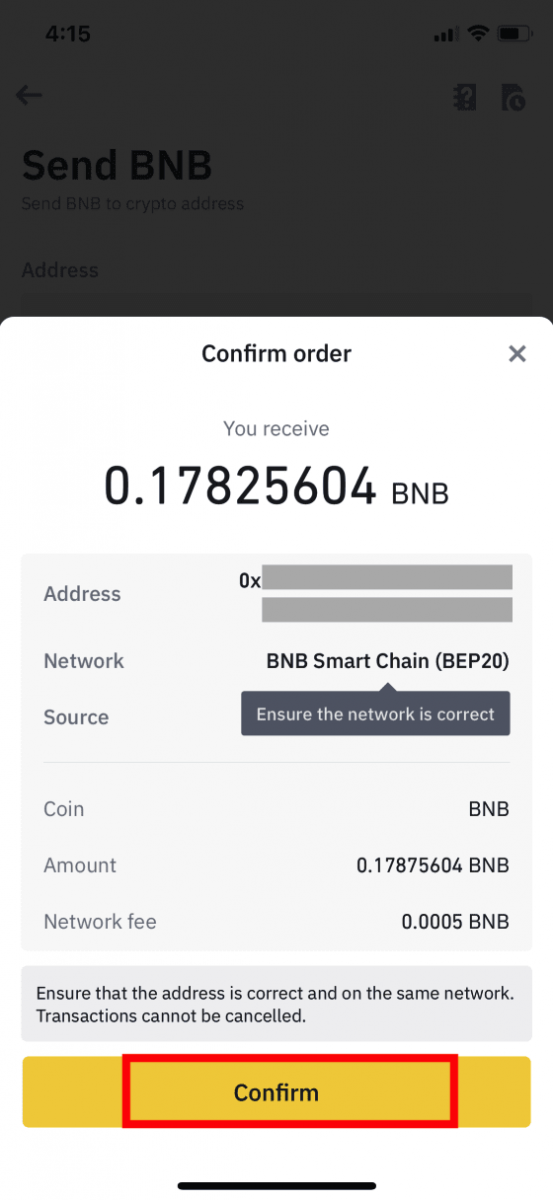
6. Seterusnya, anda perlu mengesahkan transaksi dengan peranti 2FA. Sila ikut arahan pada skrin untuk melengkapkan proses.

7. Selepas mengesahkan permintaan pengeluaran, sila tunggu dengan sabar untuk pemindahan diproses.
Cara Mengeluarkan Mata Wang Fiat daripada Binance
Keluarkan GBP melalui Perkhidmatan Pembayaran Lebih Pantas (FPS)
Anda kini boleh mengeluarkan GBP daripada Binance melalui Perkhidmatan Pembayaran Lebih Pantas (FPS) di Binance. Sila ikut arahan dengan teliti untuk berjaya mengeluarkan GBP ke akaun bank anda.1. Log masuk ke akaun Binance anda dan pergi ke [Dompet] - [Fiat and Spot].
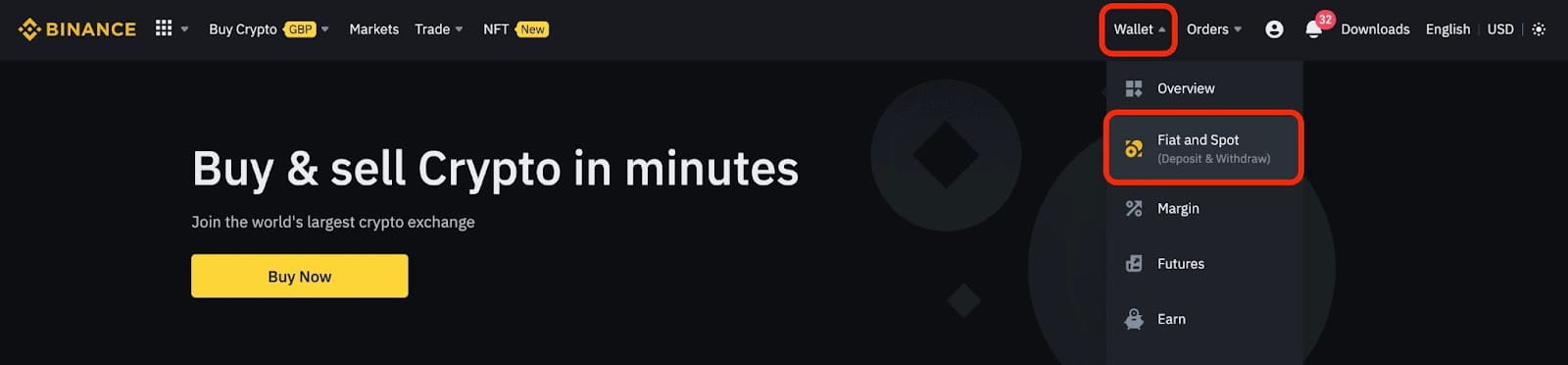
Dan klik [Tarik balik].
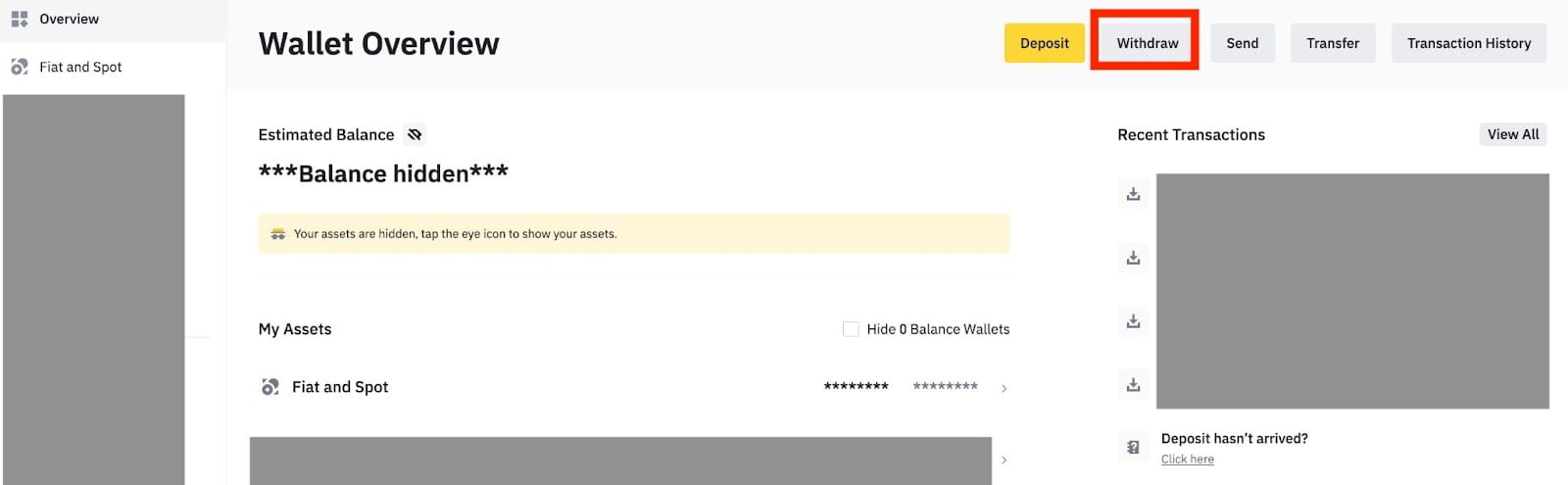
2. Klik pada [Pindahan Bank (Pembayaran Lebih Cepat)].
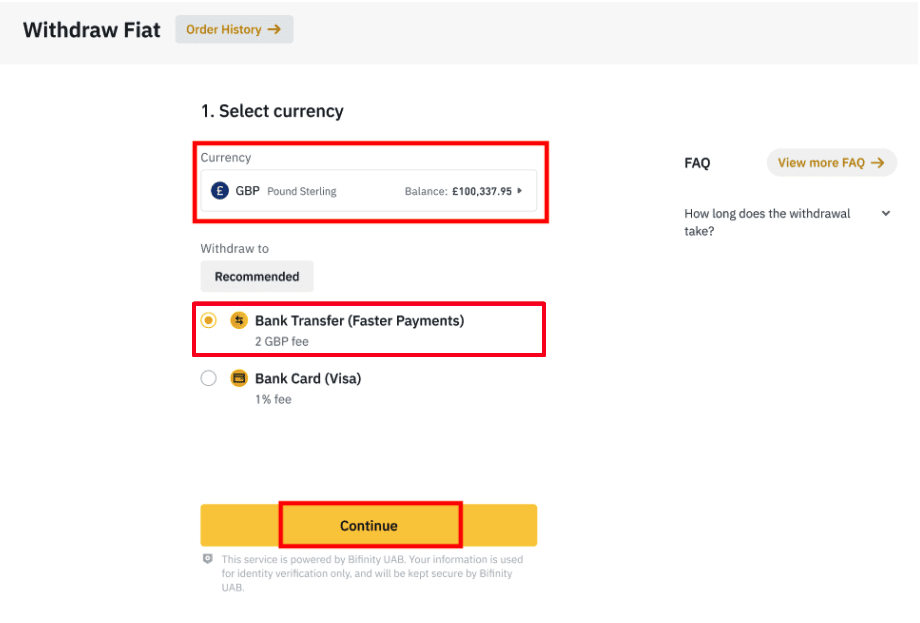
Sila ambil perhatian bahawa jika anda mempunyai kripto yang ingin anda keluarkan ke akaun bank anda, anda mesti terlebih dahulu menukar/menjualnya kepada GBP sebelum memulakan pengeluaran GBP.
3. Jika anda membuat pengeluaran buat kali pertama, sila sahkan sekurang-kurangnya satu akaun bank dengan berjaya menyelesaikan transaksi deposit sekurang-kurangnya 3 GBP sebelum membuat pesanan pengeluaran.
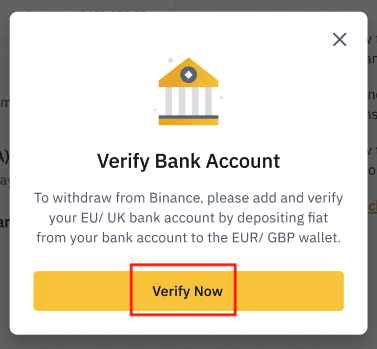
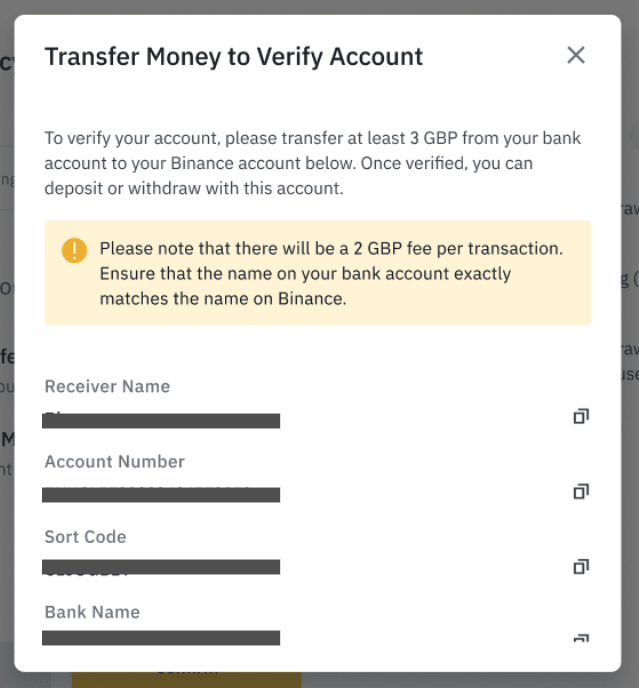
4. Masukkan amaun yang anda ingin keluarkan daripada baki GBP anda, pilih salah satu daripada akaun bank yang didaftarkan, dan klik [Teruskan] untuk membuat permintaan pengeluaran.
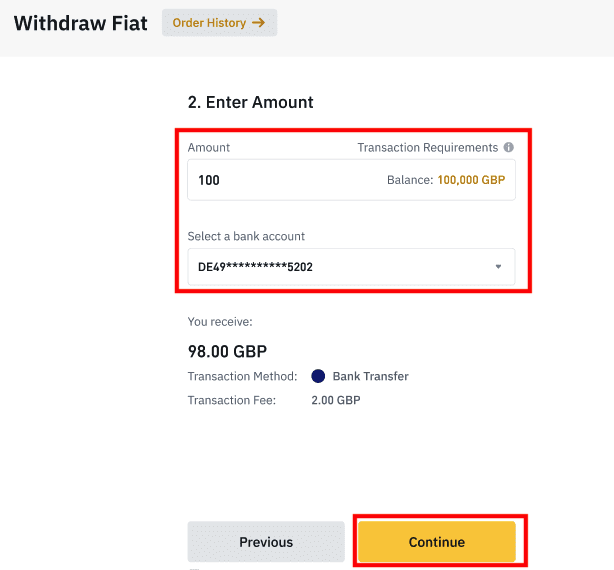
Sila ambil perhatian bahawa anda hanya boleh mengeluarkan wang ke akaun bank yang sama yang digunakan untuk mendepositkan GBP.
5. Sahkan maklumat pengeluaran, dan lengkapkan pengesahan dua faktor untuk mengesahkan pengeluaran GBP.
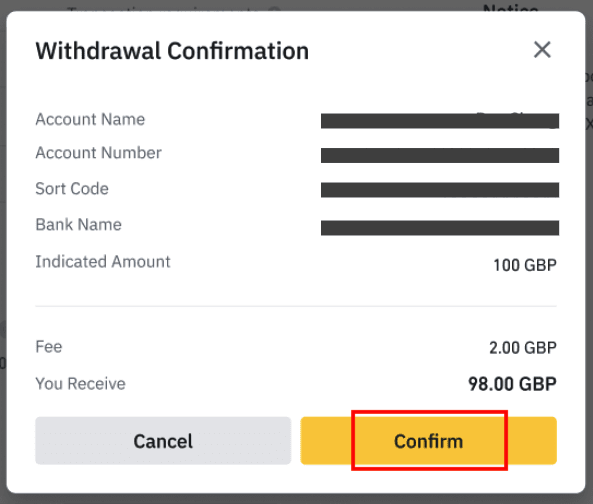
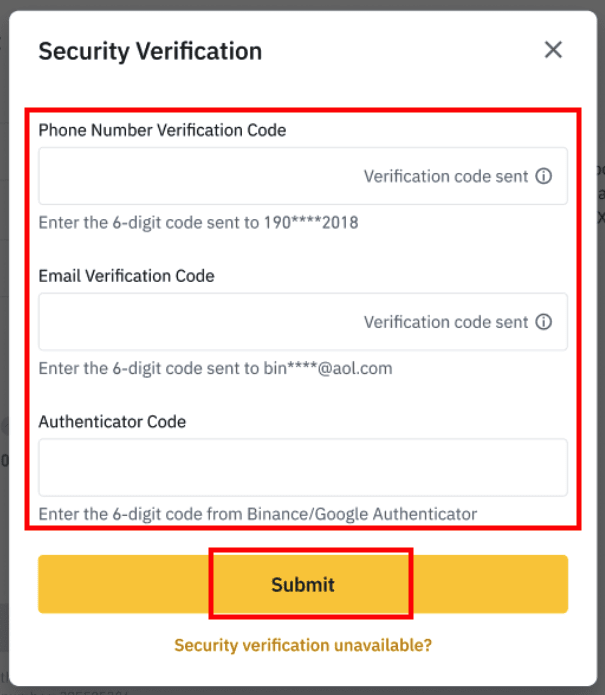
6. GPB anda akan dikeluarkan ke akaun bank anda tidak lama lagi. Sila hubungi Sokongan Pelanggan atau gunakan chatbot kami jika anda memerlukan bantuan lanjut.
Keluarkan USD melalui SWIFT
Anda boleh mengikuti arahan di bawah untuk mengeluarkan USD daripada Binance melalui SWIFT.1. Log masuk ke akaun Binance anda dan pergi ke [Dompet] - [Fiat and Spot].
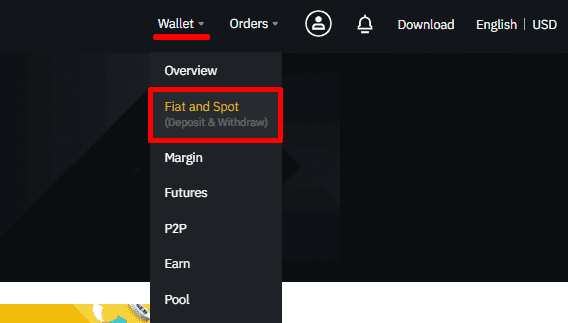
2. Klik [Withdraw].
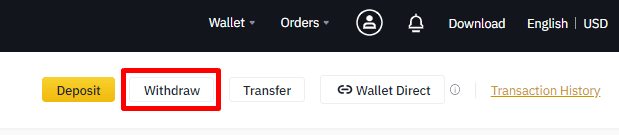
3. Di bawah tab [Withdraw Fiat], pilih [USD] dan [Bank transfer (SWIFT)]. Klik [Teruskan] untuk membuat permintaan pengeluaran.
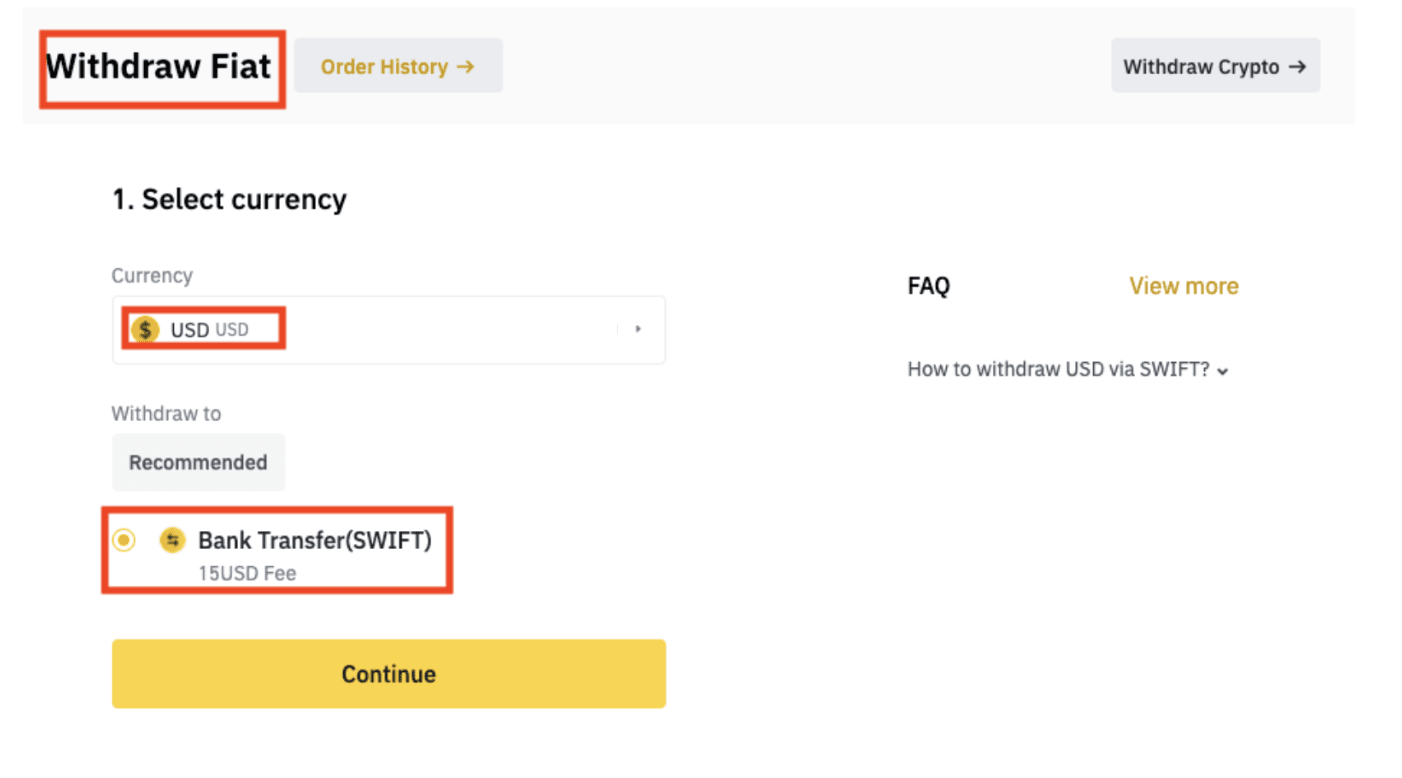
4. Masukkan butiran akaun anda. Nama anda akan diisi secara automatik di bawah [Nama Penerima]. Klik [Teruskan].
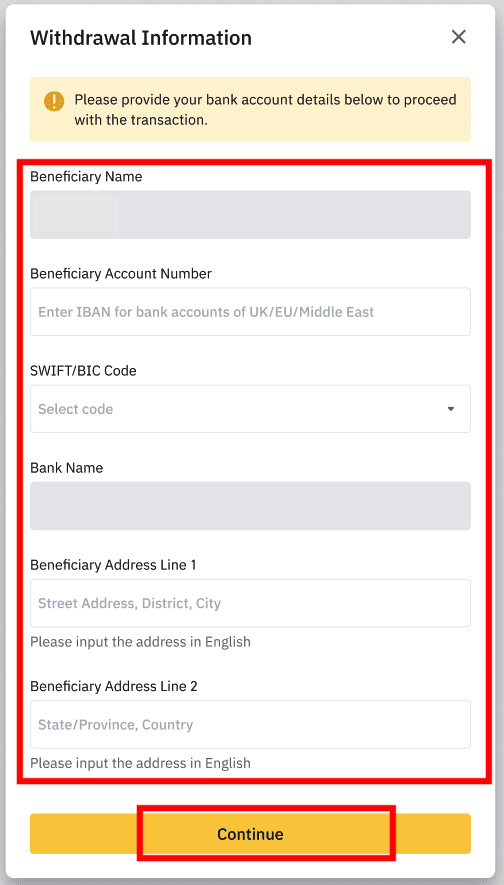
5. Masukkan jumlah pengeluaran dan anda akan melihat yuran transaksi. Klik [Teruskan].
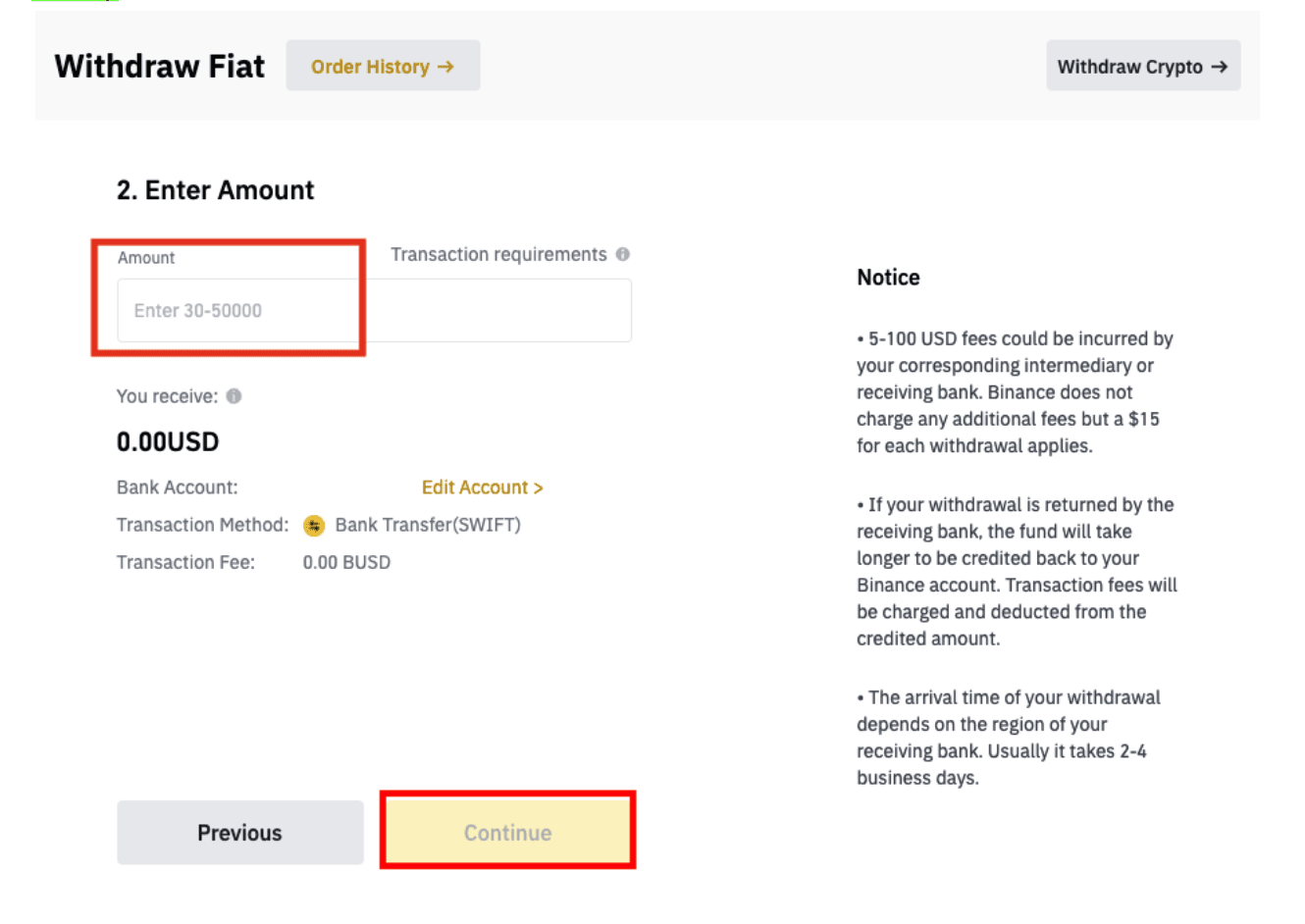
6. Semak butiran dengan teliti dan sahkan pengeluaran. Biasanya, anda akan menerima dana dalam masa 2 hari bekerja. Sila tunggu dengan sabar untuk transaksi diproses.
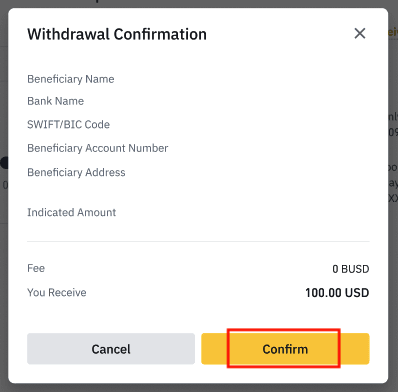
Soalan Lazim (FAQ)
Mengapa pengeluaran saya kini tiba?
Saya telah membuat pengeluaran dari Binance ke bursa/dompet lain, tetapi saya belum menerima dana saya lagi. kenapa?
Memindahkan dana daripada akaun Binance anda ke bursa atau dompet lain melibatkan tiga langkah:
- Permintaan pengeluaran pada Binance
- Pengesahan rangkaian rantaian blok
- Deposit pada platform yang sepadan
Biasanya, TxID (ID Transaksi) akan dijana dalam masa 30-60 minit, menunjukkan bahawa Binance telah berjaya menyiarkan transaksi pengeluaran.
Walau bagaimanapun, mungkin masih mengambil sedikit masa untuk transaksi tertentu itu disahkan dan lebih lama lagi untuk dana akhirnya dikreditkan ke dompet destinasi. Jumlah "pengesahan rangkaian" yang diperlukan berbeza-beza untuk rantaian blok yang berbeza.
Contohnya:
- Alice memutuskan untuk mengeluarkan 2 BTC daripada Binance ke dompet peribadinya. Selepas dia mengesahkan permintaan itu, dia perlu menunggu sehingga Binance membuat dan menyiarkan transaksi itu.
- Sebaik sahaja transaksi dibuat, Alice akan dapat melihat TxID (ID Transaksi) pada halaman dompet Binancenya. Pada ketika ini, urus niaga akan belum selesai (belum disahkan) dan 2 BTC akan dibekukan buat sementara waktu.
- Jika semuanya berjalan lancar, transaksi akan disahkan oleh rangkaian, dan Alice akan menerima BTC dalam dompet peribadinya selepas 2 pengesahan rangkaian.
- Dalam contoh ini, dia terpaksa menunggu 2 pengesahan rangkaian sehingga deposit muncul dalam dompetnya, tetapi jumlah pengesahan yang diperlukan berbeza-beza bergantung pada dompet atau pertukaran.
Disebabkan kemungkinan kesesakan rangkaian, mungkin terdapat kelewatan yang ketara dalam memproses transaksi anda. Anda boleh menggunakan ID transaksi (TxID) untuk mencari status pemindahan aset anda dengan menggunakan penjelajah blok.
Nota:
- Jika penjelajah blockchain menunjukkan bahawa transaksi tidak disahkan, sila tunggu sehingga proses pengesahan selesai. Ini berbeza-beza bergantung pada rangkaian blockchain.
- Jika penjelajah blokchain menunjukkan bahawa transaksi telah disahkan, ini bermakna dana anda telah berjaya dihantar dan kami tidak dapat memberikan sebarang bantuan lanjut mengenai perkara ini. Anda perlu menghubungi pemilik/pasukan sokongan alamat destinasi untuk mendapatkan bantuan lanjut.
- Jika TxID belum dijana 6 jam selepas mengklik butang pengesahan daripada mesej e-mel, sila hubungi Sokongan Pelanggan kami untuk mendapatkan bantuan dan lampirkan tangkapan skrin sejarah pengeluaran transaksi yang berkaitan. Sila pastikan anda telah memberikan maklumat terperinci di atas supaya ejen Khidmat Pelanggan boleh membantu anda tepat pada masanya.
Bagaimanakah cara saya menyemak status transaksi pada rantaian blok?
Log masuk ke akaun Binance anda dan klik [Dompet] - [Gambaran Keseluruhan] - [Sejarah Transaksi] untuk melihat rekod pengeluaran mata wang kripto anda. 
Jika [ Status ] menunjukkan bahawa transaksi adalah " Memproses ", sila tunggu proses pengesahan selesai. 
Jika [ Status ] menunjukkan bahawa transaksi adalah " Selesai ", anda boleh mengklik pada [ TxID ] untuk menyemak butiran transaksi.

Apa Yang Boleh Saya Lakukan Apabila Saya Menarik Diri ke Alamat Yang Salah
Jika anda tersilap mengeluarkan dana ke alamat yang salah, Binance tidak dapat mencari penerima dana anda dan memberi anda sebarang bantuan lanjut. Apabila sistem kami memulakan proses pengeluaran sebaik sahaja anda mengklik [Serah] selepas melengkapkan pengesahan keselamatan. 
Bagaimanakah saya boleh mendapatkan semula dana yang dikeluarkan ke alamat yang salah?
- Jika anda telah menghantar aset anda ke alamat yang salah secara tidak sengaja dan anda mengenali pemilik alamat ini, sila hubungi terus pemiliknya.
- Jika aset anda dihantar ke alamat yang salah pada platform lain, sila hubungi sokongan pelanggan platform tersebut untuk mendapatkan bantuan.
- Jika anda terlupa untuk menulis Tag/Memo untuk pengeluaran, sila hubungi sokongan pelanggan platform tersebut dan berikan mereka TxID pengeluaran anda.
Adakah tawaran yang saya lihat pada pertukaran P2P disediakan oleh Binance?
Tawaran yang anda lihat pada halaman penyenaraian tawaran P2P tidak ditawarkan oleh Binance. Binance berfungsi sebagai platform untuk memudahkan perdagangan, tetapi tawaran disediakan oleh pengguna secara individu.
Sebagai peniaga P2P, bagaimana saya dilindungi?
Semua perdagangan dalam talian dilindungi oleh escrow. Apabila iklan disiarkan, jumlah kripto untuk iklan ditempah secara automatik daripada dompet p2p penjual. Ini bermakna jika penjual melarikan wang anda dan tidak mengeluarkan kripto anda, sokongan pelanggan kami boleh mengeluarkan kripto kepada anda daripada dana simpanan. Jika anda menjual, jangan sekali-kali mengeluarkan dana sebelum anda mengesahkan bahawa anda telah menerima wang daripada pembeli. Harap maklum bahawa sesetengah kaedah pembayaran yang digunakan pembeli tidak serta-merta dan mungkin menghadapi risiko panggilan balik.
Kesimpulan: Mengurus Transaksi Binance Anda dengan Selamat
Membuka akaun dan mengeluarkan dana daripada Binance ialah proses mudah yang direka untuk kemudahan dan keselamatan pengguna. Dengan mengikut langkah ini, anda boleh menyediakan akaun anda dengan cepat, mendayakan ciri keselamatan yang penting dan mengeluarkan aset anda dengan selamat. Sentiasa semak semula alamat dompet dan butiran pengeluaran sebelum mengesahkan transaksi untuk mengelakkan ralat dan potensi kerugian.


